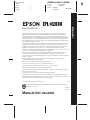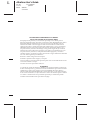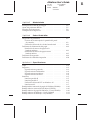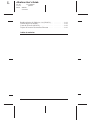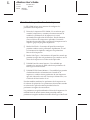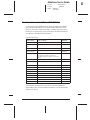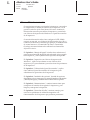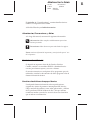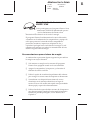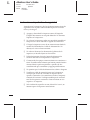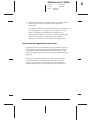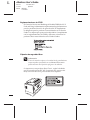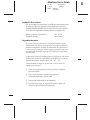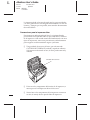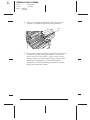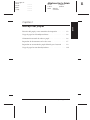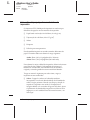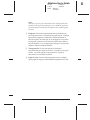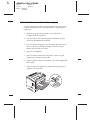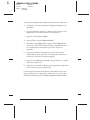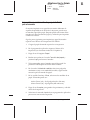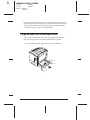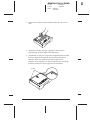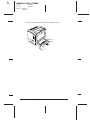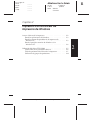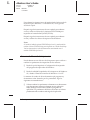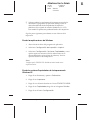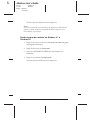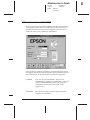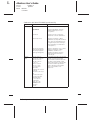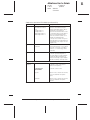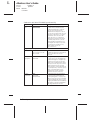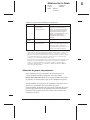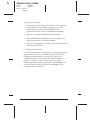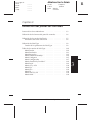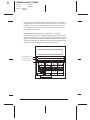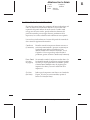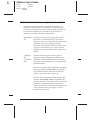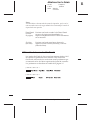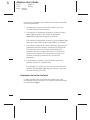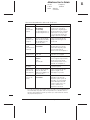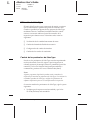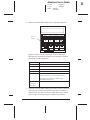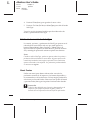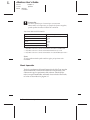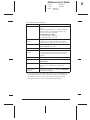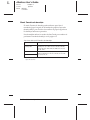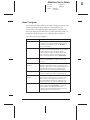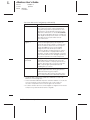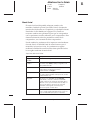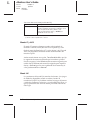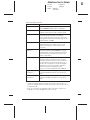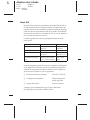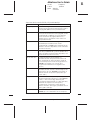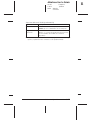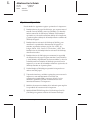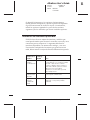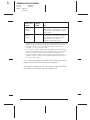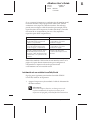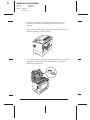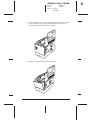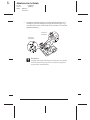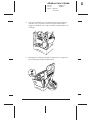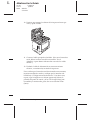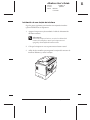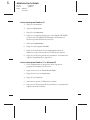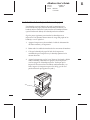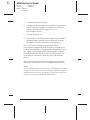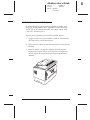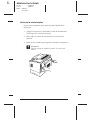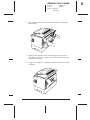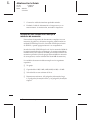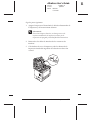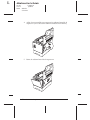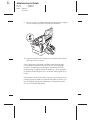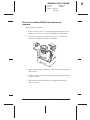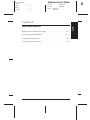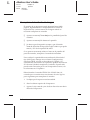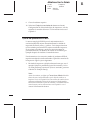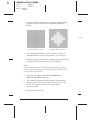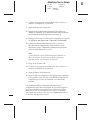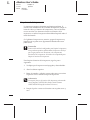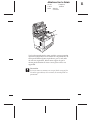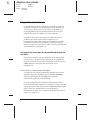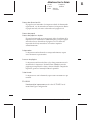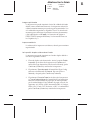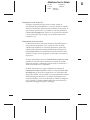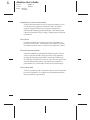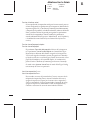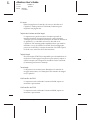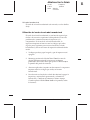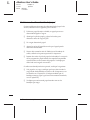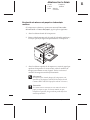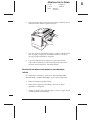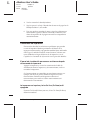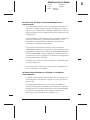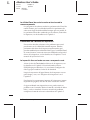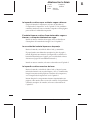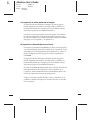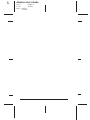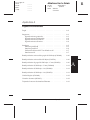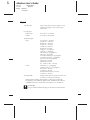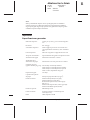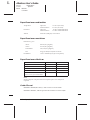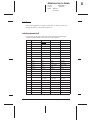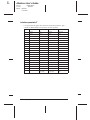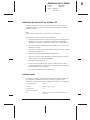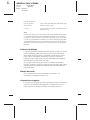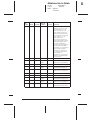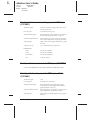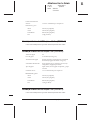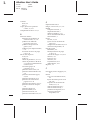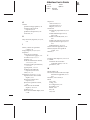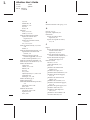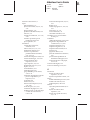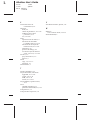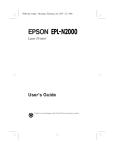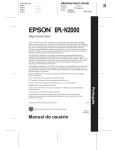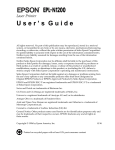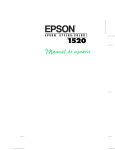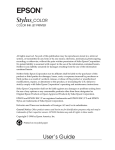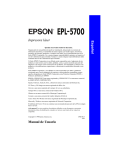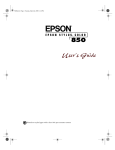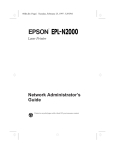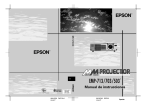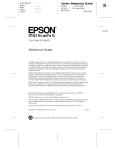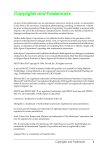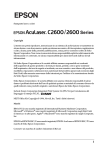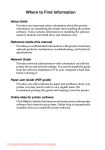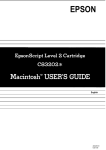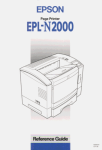Download Manual del usuario R
Transcript
Proof Sign-off: Writer Moira Editor Cindy Albatross User’s Guide _______ _______ _______ _______ A5 size Front Matter 3-18-97 Spanish Part # 4007091 title page CPD4724 ® Quedan reservados todos los derechos. Ninguna parte de esta publicación podrá ser reproducida, almacenada en un sistema de información electrónica, o transmitida de manera alguna o por medio alguno, electrónico, mecánico, de fotocopia, grabación, ni por ningún otro medio, sin el consentimiento previo por escrito de Seiko Epson Corporation. No se asume ninguna responsabilidad de patentes con respecto al uso de la información aquí contenida. Tampoco se asume ninguna responsabilidad por daños resultantes del uso de la información aquí contenida. Ni Seiko Epson Corporation ni sus afiliadas serán responsables ante el comprador de este producto ni ante terceros por daños, pérdidas, costos, o gastos, incurridos por parte del comprador o de terceros como resultado de: accidentes, uso inapropiado, o abuso de este producto, o de modificaciones, reparaciones, o alteraciones no autorizadas de este producto, o (excluidos los Estados Unidos) el no cumplimiento estricto de las instrucciones de operación y mantenimiento de Seiko Epson Corporation. Seiko Epson Corporation no será responsable de daños o problemas debidos al uso de opciones o productos consumibles excepto aquellos designados por Seiko Epson Corporation como productos EPSON originales o productos EPSON aprobados por Seiko Epson Corporation. EPSON y EPSON ESC/P son marcas registradas, y EPSON ESC/P 2 es una marca comercial, de Seiko Epson Corporation. Swiss y Dutch son marcas comerciales de Bitstream Inc. CG Times y CG Omega son marcas registradas de Miles, Inc. Univers es una marca registrada de Linotype AG y/o sus subsidiarias. Antique Olive es una marca comercial de Fonderie Olive. Arial y Times New Roman son marcas registradas, y Albertus es una marca comercial de Monotype Corporation plc. Coronet es una marca comercial de Ludlow Industries (UK) ltd. Aviso general: Los otros nombres de productos utilizados en esta publicación aparecen únicamente con fines de identificación, y pueden ser marcas comerciales de sus respectivos dueños. EPSON no asume ningún derecho a dichas marcas. Copyright © 1997 por Epson America, Inc. 3/97 Impreso en papel reciclado con un mínimo de un 10% de contenido de material posterior al consumo. 4007091 CPD4724 Manual del usuario Español Impresora láser R L Albatross User’s Guide A5 size Front Matter 3-18-97 Spanish Part # 4007091 CPD4724 DECLARACION DE CUMPLIMIENTO DE LAS NORMAS DE FCC PARA USUARIOS DE LOS ESTADOS UNIDOS Este equipo ha sido probado y se ha verificado que cumple con los límites para un dispositivo digital de Clase B, de acuerdo con la Parte 15 de las Reglamentaciones de FCC. Estos límites han sido establecidos para proveer una protección razonable contra las interferencias dañinas cuando el equipo se utiliza en una instalación residencial. Este equipo genera, utiliza, y puede radiar energía de radiofrecuencia y, de no ser instalado y utilizado de acuerdo con las instrucciones, puede causar interferencias dañinas con la recepción de radio y televisión. Sin embargo, no hay garantía alguna de que no habrán interferencias en una instalación en particular. Si este equipo causa interferencias con la recepción de radio y televisión, lo cual puede determinarse apagando y volviendo a encender el equipo, aconsejamos al usuario que trate de corregir la interferencia utilizando uno o más de los siguientes procedimientos: Reoriente o cambie de lugar la antena receptora. Aumente la separación entre el equipo y el receptor. Conecte el equipo a un tomacorriente que forme parte de un circuito diferente del circuito al cual esté conectado el receptor. Consulte a un técnico experiente de radio/TV. ADVERTENCIA La conexión de un cable de interfase no blindado a este equipo invalidará la Certificación de FCC de este dispositivo, y puede causar niveles de interferencia que excedan los límites establecidos por la FCC para el equipo. Es de responsabilidad del usuario obtener y utilizar un cable de interfase blindado junto con este dispositivo. Si este equipo tiene más de un conector de interfase, no deje conectados los cables a las interfases que no se utilicen. Los cambios o modificaciones no expresamente aprobados por el fabricante pueden invalidar la autoridad del usuario para utilizar el equipo. ii Albatross User’s Guide A5 size Front Matter 3-18-97 Spanish Part # 4007091 CPD4724 Indice general Introducción Cambio de los parámetros de la impresora . . . Fuentes del modo LJ4 Plus o GL2 (PCL5e) . . . Cómo utilizar los manuales . . . . . . . . . . . . Advertencias, Precauciones, y Notas . . . . Servicios de asistencia . . . . . . . . . . . . . . . Servicios electrónicos de apoyo técnico . . . Cumplimiento de las normas de ENERGY STAR . Recomendaciones para el ahorro de energía Instrucciones importantes de seguridad . . . . Información de seguridad de rayos láser . . . . . . . . . . . . . . . . . . . . . . . . . . . . . . . . . . . . . . . . . . 0-2 0-3 0-4 0-5 0-5 0-5 0-7 0-7 0-8 0-9 Selección del papel y otros materiales de impresión . . . . Carga de papel en la bandeja multiuso . . . . . . . . . . . Alimentación manual de sobres o papel . . . . . . . . . . Impresión de documentos en las dos caras . . . . . . . . . Impresión en un tamaño de papel definido por el usuario Carga de papel en una bandeja inferior . . . . . . . . . . . . . . . . . . . . . . . . . . . . . 1-2 1-4 1-6 1-7 1-9 1-10 Capítulo 1 Capítulo 2 . . . . . . . . . . . . . . . . . . . . . . . . . . . . . . . . . . . . . . . . . . . . . . . . . . Manejo del papel Impresión con los drivers de impresora de Windows Acceso al driver de la impresora . . . . . . . . . . . . Desde las aplicaciones de Windows . . . . . . . Desde la ventana Propiedades de la impresora de Windows 95 . . . . . . . . . . . . . . . . . . . Desde el panel de controles de Windows 3.1 o Windows NT . . . . . . . . . . . . . . . . . . . . Utilización del driver EPL-N2000 . . . . . . . . . . . Verificación de los parámetros básicos . . . . . . Tabla de parámetros del driver de la impresora . Utilización de grupos de parámetros . . . . . . . . . . . . . . . . . . . 2-2 2-3 . . . . . . 2-3 . . . . . 2-4 2-5 2-6 2-7 2-13 . . . . . . . . . . . . . . . . . . . . . . . . . iii R L Albatross User’s Guide A5 size Front Matter 3-18-97 Spanish Part # 4007091 CPD4724 Capítulo 3 Utilización del panel de controles Lectura de las luces indicadoras . . . . . . . . . . Utilización de los botones del panel de controles Utilización de los modos OneTouch . . . . . . . Parámetros del modo OneTouch . . . . . . . Utilización de SelecType . . . . . . . . . . . . . . Cambio de los parámetros de SelecType . . . Tablas de los menús de SelecType . . . . . . . . Menú Prueba . . . . . . . . . . . . . . . . . . Menú Emulación . . . . . . . . . . . . . . . . Menú Impresión . . . . . . . . . . . . . . . . Menú Tamaño de bandeja . . . . . . . . . . . Menú Configurar . . . . . . . . . . . . . . . . Menú Configuración . . . . . . . . . . . . . . Menús Paralela B y Paralela C . . . . . . . . Menú Serial . . . . . . . . . . . . . . . . . . . Menús LT y AUX . . . . . . . . . . . . . . . . Menú LJ4 . . . . . . . . . . . . . . . . . . . . . Menú GL2 . . . . . . . . . . . . . . . . . . . . Menú PS . . . . . . . . . . . . . . . . . . . . . Menús ESCP2 y FX . . . . . . . . . . . . . . . Menú 1239X . . . . . . . . . . . . . . . . . . . . . . . . . . . . . . . . . . . . . . . . . . . . . . . . . . . . . . . . . . . . . . . . . . . . . . . . . . . . . . . . . . . . . . . . . . . . . . . . . . . . . . . . . . . . . . . . . . . . . . . . . . . . . . . . . . . . . . . . . . . . . . . . . . . . . . . . . . . . . . . . . . . . . . . . . . . . . . . . . . . . . . . . . . . . . . . . . . . . . . . . . . . . . . . . 3-3 3-4 3-5 3-6 3-8 3-8 3-10 3-10 3-11 3-12 3-14 3-15 3-17 3-18 3-19 3-20 3-20 3-22 3-24 3-24 3-26 Opciones disponibles . . . . . . . . . . . . . . . . . Instalación de interfases opcionales . . . . . . . . . Instalación de un módulo LocalTalk/Serial . . Instalación de una tarjeta de interfase . . . . . Utilización de una interfase serial . . . . . . . Instalación de bandejas inferiores de papel . . . . Instalación de la unidad duplex . . . . . . . . . . . Retiro de la unidad duplex . . . . . . . . . . . Instalación del módulo EPSONScript o módulos de memoria . . . . . . . . . . . . . . . . . . . . . . Retiro de un módulo EPSONScript/módulos de memoria . . . . . . . . . . . . . . . . . . . . . . . . . . . . . . . . . . . . . . . . . . . . . . . . . . . . . . . . . . . . . . . . . . . . . . . . . . . . . . . . . . . 4-2 4-3 4-5 4-11 4-13 4-15 4-17 4-20 Capítulo 4 iv Instalación de opciones . . . . . . . . 4-22 . . . . . . . . 4-27 Albatross User’s Guide A5 size Front Matter 3-18-97 Spanish Part # 4007091 CPD4724 Capítulo 5 Mantenimiento Reemplazo del cartucho de imagen Ajuste del parámetro RITech . . . . Limpieza de la impresora . . . . . . Transporte de la impresora . . . . . Capítulo 6 . . . . . . . . . . . . . . . . . . . . . . . . . . . . . . . . . . . . . . . . . . . . . . . . . . . . . . . . . . . . 5-2 5-5 5-8 5-11 Detección de fallas Diagnóstico de problemas . . . . . . . . . . . . . . . Lectura de los mensajes de la pantalla del panel de controles . . . . . . . . . . . . . . . . . . . . . Utilización del modo de volcado hexadecimal . Problemas de alimentación del papel . . . . . . . . . Resolución de atascos de papel en la bandeja multiuso . . . . . . . . . . . . . . . . . . Resolución de atascos de papel en una bandeja inferior . . . . . . . . . . . . . . . . . . Problemas de impresión . . . . . . . . . . . . . . . . . Problemas de calidad de impresión . . . . . . . . . . Apéndice A . . . . . . . . . . 6-2 . . . . . . . . . . . . . . . . . . 6-2 6-11 6-12 . . . . . . 6-13 . . . . . . . . . . . . . . . . . . 6-15 6-16 6-20 Especificaciones Papel . . . . . . . . . . . . . . . . . . . . . . . . . . . . . . . Impresora . . . . . . . . . . . . . . . . . . . . . . . . . . . . Especificaciones generales . . . . . . . . . . . . . . . . Especificaciones ambientales . . . . . . . . . . . . . . . Especificaciones mecánicas . . . . . . . . . . . . . . . . Especificaciones eléctricas . . . . . . . . . . . . . . . . Interfases . . . . . . . . . . . . . . . . . . . . . . . . . . . . Interfase paralela B . . . . . . . . . . . . . . . . . . . . Interfase paralela C . . . . . . . . . . . . . . . . . . . . Utilización del modo ECP en Windows 95 . . . . . . . Interfase serial . . . . . . . . . . . . . . . . . . . . . . . Bandeja inferior universal de papel de 250 hojas (C812691) . Bandeja inferior universal de 250 hojas (C812701) . . . . . Bandeja inferior de papel de 500 hojas—Carta (C812651) . Bandeja inferior de 500 hojas—Carta (C812661) . . . . . . Bandeja inferior de 500 hojas—A4 (C812641) . . . . . . . . . . . . . . . . . . . . . . . . . . . . . . . . . . . . . . . . . . . . . . . . . . . . . . . . A-2 A-3 A-3 A-4 A-4 A-4 A-5 A-5 A-6 A-7 A-7 A-10 A-10 A-10 A-11 A-11 v R L Albatross User’s Guide A5 size Front Matter 3-18-97 Spanish Part # 4007091 CPD4724 Bandeja inferior de 500 hojas—A4 (C812671) Unidad duplex (C812681) . . . . . . . . . . . Cartucho de toner (S051035) . . . . . . . . . . Tarjeta del conector de interfase Ethernet . . Indice de materias vi . . . . . . . . . . . . . . . . . . . . . . . . . . . . . . . . . . . . . . . . . . . . A-11 A-12 A-12 A-13 Proof Sign-off: Writer Moira Editor Cindy _______ _______ _______ _______ Albatross User’s Guide A5 size Introduction 3-18-97 Spanish Part # 4007091 CPD4724 Introducción Su impresora EPSON® EPL-N2000 es una impresora láser de 600 ppp que utiliza los sistemas EPSON más recientes para mejorar la calidad (MicroGray™ y Tecnología de mejoramiento de la resolución) para imprimir en forma clara y nítida a una velocidad de hasta 20 páginas por minuto. La impresora emula la impresora Hewlett-Packard® LaserJet™, permitiendo usar la amplia gama de programas de software que soportan las impresoras HP LaserJet. Su impresora viene con una tarjeta de interfase Ethernet estándar y software incorporado que permite la conexión de múltiples usuarios de la red a la impresora y controlar las operaciones de impresión en forma remota, eliminando así la necesidad de tener un servidor de impresión por separado. Debido a que la tarjeta Ethernet soporta múltiples protocolos y detecta automáticamente los protocolos de su red, puede enviar tareas de impresión a la EPL-N2000 desde aplicaciones de DOS, Microsoft® Windows®, Apple® Macintosh®, UNIX, e IBM® OS/2®. Puede cambiarse el modo de emulación de la impresora del modo estándar LJ4 (PCL5e) a otros cuatro modos para disponer de un máximo de flexibilidad. Además, si ha instalado el módulo opcional EPSONScript® Level 2, puede imprimir cualquier documento formateado para PostScript®, incluyendo formatos gráficos profesionales y efectos especiales. Las dos interfases paralelas incorporadas B y C le permiten conectar la impresora a un puerto ECP de su computadora para obtener una impresión aún más rápida bajo Microsoft Windows 95®. Puede también instalar diversos equipos opcionales a fin de mejorar el funcionamiento de su impresora; por ejemplo, bandejas adicionales de papel, memoria adicional para la impresora, e interfases LocalTalk®, coaxial, twinax, y serial, así como una unidad duplex que permite imprimir en ambas caras de la página. Introducción 1 R L Albatross User’s Guide A5 size Introduction 3-18-97 Spanish Part # 4007091 CPD4724 Cambio de los parámetros de la impresora La EPL-N2000 ofrece cinco maneras de configurar los parámetros de la impresora: ❑ Driver de la impresora EPL-N2000—Es un software que controla la impresora y constituye la manera normal de cambiar los parámetros de la impresora si se está ejecutando una aplicación de Windows. Puede obtenerse acceso al driver de la impresora aplicando el comando Imprimir de una aplicación o escogiendo la impresora en la carpeta o grupo de programa Impresoras. ❑ Modos OneTouch—Son atajos del panel de control que permiten cambiar varios parámetros rápidamente, lo cual es la manera más rápida de configurar los parámetros básicos de la impresora. ❑ Modos SelecType®—Son funciones del panel de control que permiten escoger aún más parámetros que cuando se usa el driver de la impresora o el software de aplicación. ❑ Utilidad Panel de control remoto—Una utilidad que permite a los usuarios de DOS seleccionar parámetros de SelecType en forma remota. ❑ Utilidad EPSON Status Monitor—Una utilidad que permite al administrador de red monitorizar el estado de la impresora y cambiar ciertos parámetros de una impresora que está conectada a una red. Para mayor información, vea el Manual del administrador de red. Pueden también cambiarse los parámetros de la impresora en el software de aplicación. Los parámetros seleccionados usando un software de aplicación tienen prioridad sobre los parámetros escogidos de otra manera. Los parámetros escogidos utilizando el driver de la impresora o la utilidad Panel de control remoto tienen prioridad sobre los parámetros escogidos mediante los modos SelecType o OneTouch. 2 Introducción Albatross User’s Guide A5 size Introduction 3-18-97 Spanish Part # 4007091 CPD4724 Fuentes del modo LJ4 Plus o GL2 (PCL5e) La impresora EPL-N2000 incluye diversas fuentes residentes que usted puede utilizar en las emulaciones LJ4 Plus o GL2 (PCL5e), tal como se lista más abajo. Cuando seleccione estas fuentes en su aplicación, escoja el nombre de fuente listado en la columna “Nombre HP equivalente”. Fuentes de PCL5e Nombre de la fuente residente Estilos escalables Nombre HP equivalente Dutch 801 SWC Redonda, Negrita, Itálica, Negrita itálica CG Times Zapf Humanist 601 SWC Semi, Negrita, Semi itálica, Negrita itálica CG Omega Ribbon 131 SWC — Coronet Clarendon Condensed SWC — Clarendon Condensed Swiss 742 SWC Mediana, Negrita, Itálica, Negrita itálica, Condensada, Negrita condensada, Condensada itálica, Negrita condensada itálica Univers Incised 901 SWC Mediana, Negra, Itálica Antique Olive Original Garamond SWC Mediana, Negrita, Itálica, Negrita itálica Garamond ™ ™ ® ™ ® ™ Andrey Two SWC — Marigold Flareserif 821 SWC Mediana, Negrita extra Albertus Swiss 721 SWM ® ™ ® Redonda, Negrita, Oblicua, Negrita oblicua Arial Dutch 801 SWM Redonda, Negrita, Itálica, Negrita itálica Times New Symbol Set SWA — Symbol More Wingbats SWM — Wingdings Courier SWC Mediana, Negrita, Itálica, Negrita itálica Courier Letter Gothic SWC Redonda, Negrita, Itálica Letter Gothic Line Printer — Line Printer Para obtener información acerca de las fuentes residentes disponibles para otros modos de emulación, vea el manual de Información técnica. Introducción 3 R L Albatross User’s Guide A5 size Introduction 3-18-97 Spanish Part # 4007091 CPD4724 Cómo utilizar los manuales Si necesita instrucciones para instalar la impresora, conectarla a la computadora, e instalar el software de la impresora, vea la guía de Instalación rápida. Este Manual del usuario contiene la información necesaria para utilizar la impresora y controlarla con el driver de impresora de Windows o el panel de controles de la impresora. Si necesita información sobre cómo configurar la EPL-N2000 para uso en una red, vea el Manual del administrador de red. Si va a utilizar las funciones avanzadas (por ejemplo, la utilidad Panel de control remoto o al Controlador de Fonts o Controlador Overlay), encontrará información adicional en el manual de Información técnica. El Capítulo 1, “Manejo del papel” le indica cómo seleccionar el papel u otro material de impresión más adecuado, cómo cargarlo en la impresora, y cómo ejecutar tareas especiales de impresión. El Capítulo 2, “Impresión con el driver de impresora de Windows”, explica cómo obtener acceso al driver de la impresora y los procedimientos para seleccionar los parámetros de la impresora. El Capítulo 3, “Utilización del panel de controles”, explica cómo utilizar el panel de controles de la impresora para administrar las operaciones de la impresora. El Capítulo 4, “Instalación de opciones”, describe las opciones disponibles para su impresora, por ejemplo interfases adicionales y bandejas de papel, y también cómo instalar dichas opciones. El Capítulo 5, “Mantenimiento”, contiene instrucciones para reemplazar el cartucho de imagen de la impresora y para limpiar y transportar la impresora. El Capítulo 6, “Detección de fallas” contiene consejos para resolver los problemas de calidad de impresión o de funcionamiento de la impresora que pudieren presentarse. 4 Introducción Albatross User’s Guide A5 size Introduction 3-18-97 Spanish Part # 4007091 CPD4724 El Apéndice A, “Especificaciones”, contiene detalles técnicos relativos a la impresora EPL-N2000. Al final del libro hay un Indice de materias. Advertencias, Precauciones, y Notas A lo largo del manual, encontrará la siguiente información: w c Advertencias deben cumplirse cuidadosamente para evitar lesiones personales. Precauciones deben observarse para evitar dañar los equipos. Notas contienen información importante y consejos útiles para el uso de la impresora. Servicios de asistencia Si adquirió su impresora fuera de los Estados Unidos o Canadá, consulte a su vendedor EPSON o distribuidor más cercano para obtener soporte y servicio a clientes. Si necesita asistencia con cualquiera de los programas que está utilizando, consulte los documentos de dicho programa a fin de obtener información técnica. Servicios electrónicos de apoyo técnico Usted puede obtener información sobre especificaciones, sugerencias, ajustes de puentes o interruptores DIP, drivers, FAQs, muestras de archivos, notas sobre aplicaciones, y folletos de los productos EPSON 24 horas al día, 7 días por semana, usando un modem y uno de los servicios de acceso electrónico que se indican a continuación. Introducción 5 R L Albatross User’s Guide A5 size Introduction 3-18-97 Spanish Part # 4007091 CPD4724 World Wide Web La página principal de EPSON en el Internet, se puede accesar en http://www.epson.com. Emplazamiento de EPSON en Internet Si tiene la capacidad FTP del Internet, utilice su “browser” (u otra aplicación para hacer un download) para comenzar la sesión en ftp.epson.com con el nombre de usuario anonymous y su dirección de e-mail como clave de acceso. Tablero electrónico de EPSON Se puede comunicar con el tablero electrónico de servicios EPSON (BBS) llamando al (310) 782-4531. Asegúrese de que su programa de comunicaciones esté programado para funcionar con 8 bits de datos, con 1 bit de parada y sin paridad. La velocidad de transferencia del modem puede ser hasta 28,8 Kbps. EPSON America Forum de CompuServe Los socios afiliados con CompuServe® pueden escribir GO EPSON frente al símbolo de menú a fin de obtener acceso al Epson America Forum de CompuServe. Como proprietario de un producto EPSON tendrá derecho a una subscripción gratuita al servicio CompuServe, que le hará acreedor a un crédito introductorio, su propia identificación de usuario y clave de acceso. Para aprovechar esta oferta, llame al número (614) 529-1611 ó su número de acceso local de CompuServe. 6 Introducción Albatross User’s Guide A5 size Introduction 3-18-97 Spanish Part # 4007091 CPD4724 Cumplimiento de las normas de ENERGY STAR Como participante en el programa ENERGY STAR, Internacional, EPSON ha determinado que este producto cumple con los lineamientos de ENERGY STAR Internacional de eficiencia en el uso de la energía. El programa ENERGY STAR Internacional es una colaboración voluntaria con la industria de las computadoras y equipos de oficia para promover la introducción de computadoras personales, monitores, impresoras, máquinas de fax, y copiadoras que hagan un uso eficiente de la energía, lo cual constituye un esfuerzo por reducir la contaminación del aire debida a la generación de energía. Recomendaciones para el ahorro de energía A continuación se presentan algunas sugerencias para utilizar la energía con mayor eficiencia: ❑ Si el monitor no cumple con las normas del programa ENERGY STAR, apáguelo cuando no lo esté utilizando. ❑ Apague la computadora, la impresora, y el monitor al terminar de usarlos cada día. ❑ Utilice la opción de visualización preliminar del software para corregir los errores antes de imprimir un documento. ❑ Si usted tiene a su disposición un sistema de correo electrónico, envíe mensajes electrónicos en lugar de escritos. Esto no sólo resulta más rápido sino que también ahorra papel y espacio de almacenamiento. ❑ Utilice el modo de espera de bajo consumo de la impresora para ahorrar energía cuando no esté usando la impresora durante un período prolongado; vea los detalles en el Capítulo 2. Introducción 7 R L Albatross User’s Guide A5 size Introduction 3-18-97 Spanish Part # 4007091 CPD4724 Instrucciones importantes de seguridad Antes de usar la impresora, lea las siguientes instrucciones de seguridad a fin de poder utilizar dicha impresora en forma eficaz y sin riesgos. 8 ❑ Apague y desenchufe la impresora antes de limpiarla. Límpiela únicamente con un paño húmedo. No derrame líquidos en la impresora. ❑ No coloque la impresora sobre una superficie inestable ni tampoco cerca de un radiador o registro de calefacción. ❑ Coloque la impresora cerca de un tomacorriente donde le resulte fácil desenchufar el cable de alimentación. No obstruya el acceso al tomacorriente. ❑ No cubra ni obstruya las aberturas del gabinete de la impresora, ni inserte objetos en las ranuras. ❑ Utilice únicamente el tipo de fuente de alimentación eléctrica indicado en la etiqueta de la impresora. ❑ Conecte todos los equipos a tomacorrientes con conexiones a tierra. No utilice tomacorrientes que formen parte del mismo circuito eléctrico que fotocopiadoras o aparatos de aire acondicionado que se encienden y apagan periódicamente. ❑ No permita que el cable de alimentación se dañe o desgaste. ❑ Si utiliza un cable de extensión junto con la impresora, verifique que el total de corriente en amperios de los aparatos conectados a la extensión no exceda el amperaje nominal de la misma. Verifique también que el consumo total de los aparatos conectados al tomacorriente no sea superior a 15 amperios. ❑ Salvo indicación específica en este Manual del usuario, no intente reparar la impresora usted mismo. Introducción Albatross User’s Guide A5 size Introduction 3-18-97 Spanish Part # 4007091 CPD4724 ❑ Desenchufe la impresora y hágala reparar por parte de una persona capacitada en cualquiera de las siguientes situaciones: Si el cable o enchufe de alimentación eléctrica está dañado; si ha entrado líquido a la impresora; si la impresora se ha caído o el gabinete se ha dañado; si la impresora no funciona normalmente o si ocurre un cambio pronunciado en su funcionamiento. Ajuste únicamente aquellos controles contenidos en las instrucciones de operación. Información de seguridad de rayos láser Esta impresora ha sido certificada como un producto láser de Clase 1 bajo la norma de radiación del Department of Health and Human Services (DHHS) del Health and Safety Act de 1968. Esto significa que la impresora no genera radiación láser peligrosa. Dado que la radiación emitida por el láser está totalmente confinada dentro de alojamientos protectores y cubiertas externas, el rayo láser no puede escaparse de la máquina durante ninguna fase de la operación por parte del usuario. Introducción 9 R L Albatross User’s Guide A5 size Introduction 3-18-97 Spanish Part # 4007091 CPD4724 Reglamentaciones de CDRH El Center for Devices and Radiological Health (CDRH) de la U.S. Food and Drug Administration implementaron reglamentaciones para los productos láser el 2 de agosto de 1976. El cumplimiento es obligatorio para los productos comercializados en los Estados Unidos. La etiqueta que aparece más abajo indica el cumplimiento con las reglamentaciones de CDRH y debe estar colocada en los productos láser comercializados en los Estados Unidos. Etiquetas de seguridad láser w Advertencia: El uso de controles o ajustes, o la realización de procedimientos excepto aquellos especificados en este Manual del usuario puede ocasionar una exposición peligrosa a la radiación. Su impresora es un producto láser Clase 1, según lo definido por las especificaciones IEC 825. La etiqueta que aparece más abajo será colocada en los países donde así se requiera. 10 Introducción Albatross User’s Guide A5 size Introduction 3-18-97 Spanish Part # 4007091 CPD4724 Radiación láser interna Este es un equipo de diodo láser Clase IIIb que tiene un rayo láser invisible. La cabeza de impresión de la impresora NO ES UN ELEMENTO REPARABLE EN EL SITIO. Por lo tanto, la unidad de la cabeza de impresión no deberá abrirse en ningún caso. Máxima potencia de radiación: Longitud de onda: 5,0 ± 10- 4 W 780 ± 20 nm Seguridad de ozono El gas de ozono es generado por las impresoras láser como subproducto del proceso de impresión; se produce solamente durante la impresión. El límite recomendado de exposición al ozono es de 0,1 partes por millón (ppm), expresado como una concentración promedio sopesada en el tiempo en un período de ocho horas. La impresora láser EPL-N2000 genera <0,01 ppm en ocho horas de impresión continua, suponiendo una habitación cerrada de aproximadamente 1000 pies cúbicos (8’ × 10’ × 12’). Para minimizar el riesgo de exposición al ozono, evite las siguientes situaciones: ❑ El uso de varias impresoras láser en un área confinada (ver más arriba) ❑ El uso de la impresora cuando haya un nivel extremadamente bajo de humedad ❑ Ventilación inadecuada de la habitación ❑ Períodos muy largos de impresión continua, junto con cualquiera de las situaciones anteriores. Introducción 11 R L Albatross User’s Guide A5 size Introduction 3-18-97 Spanish Part # 4007091 CPD4724 La impresora debe colocarse de modo que los gases residuales y el calor generado no sean dirigidos directamente a la cara del usuario y, siempre que sea posible, sean enviados directamente fuera del edificio. Precauciones para la impresora láser Esta impresora utiliza tecnología láser. La siguiente lista de precauciones será aplicable toda vez que usted abra la cubierta de la impresora. Aún cuando usted esté familiarizado con otros tipos de impresoras, tome estas precauciones cuidadosamente para asegurar un funcionamiento seguro y eficiente. ❑ Tenga cuidado de no tocar el fusor, que está marcado CAUTION HOT SURFACE (cuidado, superficie caliente). Si la impresora ha estado en uso, el fusor puede estar muy caliente. CAUTION HOT SURFACE 12 ❑ Evite tocar los componentes del interior de la impresora, a menos que así lo indique este Manual del usuario. ❑ Nunca fuerce los componentes de la impresora a entrar en su sitio; el manejo brusco puede dañar la impresora. Introducción Albatross User’s Guide A5 size Introduction 3-18-97 Spanish Part # 4007091 CPD4724 ❑ Cuando retire el cartucho de imagen de la impresora, colóquelo siempre en una superficie limpia y lisa. Cuide también de no rayar la superficie del tambor y de evitar tocarla, ya que los aceites de su piel pueden dañar en forma permanente su superficie y pueden afectar la calidad de impresión. ❑ No coloque el cartucho boca abajo ni lo coloque sobre un lado. No intente modificar ni desmontar el cartucho; el mismo no puede volverse a llenar. ❑ Proteja el tambor sensible a la luz de la exposición a la luz más allá de lo necesario. La sobreexposición del tambor puede hacer que aparezcan áreas oscuras o claras anormales en la página impresa, y puede reducir la vida útil del tambor. Tampoco deberá abrir la cubierta protectora del tambor. ❑ Trate de no tocar el toner; si lo toca accidentalmente, evite que el mismo entre en contacto con sus ojos. ❑ No utilice un cartucho hasta pasada una hora después de moverlo de un lugar fresco a un lugar caliente. Introducción 13 R L Albatross User’s Guide A5 size Introduction 3-18-97 Spanish Part # 4007091 CPD4724 ❑ Evite tocar el vidrio situado frente al rayo láser; en caso contrario, la calidad de impresión puede disminuir. vidrio ❑ 14 Para obtener la mejor calidad de impresión, no almacene el cartucho de imagen en un lugar expuesto a la luz solar directa, al polvo, al aire salino, o a gases corrosivos (por ejemplo, amoníaco). Evite aquellos lugares sujetos a altas temperaturas o humedad, o a cambios abruptos de temperatura o humedad. Mantenga también el cartucho alejado del alcance de los niños. Introducción Proof Sign-off: Writer Moira Editor Cindy _______ _______ _______ _______ Albatross User’s Guide R A5 size Chapter 1 3-18-97 Spanish Part # 4007091 CPD4724 Capítulo 1 Manejo del papel Selección del papel y otros materiales de impresión . . . . . . 1-2 Carga de papel en la bandeja multiuso . . . . . . . . . . . . . . 1-4 Alimentación manual de sobres o papel . . . . . . . . . . . . . 1-6 Impresión de documentos en las dos caras . . . . . . . . . . . . 1-7 Impresión en un tamaño de papel definido por el usuario . . . 1-9 Carga de papel en una bandeja inferior . . . . . . . . . . . . . . 1-10 Manejo del papel 1-1 1 L Albatross User’s Guide A5 size Chapter 1 3-18-97 Spanish Part # 4007091 CPD4724 Selección del papel y otros materiales de impresión Su impresora EPL-N2000 puede imprimir en muchos tipos diferentes de papel u otros materiales de impresión: ❑ Papel bond común (de 16 a 24 libras, 60 a 90 g/m2) ❑ Tarjetas (de 24 a 42 libras, 90 a 157 g/m2) ❑ Sobres ❑ Etiquetas ❑ Película para transparencias. Puede también imprimir en muchos tamaños diferentes de papel. El tamaño debe estar dentro el rango siguiente: Ancho: Entre 3,62 y 13 pulgadas (92 a 329 mm) Altura: Entre 5,84 y 19 pulgadas (148 a 483 mm) Para obtener la mejor calidad de impresión, deberá seleccionar papel liso de alta calidad. Cuide también de proteger el material de la humedad, almacenándolo en su envoltura original y evitando guardarlo en una atmósfera húmeda. Tenga en cuenta lo siguiente para seleccionar, cargar, e imprimir en estos materiales: ❑ 1-2 Sobres. Cargue los sobres en la bandeja multiuso incorporada, la cual está ubicada debajo de la bandeja de salida. Cargue primero el borde con solapa y coloque la superficie a imprimir cara arriba. Si la impresión es irregular debido a la variación del grosor del sobre, ajuste el parámetro de densidad de impresión en el driver de la impresora, o en la utilidad Panel de control remoto, o en SelecType. Manejo del papel Albatross User’s Guide A5 size Chapter 1 3-18-97 Spanish Part # 4007091 CPD4724 Nota: Dado que el grosor y las características de la superficie del sobre pueden variar, haga una prueba para ver la calidad de impresión y la alimentación correcta antes de adquirir una cantidad grande de sobres. ❑ Etiquetas. Seleccione etiquetas diseñadas específicamente para impresoras láser o copiadoras de papel común. Verifique que todas las etiquetas se adhieran y cubran totalmente la hoja de respaldo, de modo que no se despeguen. Para probar las etiquetas, presione con una hoja de papel común sobre la hoja de etiquetas, y vea si alguna parte se pega. Para imprimir etiquetas, utilice la bandeja multiuso. ❑ Transparencias. Escoja transparencias diseñadas especialmente para impresoras láser o copiadoras de papel común, y cuando imprima transparencias, cárguelas únicamente en la bandeja multiuso. ❑ Papel en color. Cuando seleccione papel en color, verifique que el papel no tenga un recubrimiento transparente o de color. Manejo del papel 1-3 R L Albatross User’s Guide A5 size Chapter 1 3-18-97 Spanish Part # 4007091 CPD4724 Carga de papel en la bandeja multiuso Utilice estas instrucciones para cargar papel en la bandeja multiuso situada debajo de la bandeja de salida. Si va a cargar papel en una bandeja inferior, siga las instrucciones de la página 1-10. 1. Abra la cubierta frontal. 2. Presione la pestaña de la guía lateral derecha y deslice esta guía suavemente del todo hacia la derecha de la bandeja. No fuerce la guía. 1-4 Manejo del papel Albatross User’s Guide A5 size Chapter 1 3-18-97 Spanish Part # 4007091 CPD4724 3. Abanique una pila de papel (de hasta 150 hojas) y golpee los bordes para emparejarlos. Deslice el papel hacia adentro hasta que toque el fondo de la bandeja. 4. Presione la pestaña de la guía lateral derecha y deslice la guía hacia la izquierda hasta que toque la pila de papel. 5. Si ha cargado papel de más de 11 pulgadas (279 mm) de longitud, levante la bandeja de extensión de modo que el papel quepa en dicha bandeja. 6. Cierre la cubierta frontal. Manejo del papel 1-5 R L Albatross User’s Guide A5 size Chapter 1 3-18-97 Spanish Part # 4007091 CPD4724 Alimentación manual de sobres o papel Si desea imprimir un sobre o una hoja especial de papel, puede cargarlo manualmente en la bandeja multiuso. Siga los pasos siguientes: 1. Desde el programa de aplicación, escoja Imprimir o Configuración de impresión. 2. Para los valores de Fuente del papel o Bandeja del papel, seleccione Alimentación manual. 3. Para el Tamaño del papel, escoja el tamaño que desee usar. Si no ve aparecer el tamaño de papel deseado, escoja el tamaño más parecido en la lista. 4. Haga clic en Aceptar. 5. Abra la cubierta frontal de la impresora y retire el papel cargado en la bandeja incorporada. 6. Inserte la primera hoja en la bandeja, con el lado imprimible hacia arriba. 7. Ajuste las guías del papel para adaptarlas al papel que ha cargado, si es necesario. 1-6 Manejo del papel Albatross User’s Guide A5 size Chapter 1 3-18-97 Spanish Part # 4007091 CPD4724 8. Seleccione el comando Imprimir en su programa de aplicación para enviar la tarea de impresión. En un momento, el panel de controles de la impresora indicará Alimentación manual, y el tamaño de papel que usted haya seleccionado. Las luces destellarán. 9. Presione el botón On Line (En línea) para imprimir la página. 10. Inserte la siguiente hoja de papel y presione On Line (En línea) para imprimir la siguiente página. 11. Repita el paso 10 para cada página. Cuando haya terminado de imprimir en el papel alimentado manualmente, vuelva a cargar una pila de papel y cambie otra vez el parámetro Fuente del papel en el driver de la impresora al valor Auto. Impresión de documentos en las dos caras Puede imprimir documentos a dos caras para ahorrar papel y dar al material impreso un aspecto de documento profesional encuadernado. La impresora EPL-N2000 facilita esta tarea mediante la opción Doble impresión en el driver de la impresora. Debe tener instalada la unidad duplex opcional. (Consulte “Instalación de la unidad duplex” en el Capítulo 4 para ver las instrucciones de instalación.) Nota: Si está utilizando la impresora en el modo PostScript, es posible que pueda imprimir documentos a dos caras aún si no tiene instalada la unidad duplex. Seleccione solamente las páginas impares en el cuadro de diálogo Imprimir de su aplicación. Retire las páginas impresas y vuelva a colocarlas en la bandeja, con la cara no impresa hacia arriba y la parte superior del documento hacia la impresora. A continuación, seleccione las páginas pares en el cuadro de diálogo Imprimir de la aplicación. Manejo del papel 1-7 R L Albatross User’s Guide A5 size Chapter 1 3-18-97 Spanish Part # 4007091 CPD4724 Siga los pasos siguientes para imprimir un documento a dos caras: 1. Configure la tarea de impresión de páginas múltiples en la aplicación. 2. En el programa de aplicación, obtenga acceso al driver de la impresora (vea las instrucciones en el Capítulo 2). 3. Haga clic en la lengüeta Papel. 4. Active (ON) la opción Doble impresión. 5. Seleccione Long Edge (Borde largo) o Short Edge (Borde corto) como valor del parámetro Duplex, dependiendo de si va a encuadernar el documento por el lado superior o izquierdo. 6. Seleccione Anverso o Reverso como valor de la opción Comenzar en para especificar si la impresión comienza en el anverso o reverso de la primera página. 7. Haga clic en Aceptar para guardar los parámetros y salir del driver de la impresora. 8. Seleccione el comando Imprimir en su programa de aplicación a fin de enviar la tarea de impresión. Cuando haya terminado de imprimir el documento a dos caras, ingrese al driver de la impresora y cambie otra vez el valor del parámetro Doble impresión a Doble impresión desactivada. 1-8 Manejo del papel Albatross User’s Guide A5 size Chapter 1 3-18-97 Spanish Part # 4007091 CPD4724 Impresión en un tamaño de papel definido por el usuario Si necesita imprimir en un papel de un tamaño diferente de aquellos disponibles en el driver de la imprsora, puede crear un tamaño especial de papel. Después puede seleccionar dicho tamaño en la lista Formato del papel, y utilizarlo para imprimir cuando así lo desee. Siga los pasos siguientes para imprimir en papel de tamaño especial con el driver de la impresora EPL-N2000: 1. Cargue el papel de tamaño especial en su impresora. 2. En el programa de aplicación, ingrese al driver de la impresora (vea las instrucciones en el Capítulo 2). 3. Haga clic en la lengüeta Papel. 4. Resalte una opción en el cuadro Tamaño del papel y presione Supr para borrar el nombre. 5. Teclee un nombre para el tamaño especial de papel. No presione Enter después de teclear dicho nombre. 6. En el cuadro Unidad de medida, seleccione pulgadas, centímetros (cm), u otra unidad de medida, según resulte necesario para su tamaño de papel. 7. En las casillas Ancho y Altura, seleccione las medidas de su papel. El tamaño puede ser: Ancho: Entre 3,62 y 12,95 pulgadas (92 a 329 mm) Altura: Entre 5,84 y 19 pulgadas (148 a 483 mm) 8. Haga clic en Aceptar para guardar los parámetros y salir del driver de la impresora. 9. Seleccione el comando Imprimir en su programa de aplicación para enviar una tarea de impresión. Manejo del papel 1-9 R L Albatross User’s Guide A5 size Chapter 1 3-18-97 Spanish Part # 4007091 CPD4724 Cuando haya terminado de usar el papel de tamaño especial, ingrese al driver de la impresora y seleccione el tamaño normal del papel. El tamaño especial de papel que usted ha definido será ahora una de las opciones disponibles. Carga de papel en una bandeja inferior Siga los pasos siguientes si desea cargar papel en la bandeja inferior incorporada o en una bandeja inferior opcional. 1. Tire de la bandeja de papel para sacarla totalmente. 1-10 Manejo del papel Albatross User’s Guide A5 size Chapter 1 3-18-97 Spanish Part # 4007091 CPD4724 2. Presione hacia abajo la placa inferior hasta que calce en su sitio. 3. Abanique una pila de papel y golpee los bordes para emparejarlos. (Puede cargar hasta 500 hojas.) 4. Sosteniendo la pila con la superficie imprimible hacia arriba, inserte el papel en la bandeja. Presione los bordes hacia abajo de modo que queden colocados debajo de las presillas de las esquinas. No llene la bandeja por encima de la flecha situada en el lado izquierdo de la bandeja. presillas Manejo del papel 1-11 R L Albatross User’s Guide A5 size Chapter 1 3-18-97 Spanish Part # 4007091 CPD4724 5. Deslice la bandeja de papel hacia adentro otra vez. 1-12 Manejo del papel Proof Sign-off: Writer Moira Editor Cindy _______ _______ _______ _______ Albatross User’s Guide R A5 size Chapter 2 3-18-97 Spanish Part # 4007091 CPD4724 Capítulo 2 Impresión con los drivers de impresora de Windows Acceso al driver de la impresora . . . . . . . . . . . . . Desde las aplicaciones de Windows . . . . . . . . Desde la ventana Propiedades de la impresora de Windows 95 . . . . . . . . . . . . . . . . . . . . . Desde el panel de controles de Windows 3.1 o Windows NT . . . . . . . . . . . . . . . . . . . . . Utilización del driver EPL-N2000 . . . . . . . . . . . Verificación de los parámetros básicos . . . . . . Tabla de parámetros del driver de la impresora . Utilización de grupos de parámetros . . . . . . . . . . . . . . . . . . . . . 2-2 2-3 . . . . . 2-3 . . . . . 2-4 . . . . 2-5 2-6 2-7 2-13 . . . . . . . . . . . . . . . . Impresión con los drivers de impresora de Windows 2-1 2 L Albatross User’s Guide A5 size Chapter 2 3-18-97 Spanish Part # 4007091 CPD4724 Para obtener las instrucciones de instalación del software de la impresora para Windows 3.1 o Windows 95, vea la guía de Instalación rápida. Después siga las instrucciones de este capítulo para obtener acceso y utilizar el driver de la impresora EPL-N2000 para imprimir en la emulación LJ4 Plus (PCL5e). Después siga las instrucciones de este capítulo para obtener acceso y utilizar los drivers de impresora de Windows. Nota: Si instaló el módulo opcional EPSONScript Level 2, puede también utilizar el driver EPSONScript para imprimir en el modo PostScript. Vea las instrucciones en la documentación suministrada con el módulo EPSONScript Level 2. Acceso al driver de la impresora Puede obtener acceso al driver de la impresora para verificar o cambiar los parámetros de impresión de dos maneras: ❑ Desde la opción Imprimir o Configuración de impresión del programa de aplicación de Windows. ❑ Desde la utilidad Propiedades de la impresora de Windows 95, o desde el Panel de controles de Windows 3.1 o NT. La manera de acceder al driver determina qué programas y documentos serán afectados por los parámetros. Siga las siguientes recomendaciones: ❑ 2-2 Si desea cambiar los parámetros solamente en un documento (o en documentos impresos solamente en una aplicación dada), obtenga acceso al driver desde el programa de aplicación. Los parámetros del driver volverán a sus valores predeterminados cuando usted salga de la aplicación. Impresión con los drivers de impresora de Windows Albatross User’s Guide A5 size Chapter 2 3-18-97 Spanish Part # 4007091 CPD4724 ❑ Si desea cambiar los parámetros de la impresora en todos los documentos y programas de aplicación, obtenga acceso al driver directamente desde Propiedades de impresión (Windows 95) o el panel de controles (Windows 3.1 o NT). Esto cambia los parámetros predeterminados de la impresora. Siga los pasos siguientes para obtener acceso al driver de la impresora: Desde las aplicaciones de Windows 1. Abra el menú Archivo del programa de aplicación. 2. Seleccione Configuración de impresión o Imprimir. 3. Seleccione Configuración, Opciones, Propiedades, u otra opción según sea necesario (vea las instrucciones en la documentación de su programa de software). Verá las opciones del driver de la impresora. Nota: Verifique que la EPSON EPL-N2000 esté seleccionada como impresora activa. Desde la ventana Propiedades de la impresora de Windows 95 1. Haga clic en Arrancar, y apunte a Parámetros. 2. Haga clic en Impresoras. 3. Haga clic con el botón derecho en el icono EPSON EPL-N2000. 4. Haga clic en Propiedades; haga clic en la lengüeta Detalles. 5. Haga clic en el botón Configuración. Impresión con los drivers de impresora de Windows 2-3 R L Albatross User’s Guide A5 size Chapter 2 3-18-97 Spanish Part # 4007091 CPD4724 Verá las opciones del driver de la impresora. Nota: Para ver el número de versión del driver de impresora en Windows 95, apunte a la barra de título en la pantalla del driver, haga clic con el botón derecho, y escoja Info. Desde el panel de controles de Windows 3.1 o Windows NT 1. Haga clic dos veces en el icono Panel de controles del grupo de programas Principal. 2. Haga clic dos veces en Impresoras. 3. Haga clic en EPSON EPL-N2000 en la lista Impresoras instaladas. 4. Haga clic en el botón Configuración. Verá las opciones del driver de la impresora. 2-4 Impresión con los drivers de impresora de Windows Albatross User’s Guide A5 size Chapter 2 3-18-97 Spanish Part # 4007091 CPD4724 Utilización del driver EPL-N2000 El driver de la impresora EPL-N2000 ofrece diversas opciones para imprimir en el modo de emulación LJ4 Plus (PCL5e). La pantalla del driver incluye cuatro lengüetas, cada una de las cuales da acceso a un conjunto de parámetros. Para verificar o cambiar parámetros por separado, haga clic en la lengüeta situada en la parte superior de la pantalla. Haga clic en los botones al pie de la pantalla para hacer lo siguiente: Aceptar Una vez que haya terminado, haga clic en Aceptar para guardar los parámetros y salir del driver. (Puede también guardar un grupo de parámetros para usarlos más tarde; vea la página 2-13.) Cancelar Para borrar cualquier cambio que haya hecho, haga clic en Cancelar. Impresión con los drivers de impresora de Windows 2-5 R L Albatross User’s Guide A5 size Chapter 2 3-18-97 Spanish Part # 4007091 CPD4724 Ayuda Si necesita ayuda con el driver, haga clic en el botón Ayuda. Fonts (Fuentes) Da acceso al programa Administrador de fuentes, descrito en el manual de Información técnica. Overlays (Plantillas) Da acceso a los programas Administrador de plantillas y Administrador de bandeja-soft, descritos en el manual de Información técnica. La siguiente sección describe los parámetros básicos del driver de la impresora que usted deberá verificar o cambiar cada vez que imprima. La tabla que comienza en la página 2-7 tiene una lista de todos los parámetros y sus valores predeterminados. Verificación de los parámetros básicos Los parámetros predeterminados del driver de la impresora resultan adecuados para la mayoría de los tipos de documentos. Sin embargo, deberá verificar los parámetros listados más abajo para comprobar que sean los correctos. Todos estos parámetros están en la lengüeta Opciones Impresión. Parámetros básicos del driver de la impresora Parámetro 2-6 Valor predeterminado Descripción Resolución Gráfica 600 × 600 ppp Fija la resolución en puntos por pulgada; cuantos más puntos por pulgada, más refinada será la calidad de impresión Formato Papel Tamaño carta Indica el tamaño de papel cargado en la bandeja incorporada Origen Papel Bandeja Multiuso Selecciona una de las fuentes de papel disponibles Orientación Vertical Fija la dirección de impresión (el borde corto o el borde largo del papel como borde superior; Vertical significa que el borde corto es el superior) Impresión con los drivers de impresora de Windows Albatross User’s Guide A5 size Chapter 2 3-18-97 Spanish Part # 4007091 CPD4724 Necesitará cambiar los parámetros del driver de la impresora en caso de tener que hacer ajustes tales como los siguientes: ❑ Imprimir en un tamaño diferente de papel ❑ Utilizar una bandeja de papel ❑ Imprimir a otra resolución Para obtener información mientras está utilizando el driver, haga lo siguiente: ❑ Coloque el cursor sobre un objeto de la pantalla por unos segundos; aparecerá una descripción breve. ❑ Haga clic en el botón Ayuda al pie de la pantalla; use la utilidad Ayuda que aparecerá. Tabla de parámetros del driver de la impresora Utilice la tabla siguiente cuando necesite una descripción rápida de los parámetros disponibles del driver de la impresora. Los valores predeterminados están en negrita. Algunas de las opciones aquí listadas pueden no encontrarse disponibles debido a ciertas opciones que se han seleccionado para otros parámetros; estos casos se explican en la columna “Descripción”. Parámetros del driver EPL-N2000 Parámetro Opciones Descripción Lengüeta Opciones Impresión Resolución Gráfica 600 × 600 ppp 300 × 300 ppp 150 × 150 ppp Fija la resolución de impresión. Las opciones disponibles dependen del valor actual de Resolución del dispositivo en la lengüeta Impresora de SelecType; vea los detalles en la página 2-10. Impresión con los drivers de impresora de Windows 2-7 R L Albatross User’s Guide A5 size Chapter 2 3-18-97 Spanish Part # 4007091 CPD4724 Parámetros del driver EPL-N2000 (continuación) Parámetro Opciones Semitono Formato Papel 2-8 Descripción Determina el método de semitono para: Apantallado Imágenes digitalizadas, bitmaps, o cualquier imagen que va a ser fotocopiada Oscilación Impresión normal con esquemas estándar de oscilación de Windows Difusión de errores Imágenes fotográficas o dibujos equivalentes (no disponible si el Modo gráfico tiene el valor EPSON GL/2 en la lengüeta Impresora de SelecType; para más detalles, vea “Menú GL2” en el Capítulo 3). MicroGray 141 lpi/45" (Microgris 141 lpp/45") MicroGray 106 lpi/45" (Microgris 106 lpp/45") Imágenes capturadas con un scanner, imágenes fotográficas, o dibujos equivalentes. Se utiliza como alternativa a la difusión de errores; permite la impresión de hasta 77 escalas de gris. A3 297 × 420 mm A3 Plus 329 × 483 mm A4 210 × 297 mm A5 148 × 210 mm B 11" × 17" B4 257 × 364 mm C5 6,36" × 9,02" Commercial-10 Especiales Sobre C6 114 × 162 mm Sobre DL Executive 7,25" × 10,5" F4 Government Legal Government Letter International B5 176 × 250 mm Papel JIS B5 Oficio 8,5" × 14" Carta 8,5" × 11" Monarch US half Fija el tamaño del papel que usted ha cargado en la Fuente del papel seleccionada actualmente (descrita más abajo). Puede añadir o retirar tamaños de esta lista y crear tamaños especiales mediante el parámetro Tamaño del papel en la lengüeta Papel; vea los detalles en la página 2-10. Impresión con los drivers de impresora de Windows Albatross User’s Guide A5 size Chapter 2 3-18-97 Spanish Part # 4007091 CPD4724 Parámetros del driver EPL-N2000 (continuación) Parámetro Opciones Descripción Origen Papel Bandeja multiuso Alimentación manual Auto Bandeja inferior 2 Bandeja inferior 1 MP/Bandeja inferior 2 MP/Bandeja inferior 1 Determina la bandeja que contiene el papel que usted desea usar para imprimir. La Bandeja multiuso (MP) es la bandeja incorporada de la impresora. Para obtener instrucciones de carga del papel, vea el Capítulo 1. (Las opciones de Bandeja inferior aparecen solamente cuando se ha instalado una bandeja inferior opcional y seleccionado una opción de Bandeja inferior en Alimentador en la lengüeta Opciones Impresora. Vea la página 2-13.) Orientación Vertical Horizontal Fija la dirección en la cual desea que aparezca la impresión; o sea, si desea que se lea con el lado corto arriba (Vertical) o con el lado largo arriba (Horizontal). Copias 1 a 999 Fije el número de copias del documento que desea imprimir. Es mejor especificar las copias mediante el cuadro de diálogo Imprimir de su aplicación. Nunca fije copias múltiples A LA VEZ en el driver y en la aplicación. Lengüeta Papel Doble impresión Configura la impresión de documentos a dos caras (vea los detalles en el Capítulo 3). Doble impresión DESACTIVADO Documentos de una cara Superior Impresión a dos caras de documentos que se encuadernan en la parte superior Izquierda Impresión a dos caras de documentos que se encuadernan en la parte izquierda Impresión con los drivers de impresora de Windows 2-9 R L Albatross User’s Guide A5 size Chapter 2 3-18-97 Spanish Part # 4007091 CPD4724 Parámetros del driver EPL-N2000 (continuación) Parámetro Opciones Descripción Tamaño del papel Varía Fija las opciones que aparecen en la lista Formato del papel de la lengüeta Opciones Impresión. Utilícela con las Opciones de tamaño (descritas más abajo) para modificar o crear nuevos tamaños; utilice los botones Borrar y Restaurar para borrar o restaurar tamaños de papel de la lista. No se pueden restaurar los tamaños especiales de papel borrados. (Para obtener instrucciones de impresión de papeles de tamaños especiales, vea el Capítulo 1.) Opciones de tamaño Ancho (3,62 a 8,5 pulgadas - 92 a 216 mm) Altura (5,84 a 14 pulgadas - 148,5 a 356 mm) Unidad de medida (pulgadas [predeterminada], cm, Pixel, Pica, Punto) Fija el ancho, altura, y unidad de medida utilizadas para modificar o crear opciones definidas por el usuario para el parámetro Tamaño del papel (descrito más arriba). Lengüeta Opciones Controlador * Modo gráfico 2-10 Selecciona el modo de impresión de gráficos utilizado por la impresora. (Este parámetro afecta las opciones disponibles de Semitono en la lengüeta Opciones Impresión; vea los detalles en la página 2-8.) Utilice estas para: Raster-interna La mayoría de las tareas de impresión EPSON GL/2 Impresión más rápida de dibujos de trazos y gráficos empresariales. Raster puro Situaciones de baja memoria sin las fuentes de la impresora. Resolución del dispositivo Alta (600 ppp) Baja (300 ppp) Fija el rango de resoluciones disponibles en el parámetro Resolución gráfica de la lengüeta Parámetros de impresión; vea los detalles en la página 2-7. RITech Oscuro Mediano Claro Desactivado Fija el parámetro RITech (tecnología de mejoramiento de la resolución) para la tarea de impresión; vea los detalles en el Capítulo 5. Impresión con los drivers de impresora de Windows Albatross User’s Guide A5 size Chapter 2 3-18-97 Spanish Part # 4007091 CPD4724 Parámetros del driver EPL-N2000 (continuación) Parámetro Opciones Descripción Densidad Más oscuro Oscuro Mediano Claro Muy claro Fija la densidad de impresión para imprimir con mayor o menor oscuridad, según resulte necesario. Mostrar todos los nombres de fuentes Activado Desactivado Configura el driver para añadir las fuentes internas de la impresora a la lista de fuentes de su programa de aplicación (Activado) o no añadirlas (Desactivado). Modo BiDi Bidi ACTIVADO Bidi DESACTIVADO Configura la interfase paralela de la impresora para la comunicación bidireccional, permitiendo que los mensajes de estado de la impresora aparezcan en su computadora. Si recibe errores o su sistema se “congela”, desactive (DESACTIVADO) el modo Bidi. Temporización Diversos parámetros de 5 a 300 segundos (60 segundos es el valor predeterminado) Fija el período que la impresora espera a recibir datos antes de cancelar una tarea de impresión incompleta; después de pasado el período de temporización, se puede imprimir otra tarea de impresión. Modo de ahorro de toner ACTIVADO DESACTIVADO Fija la cantidad de toner utilizada en la tarea de impresión. Si usted está imprimiendo una copia de borrador, escoja ACTIVADO para utilizar aproximadamente un 50% menos de toner y obtener una impresión más tenue. Bajo consumo ACTIVADO DESACTIVADO Configura la impresora para ingresar a un modo de ahorro de energía cuando no se usa durante 30 minutos. (La impresora tarda aproximadamente 1 minuto en calentarse después de salir del modo de ahorro de energía.) Impresión con los drivers de impresora de Windows 2-11 R L Albatross User’s Guide A5 size Chapter 2 3-18-97 Spanish Part # 4007091 CPD4724 Parámetros del driver EPL-N2000 (continuación) Parámetro Opciones Descripción Autocontinuación ACTIVADO DESACTIVADO Configura la impresora para utilizar el modo de Autocontinuación para continuar imprimiendo 5 segundos después de recuperarse de un rebasamiento de impresión o de un error de memoria insuficiente. Es mejor dejar Autocontinuación con el valor Desactivado de modo de recibir alertas de errores; a continuación, deberá presionar el botón Continue (Continuar) del panel de controles para reanudar la actividad. Si va a estar alejado de la impresora y tiene conocimiento de posibles errores, puede activar el modo de Autocontinuación. Lengüeta Opciones Impresora 2-12 Memoria 4, 6, 8, 10, 12, 14, 16, 18, 20, 22, 24, 28, 36, 38, 40, 44, 52, 68 MB Especifica la cantidad de memoria instalada en la impresora. Aumente el número si añade memoria a su impresora. Protección de página ** Auto ACTIVADO Configura la impresora para utilizar el modo de protección de página a fin de imprimir imágenes complejas que requieren mucha memoria. Es mejor utilizar el valor predeterminado (Auto), dado que el modo de protección de página reasigna la memoria de la impresora del uso para recibir datos al uso para imprimirlos, haciendo que las tareas complejas tarden más en imprimirse, pero siendo capaz de imprimir sin errores de memoria. Imagen optimizada Auto ACTIVADO DESACTIVADO Configura la impresora para utilizar el modo de Imagen optimizada para poder imprimir gráficos complejos que utilizan mucha memoria. Es mejor utilizar el valor predeerminado (Auto), ya que Imagen optimizada reduce la calidad y datos gráficos cuando la cantidad de datos llega al límite de memoria. Impresión con los drivers de impresora de Windows Albatross User’s Guide A5 size Chapter 2 3-18-97 Spanish Part # 4007091 CPD4724 Parámetros del driver EPL-N2000 (continuación) Parámetro Opciones Descripción Alimentador Estándar Bandeja inferior 2 bandejas inferiores Configura las opciones de Origen Papel disponibles en la lengüeta Opciones Impresión, a fin de incluir las bandejas de papel opcionales que usted puede haber instalado: Estándar (ninguna bandeja opcional); Bandeja inferior (una bandeja opcional instalada); 2 bandejas inferiores (dos bandejas instaladas). Cartucho instalado — No disponible Avanzada Hoja de estado Muestra de fuente Haga clic en este botón y seleccione una opción de submenú para imprimir una hoja de estado o una lista de muestras de fuentes para el modo de operación actual de la impresora. * Cuando cambie los parámetros predeterminados de esta lengüeta y después deleccione otra lengüeta, el driver le preguntará si desea enviar los cambios a la impresora. Seleccione Sí para guardar los cambios y continuar. Los valores de Opciones Controlador permanecen activos hasta que usted los vuelva a cambiar con el driver de la impresora o panel de controles (tal como se describe en el Capítulo 3), aún cuando usted apague la impresora. ** No active Protección de página a menos que la impresión esté incompleta y haya instalado memoria adicional en la impresora (vea los detalles en el Capítulo 4). Cuando se cambia el parámetro, las fuentes cargadas son borradas de la memoria de la impresora, por lo cual deberá cambiar el parámetro antes de enviar una tarea de impresión. Utilización de grupos de parámetros Para cambiar todos los parámetros de la impresora a sus valores predeterminados en fábrica, seleccione Valor predeterminado del driver en la esquina inferior derecha de la pantalla. A continuación, haga clic en Aceptar e imprima. Puede también crear un grupo de parámetros del driver de la impresora y guardarlos con un nombre de grupo. Posteriormente, le bastará con seleccionar el nombre del grupo para un tipo particular de documento para activar todos los parámetros necesarios, tales como sobres o documentos de orientación vertical. Impresión con los drivers de impresora de Windows 2-13 R L Albatross User’s Guide A5 size Chapter 2 3-18-97 Spanish Part # 4007091 CPD4724 Siga los pasos siguientes: 1. Cambie primero los parámetros del driver de la impresora para su documento. El nombre del grupo en el cuadro Predeterminado cambia de Driver default (Valor predeterminado del driver) a Definido por el usuario. 2. Haga clic en el cuadro Defecto (predeterminado). 3. Borre Definido por el usuario y teclee un nombre para el grupo de parámetros, por ejemplo Sobres. 4. Haga clic en Aceptar para guardar los parámetros bajo dicho nombre y salir del driver. 5. Imprima el documento. Cuando desee imprimir un documento con un grupo particular de parámetros, seleccione el nombre del grupo en el cuadro Defecto (predeterminado); a continuación, haga clic en Aceptar e imprima. Si necesita borrar definitivamente un grupo de parámetros, seleccione el nombre en el cuadro Defecto (predeterminado) y haga clic en el botón Borrar. (No se puede borrar el nombre de grupo Driver default [Valor predeterminado del driver].) 2-14 Impresión con los drivers de impresora de Windows Proof Sign-off: Writer Moira Editor Cindy Albatross User’s Guide _______ _______ _______ _______ R A5 size Chapter 3 3-18-97 Spanish Part # 4007091 CPD4724 Capítulo 3 Utilización del panel de controles Lectura de las luces indicadoras . . . . . . . . . . . . . . . . . . 3-3 Utilización de los botones del panel de controles . . . . . . . . 3-4 Utilización de los modos OneTouch . . . . . . . . . . . . . . . . Parámetros del modo OneTouch . . . . . . . . . . . . . . . 3-5 3-6 Utilización de SelecType . . . . . . . . . . . . . . . . . . . . . . Cambio de los parámetros de SelecType . . . . . . . . . . . 3-8 3-8 Tablas de los menús de SelecType Menú Prueba . . . . . . . . . . Menú Emulación . . . . . . . Menú Impresión . . . . . . . . Menú Tamaño de bandeja . . Menú Configurar . . . . . . . Menú Configuración . . . . . Menús Paralela B y Paralela C Menú Serial . . . . . . . . . . Menús LT y AUX . . . . . . . Menú LJ4 . . . . . . . . . . . . Menú GL2 . . . . . . . . . . . Menú PS . . . . . . . . . . . . Menús ESCP2 y FX . . . . . . Menú 1239X . . . . . . . . . . 3-10 3-10 3-11 3-12 3-14 3-15 3-17 3-18 3-19 3-20 3-20 3-22 3-24 3-24 3-26 . . . . . . . . . . . . . . . . . . . . . . . . . . . . . . . . . . . . . . . . . . . . . . . . . . . . . . . . . . . . . . . . . . . . . . . . . . . . . . . . . . . . . . . . . . . . . . . . . . . . . . . . . . . . . . . . . . . . . . . . . . . . . . . . . . . . . . . . . . . . . . . . . . . . . . . . . . . . . . . . . . . . . . . . . . . . . . . . . . . . . . . . . . . . . . . . . . . . . . . . . . . . . . . . . . . . . . . . . . . . . . . . . . . . . . . . . . . . . . . . . . . . . . . . . . . . . . . Utilización del panel de controles 3-1 3 L Albatross User’s Guide A5 size Chapter 3 3-18-97 Spanish Part # 4007091 CPD4724 El panel de controles de la impresora EPL-N2000 consiste de una pantalla de cristal líquido, luces indicadoras, y botones. La pantalla y las luces le mantienen informado del estado actual de la impresora. Puede utilizar los botones para seleccionar parámetros y funciones. Normalmente las funciones de la impresora se controlan utilizando el software. Sin embargo, puede ser necesario realizar algunas operaciones a través del panel de controles (por ejemplo, algunos parámetros no pueden cambiarse utilizando el software). Tenga en cuenta que los parámetros del software siempre tienen prioridad sobre los parámetros del panel de controles. Modo OneTouch 1 Paper Source Page Size Manual Feed Orientation Modo OneTouch 2 RITech Copies MP Tray Size Toner Save Mode Menu Item Value Enter Modo SelecType Status Sheet SelecType Continue Alt Reset 3-2 Utilización del panel de controles Form Feed On Line Albatross User’s Guide A5 size Chapter 3 3-18-97 Spanish Part # 4007091 CPD4724 Lectura de las luces indicadoras El panel de control tiene dos conjuntos de luces indicadoras, tal como se indica en la ilustración anterior. Las luces del lado izquierdo del panel indican el modo actual. Cuando usted escoge uno de estos modos, puede utilizar los botones del panel de controles para escoger diversos parámetros de la impresora, los cuales se definen más adelante en este capítulo. Las tres luces indicadoras en el centro del panel de controles le dan a usted la siguiente información: Continue (Continuar) Destella cuando la impresora detecta un error o necesita mantenimiento. Aparece un mensaje en la pantalla para indicar el problema. Para obtener información sobre los mensajes, vea el Capítulo 6. Una vez que haya solucionado el problema, apriete el botón Continue (Continuar). Form Feed (Avance de página) Se enciende cuando la impresora recibe datos. La luz destella cuando la impresora está procesando los datos. Si la luz permanece encendida, apriete el botón Form Feed (Avance de página) para imprimir los datos y borrar la memoria de la impresora. On Line (En línea) Indica que la impresora está lista o en el modo de Espera. Si la luz no está encendida, apriete el botón On Line (En línea). Utilización del panel de controles 3-3 R L Albatross User’s Guide A5 size Chapter 3 3-18-97 Spanish Part # 4007091 CPD4724 Utilización de los botones del panel de controles El panel de controles tiene dos conjuntos de botones. Los botones de la fila superior se utilizan para escoger diversos parámetros de OneTouch o SelecType, tal como se explica en las secciones siguientes. Los botones de la fila inferior se utilizan de la manera descrita a continuación: SelecType Alt Presione este botón para escoger un modo de OneTouch o el modo SelecType. Presione el botón una vez para escoger el modo OneTouch 1. Apriételo otra vez para escoger el modo OneTouch 2. Presione el botón una vez más para escoger el modo SelecType. Vea las secciones siguientes para obtener información sobre estos modos. Continue Alt (Continuar Alt) Presione este botón para volver a poner la impresora en línea después de solucionar un problema. Puede también utilizar la secuencia para hacer volver la impresora a sus parámetros predeterminados. Presione los botones Alt y Continue (Continuar) hasta que aparezca Reinicializar en la pantalla del panel de controles. Esto borrará todos los datos de la memoria de la impresora. Presione Alt y Continue (Continuar) hasta que aparezca Reinicializar todo en la pantalla del panel de controles. Esto hará retornar a todos los parámetros predeterminados para todos los modos de emulación e interfases de la impresora. Tiene el mismo efecto que apagar y volver a encender la impresora. 3-4 Utilización del panel de controles Albatross User’s Guide A5 size Chapter 3 3-18-97 Spanish Part # 4007091 CPD4724 Nota: Al reinicializar se borran todas las tareas de impresión, por lo cual, si está conectado a una red, tenga cuidado de no interrrumpir la tarea de impresión de otra persona. Form Feed (Avance de página) Presione este botón cuando la luz Form Feed (Avance de página) esté destellando. La impresora imprimirá todos los datos remanentes en su memoria. On Line (En línea) Presione este botón para hacer alternar la impresora entre On Line (En línea) y Off Line (Fuera de línea). Utilización de los modos OneTouch Los modos OneTouch le dan a usted una manera rápida y fácil de cambiar los parámetros más comunes. Hay dos modos OneTouch, cada uno de los cuales tiene cuatro parámetros que se muestran en las dos líneas superiores del panel de controles. Los parámetros se describen en la tabla de la página 3-7. parámetros del modo 1 parámetros del modo 2 Utilización del panel de controles 3-5 R L Albatross User’s Guide A5 size Chapter 3 3-18-97 Spanish Part # 4007091 CPD4724 Siga los pasos siguientes para cambiar un parámetro utilizando los modos OneTouch: 1. Verifique que la impresora esté encendida y que la luz On Line (En línea) esté encendida. 2. Para cambiar un parámetro del modo 1, presione el botón SelecType hasta que la luz al lado del parámetro Paper Source (Fuente del papel) se encienda. Para cambiar un parámetro del modo 2, presione SelecType hasta que la luz al lado del parámetro RITech se encienda. 3. Los valores actuales de los cuatro parámetros aparecen en la pantalla del panel de controles, encima de las etiquetas de los parámetros. Presione el botón situado debajo del parámetro que desea cambiar hasta que el valor deseado aparezca en la pantalla. (Para moverse hacia atrás en las opciones, mantenga presionado Alt y el botón del parámetro.) 4. Para guardar los cambios y salir del modo OneTouch, presione el botón On Line (En línea). Para guardar los cambios y pasar al otro modo OneTouch, presione el botón SelecType; haga los cambios y presione On Line (En línea) para salir. Parámetros del modo OneTouch La tabla siguiente lista las opciones disponibles para cada parámetro del modo OneTouch. Las opciones predeterminadas se muestran en negrita. 3-6 Utilización del panel de controles Albatross User’s Guide A5 size Chapter 3 3-18-97 Spanish Part # 4007091 CPD4724 Opciones de parámetros del modo OneTouch Parámetro Opciones Descripción Paper Source (Fuente del papel) Auto MP (bandeja incorporada) LC1 (bandeja inferior 1) LC2 (bandeja inferior 2) Selecciona la bandeja desde la que se va a cargar el papel; Auto cargará papel de la bandeja que contenga papel que se corresponda con el valor del tamaño de página, descrito más abajo Page Size (Tamaño de página) A3, A3+, A4, A5, B4, B5, LT, B, HLT, LGL, GLT, GLG, EXE, F4, MON, C10, DL, C5, C6, IB5, CTM * Selecciona el tamaño de página de la imagen a ser producida Manual Feed (Alimentación manual) Activado Desactivado Activa o desactiva el modo de alimentación manual para la bandeja de papel incorporada; vea las instrucciones en el Capítulo 1 Orientation (Orientación) Vertical Horizontal Selecciona la dirección de impresión en la página RITech Oscuro Mediano Claro Desactivado Escoge el valor de RITech (tecnología de mejoramiento de la resolución) para la tarea de impresión; vea los detalles en el Capítulo 5 Copies (Copias) 1 a 999 Selecciona el número de copias a imprimir MP Tray Size (Tamaño de bandeja MP) A3, A3+, A4, A5, B4, B5, LT, B, HLT, LGL, GLT, GLG, EXE, F4, MON, C10, DL, C5, C6, IB5, * Selecciona el tamaño de papel cargado en la bandeja incorporada Toner Save (Ahorro de toner) Activado Desactivado Fija la cantidad de toner utilizada en la tarea de impresión; para copias de borrador, escoja Activado para utilizar aproximadamente un 50% menos de toner y obtener una impresión más tenue * No todos los tamaños de página están soportados en la unidad duplex o en las bandejas de papel. Vea en el Apéndice A los detalles sobre los tamaños de página que están soportados por cada una de las fuentes de papel de la impresora. Utilización del panel de controles 3-7 R L Albatross User’s Guide A5 size Chapter 3 3-18-97 Spanish Part # 4007091 CPD4724 Utilización de SelecType El botón SelecType da acceso a una serie de menús y opciones que se muestran en la pantalla del panel de controles. Aún cuando es posible fijar algunas de las opciones de SelecType mediante el driver o mediante la utilidad Panel de control remoto, es necesario utilizar el panel de controles de la impresora para obtener acceso a funciones tales como las siguientes: ❑ Verificación de la cantidad remanente de toner ❑ Cambio del tamaño del buffer de memoria ❑ Configuración de canales de interfase ❑ Cambio de los modos de emulación Cambio de los parámetros de SelecType Puede ver los parámetros de SelecType actuales imprimiendo una hoja de estado. Para ello, espere a que la impresora se caliente (aparecerá el mensaje Listo en la pantalla del panel de controles y la luz On Line [En línea] estará encendida); a continuación, presione dos veces el botón Enter (Intro). Nota: Algunos programas de aplicación pueden enviar comandos a la impresora que cancelen los parámetros de SelecType. Si no obtiene los resultados esperados de SelecType, verifique los parámetros del software de aplicación para ver si están afectando a la impresión. Si necesita cambiar los parámetros de SelecType, siga los pasos siguientes: 1. Verifique que la impresora esté encendida y que la luz On Line (En línea) esté encendida. 3-8 Utilización del panel de controles Albatross User’s Guide A5 size Chapter 3 3-18-97 Spanish Part # 4007091 CPD4724 2. Presione el botón Menu (Menú) en el panel de controles. Paper Source Page Size Manual Feed Orientation RITech Copies MP Tray Size Toner Save Mode Menu Item Value Enter botón menú Status Sheet SelecType Alt Continue Form Feed On Line Reset Ingresará ahora al modo SelecType, el cual cambia las funciones de los botones del panel de control de la manera descrita en la tabla siguiente. Botón Función Menu (Menú) Selecciona un nuevo menú de SelecType Item (Opción) Selecciona una nueva opción del menú Value (Valor) Cambia el valor de una opción Enter (Intro) Guarda el nuevo valor de una opción Alt Se utiliza en conjunto con Menu, Item, y Value para recorrer las opciones en orden inverso Se utiliza con Continue (Continuar) para reinicializar la impresora On Line (En línea) o SelecType Salir del modo SelecType 3. Presione el botón Menu (Menú) para seleccionar el menú de SelecType que incluya el parámetro que desee cambiar. A continuación, presione los botones Item (Opción) y Value (Valor) según sea necesario para cambiar el parámetro. Utilización del panel de controles 3-9 R L Albatross User’s Guide A5 size Chapter 3 3-18-97 Spanish Part # 4007091 CPD4724 4. Presione Enter (Intro) para guardar el nuevo valor. 5. Presione On Line (En línea) o SelecType para salir del modo SelecType. Vea en la sección siguiente las tablas que describen todos los menús y parámetros de SelecType. Tablas de los menús de SelecType Los menús, opciones, y parámetros de SelecType aparecen en el orden dado en estas tablas cada vez que usted aprieta los botones Menu (Menú), Item (Opción), y Value (Valor). Si desea recorrer las opciones en orden inverso, presione el botón Alt y manténgalo presionado mientras aprieta estos botones. Nota: Cuando se utiliza SelecType, pueden no aparecer todas las opciones o parámetros del menú listados en estas tablas. Algunos aparecen sólo cuando hay instalados ciertos equipos opcionales. Estas condiciones aparecen marcadas en las etiquetas. Los parámetros predeterminados se muestran en negrita. Menú Prueba Utilice este menú para obtener información acerca de los parámetros actuales de la impresora, las fuentes disponibles, y un resumen breve de las funciones. No hay ningún parámetro a seleccionar en el menú Prueba. Seleccione una opción del menú y presione Enter (Intro) para imprimir la información deseada. c 3-10 Precaución: Todos los datos definidos por el usuario y almacenados en la impresora, por ejemplo las fuentes cargadas, pueden ser borrados una vez impresa una de estas hojas de información. Utilización del panel de controles Albatross User’s Guide A5 size Chapter 3 3-18-97 Spanish Part # 4007091 CPD4724 Opciones del menú Prueba Opción del menú Descripción Hoja de estado Imprime los parámetros actuales de SelecType, la configuración del hardware, la información de errores, y una muestra de RITech Muestra de fuente LJ4 Imprime muestras de las fuentes disponibles para estos modos de emulación Muestra de fuente ESCP2 Muestra de fuente FX Muestra de fuente 1239X Hoja de estado PS* Imprime los parámetros actuales de EPSONScript Muestra de fuente PS* Imprime muestras de las fuentes disponibles de EPSONScript Hoja informativa PS* Imprime una página que ilustra las características de EPSONScript Hoja de datos Imprime la información de ROM opcional. Se encuentra disponible solamente cuando la ROM adicional está instalada y hay datos almacenados en ella. * Disponible sólo cuando está instalado EPSONScript Level 2. Menú Emulación Este menú le permite a usted seleccionar un modo de emulación de impresora diferente para cada interfase disponible en la impresora. Los parámetros para cada modo de emulación se listan en las tablas que comienzan en la página 3-20. Su impresora ha sido diseñada para funcionar de la mejor manera en el modo de emulación LJ4. Si desea cambiar a otro modo de emulación, verifique que el modo elegido se corresponda con el driver de la impresora. Para habilitar el driver de modo que pase automáticamente al modo de emulación correcto en base a los datos entrantes, configure el menú de emulación a Auto. Utilización del panel de controles 3-11 R L Albatross User’s Guide A5 size Chapter 3 3-18-97 Spanish Part # 4007091 CPD4724 c Precaución: Los datos definidos por el usuario que se encuentren almacenados en la impresora, por ejemplo las fuentes cargadas, pueden quedar borrados al cambiar de emulación. Opciones del menú Emulación Opción del menú Parámetros disponibles para todos Paralela B LJ4 ESCP2 FX 1239X PS 1*** GL2 Auto Paralela C Serial* LT (LocalTalk)* AUX (otra interfase opcional)** * Disponible solamente cuando está instalado el módulo LocalTalk/Serial. ** Disponible solamente cuando está instalada la interfase opcional. *** Disponible solamente cuando está instalado el módulo EPSONScript Level 2. Nota: El valor predeterminado puede cambiar según qué opciones estén instaladas. Menú Impresión Todos los parámetros del menú Impresión de SelecType pueden fijarse utilizando el software del driver de la impresora, y son sobreescritos por los parámetros del software. Puede fijarlos todos, excepto Resolución, utilizando los modos de OneTouch, tal como se describe en la página 3-5. 3-12 Utilización del panel de controles Albatross User’s Guide A5 size Chapter 3 3-18-97 Spanish Part # 4007091 CPD4724 Opciones del menú Impresión * Opción del menú Descripción Origen papel Selecciona la bandeja desde la que se carga el papel: Auto (desde la bandeja que contiene el papel del tamaño elegido en el parámetro Tamaño del papel, que aparece más abajo) MP (bandeja incorporada) LC1 (bandeja inferior standard) LC2 (bandeja inferior opcional) Tamaño de página Selecciona el tamaño de página de la imagen a producir: A3, A3+, A4, A5, B4, B5, LT, B, HLT, LGL, GLT, GLG, EXE, F4, MON, C10, DL, C5, C6, IB5, CTM* Orientación Selecciona la dirección de impresión en la página: Vertical u Horizontal Copias Selecciona el número de copias a imprimir: 1 a 999 Alimentación manual Activa o desactiva (activado, desactivado) el modo de alimentación manual para la bandeja de papel incorporada; vea las instrucciones en el Capítulo 1 Resolución Fija la resolución de impresión a 600 ppp o 300 ppp Duplex** Fija la impresión duplex a ACTIVADO u DESACTIVADO Encuadernación** Selecciona Borde largo o Borde corto como dirección de encuadernación del material impreso Comenzar en página** Especifica si la impresión comienza en el ANVERSO o REVERSO de la página No todos los tamaños de papel están soportados por la unidad duplex o por las bandejas de papel. Consulte el Apéndice A para ver en detalle qué tipos de papel están soportados por las diferentes fuentes del papel. ** Disponible solamente cuando está instalada la unidad duplex. Utilización del panel de controles 3-13 R L Albatross User’s Guide A5 size Chapter 3 3-18-97 Spanish Part # 4007091 CPD4724 Menú Tamaño de bandeja El menú Tamaño de bandeja puede utilizarse para fijar el tamaño del papel cargado en la bandeja de papel incorporada (bandeja MP) o para verificar los tamaños de papel cargados en las bandejas inferiores opcionales. Puede también utilizar los modos de OneTouch para cambiar el parámetro Tamaño de bandeja; vea la página 3-5. Opciones del menú Tamaño de bandeja Opción del menú Descripción Tamaño de bandeja MP Selecciona el tamaño de papel cargado en la bandeja incorporada: A3, A3+, A4, A5, B, B4, B5, LT, HLT, LGL, GLT, GLG, EXE, F4, MON, C10, DL, C5, C6, IB5, CTM * LC1 Muestra el tamaño de papel en la bandeja inferior indicada: A3, A4, A5, B, B4, B5, LT, HLT, LGL, GLT, GLG, EXE, F4 LC2 * 3-14 Consulte el Apéndice A para ver los detalles de los tamaños de papel y las especificaciones. Utilización del panel de controles Albatross User’s Guide A5 size Chapter 3 3-18-97 Spanish Part # 4007091 CPD4724 Menú Configurar Los parámetros disponibles en el menú Configurar afectan a las operaciones básicas de su impresora. La mayoría de las opciones del menú pueden fijarse utilizando el software del driver de impresora de Windows, y tienen prioridad sobre los parámetros de SelecType; vea los detalles en el Capítulo 2. Opciones del menú Configurar Opción del menú Descripción RITech * Fija la opción RITech (tecnología de mejoramiento de la resolución) para la tarea de impresión; vea los detalles en el Capítulo 5: Oscuro, Mediano, Claro, Desactivado. Ahorro de toner * Fija la cantidad de toner utilizada en la tarea de impresión. Si usted está imprimiendo una copia de borrador, fije esta opción al valor activado Activado para usar aproximadamente un 50% menos de toner y obtener una impresión más tenue; el valor predeterminado es Desactivado. Densidad** Fija la densidad de impresión para oscurecer o aclarar el material impreso, según sea necesario: 1, 2, 3, 4, 5. Desplazamiento izquierdo Hace ajustes finos de la posición horizontal de impresión en la página, en mm: se mueve hacia la izquierda o derecha con cada pulsación del botón. Para evitar dañar la impresora, verifique que la imagen impresa no exceda el borde del papel. Posición reverso Ajusta la posición de impresión en el reverso cuando se imprime en ambas caras del papel. Desplazamiento superior Hace ajustes finos de la posición vertical de impresión en la página, en mm: se mueve hacia arriba o abajo con cada pulsación del botón. Para evitar dañar la impresora, verifique que la imagen impresa no exceda el borde del papel. Ignorar tamaño Configura la impresora para ignorar (Activado) o detener la impresión (Desactivado) si ocurre un error de tamaño de papel; si tiene el valor Activado, la imagen puede imprimirse fuera del borde del papel y causar manchas. Utilización del panel de controles 3-15 R L Albatross User’s Guide A5 size Chapter 3 3-18-97 Spanish Part # 4007091 CPD4724 Opciones del menú Configurar (continuación) * Opción del menú Descripción Autocontinuación Configura la impresora para utilizar el modo Autocontinuación para continuar imprimiendo 5 segundos después de recuperarse de un error de impresión o de insuficiente memoria. Es mejor dejar Autocontinuación con el valor Desactivado, de modo de recibir alertas de errores. Si usted va a estar alejado de la impresora y tiene conocimiento de posibles errores, puede activar el modo Autocontinuación. Protección de página *** Configura la impresora para utilizar el modo de Protección de Página para poder imprimir, sin errores de memoria, documentos complejos que hacen uso intensivo de la memoria. Lo mejor es usar el valor Auto. La protección de página reasigna la memoria de la impresora de la recepción de datos a la impresión de los mismos, por lo cual las tareas complejas tardan más en imprimirse. Si usted continúa recibiendo errores de memoria al usar Protección de Página, puede ser necesario ampliar la memoria de la impresora. Imagen optimizada Configura la impresora para usar el modo Imagen optimizada para poder imprimir, sin errores de memoria, documentos complejos que hacen uso intensivo de la memoria. Lo mejor es usar el valor Auto, ya que Imagen optimizada reduce la calidad gráfica y los datos. Tipo de papel Selecciona el tipo de papel a utilizar: Normal, Delgado (papel de menos de 75 g/m2), Grueso (papel de más de 75 g/m2), Trnsprnc (Transparencias). Utilice siempre Normal a menos que ocurran problemas de calidad de impresión. Puede también cambiar estos parámetros utilizando los modos de OneTouch; vea la página 3-5. ** Al aumentar la densidad de impresión aumenta también el consumo de toner. Si usted selecciona una impresión más oscura, puede ser necesario reemplazar el cartucho de imagen más a menudo. *** El cambio del valor de Protección de Página reconfigura la memoria de la impresora y puede borrar las fuentes cargadas. 3-16 Utilización del panel de controles Albatross User’s Guide A5 size Chapter 3 3-18-97 Spanish Part # 4007091 CPD4724 Menú Configuración Las opciones del menú Configuración (Setup Menu) le permiten adaptar diversos modos de la impresora, seleccionar un idioma para el panel de controles, ver la cantidad total de páginas impresas, y verificar o reajustar el contador del toner. Opciones del menú Configuración (Setup Menu) Opción del menú Descripción Interfase Determina si la impresora puede recibir datos a través de todas las interfases disponibles (Auto), o solamente una de las siguientes: Paralela B, Paralela C, Serial, L/T, AUX. Temporización Fija el período que la impresora espera a recibir datos antes de cancelar una tarea de impresión incompleta. Pasado el período de temporización, la impresora busca datos nuevos en otro canal de interfase. Hay varios valores disponibles entre 5 y 300 segundos; el valor predeterminado es 60. Espera Activa o desactiva (Activado o Desactivado) el modo de espera para reducir la corriente consumida por el calentador de fijación cuando la impresora no se utiliza durante 60 minutos; se calienta en aproximadamente 70 segundos cuando recibe una tarea de impresión; el valor predeterminado es Habilitado. Idioma Selecciona el idioma utilizado para los mensajes del panel de controles y la hoja de estado: Inglés, Francés, Alemán, Italiano, Español, Sueco, Danés, Holandés, Finlandés, Portugués. Nombre de la impresora Muestra el nombre de la impresora en lugar de Ready (Listo) cuando la impresora está esperando; el valor predeterminado es DESACTIVADO. Toner Muestra la cantidad de toner que queda en el cartucho, como sigue: E****F (75 a 100 %) E****F (50 a 75%) E****F (25 a 50%) E****F (0 a 25%) E****F (Ninguna) Para ver las instrucciones de reemplazo del cartucho, consulte el Capítulo 5. Utilización del panel de controles 3-17 R L Albatross User’s Guide A5 size Chapter 3 3-18-97 Spanish Part # 4007091 CPD4724 Opciones del menú Configuración (continuación) Opción del menú Descripción Borrar contador de toner Reajusta el contador de toner; seleccione esta opción y pulse el botón Enter después de instalar un cartucho (vea los detalles en el Capítulo 5). Conteo de páginas Muestra el número total de páginas impresas por la impresora hasta la fecha. Inicializar SelecType Reajusta todos los parámetros de SelecType a sus valores de fábrica. Menús Paralela B y Paralela C Estos menús controlan las opciones de interfase cuando usted utiliza las interfases Paralela B y/o Paralela C. Opciones del menú Paralela B y Paralela C * 3-18 Opción del menú Descripción Velocidad Selecciona la velocidad de transferencia a través del canal de interfase, en base al período de demora de la señal STROBE (Rápido) o ACKNLG (Normal). Bi-D * Habilita o inhabilita la comunicación bidireccional a través del canal de interfase. Tamaño del buffer Fija la asignación de memoria utilizada para las interfases paralelas de la impresora: Máximo (más memoria para recibir datos), Mínimo (más memoria para imprimir datos), o Normal (uso equilibrado de la memoria). Disponible solamente en el menú Paralela B. Utilización del panel de controles Albatross User’s Guide A5 size Chapter 3 3-18-97 Spanish Part # 4007091 CPD4724 Menú Serial El menú Serial está disponible solamente cuando se ha instalado el módulo opcional LocalTalk/Serial o la tarjeta de interfase Serial (descrita en el Capítulo 4) y se ha fijado el menú Emulación al valor Serial (vea la página 3-11). Puede ser necesario cambiar estos parámetros para que se correspondan con los parámetros seriales utilizados por la computadora. Para obtener información sobre los parámetros seriales de la computadora, vea el manual de dicha computadora. Puede cambiar los parámetros de la impresora serial mediante el menú Serial o la utilidad Panel de control remoto (vea el manual de Información técnica). Los parámetros escogidos mediante la utilidad de control remoto tienen prioridad sobre los escogidos mediante el menú Serial. Opciones del menú Serial Opción del menú Descripción Longitud de palabra* Selecciona una longitud de palabra de 7 u 8 bits. Velocidad en baudios* Fija la velocidad en baudios (velocidad de comunicación): 9600 bps (bits por segundo) es el valor predeterminado. Paridad* Habilita o inhabilita la verificación de paridad para la detección de errores; el valor predeterminado es Ninguno. Bit de parada Fija el número de bits de parada a enviar al final de cada carácter enviado a la impresora; el valor predeterminado es 1. XOn/XOff Fija el protocolo XOn/XOff al valor Activado, Desactivado, o Robusto (envía una señal XOn cuando la impresora está lista para recibir datos); utilizado con la opción DTR descrita más abajo. Si tiene el valor Robusto, la impresora envía una señal XOn cada segundo mientras que la impresora espera a recibir datos. DTR Activa o desactiva (Activado o Desactivado) el protocolo DTR (terminal de datos lista); se usa con la opción XOn/XOff que aparece más arriba. Utilización del panel de controles 3-19 R L Albatross User’s Guide A5 size Chapter 3 3-18-97 Spanish Part # 4007091 CPD4724 Opciones del menú Serial (continuación) * Opción del menú Descripción Tamaño del buffer Fija la asignación de memoria utilizada para las interfases paralelas de la impresora: Máximo (más memoria para recibir datos), Mínimo (más memoria para imprimir datos), o Normal (uso equilibrado de la memoria). Consulte el manual de su computadora y la documentación del software para ver cuál es el parámetro correcto. Menús LT y AUX El menú LT aparece solamente cuando se ha instalado el módulo LocalTalk/Serial (descrito en el Capítulo 4) y se ha fijado el menú de Emulación a LT (vea la página 3-11). El menú AUX está disponible solamente cuando se ha instalado una interfase Tipo B. Ambos menús tienen una opción, Tamaño del buffer, que fija la asignación de memoria utilizada por la interfase opcional. Puede escogerse el valor Máximo (más memoria asignada para recibir datos), Mínimo (más memoria asignada para imprimir datos), o Normal (para un uso equilibrado de la memoria); el valor predeterminado es Normal. Menú LJ4 Los parámetros del menú LJ4 controlan las fuentes y los juegos de símbolos disponibles cuando se utiliza el modo de emulación LJ4 (PCL5e). Se deben cambiar los juegos de fuentes y símbolos mediante el software, y no utilizando SelecType, ya que los parámetros del software tienen prioridad sobre los de SelecType. 3-20 Utilización del panel de controles Albatross User’s Guide A5 size Chapter 3 3-18-97 Spanish Part # 4007091 CPD4724 Opciones del menú LJ4 * Opción del menú Descripción Origen de fuente Selecciona el origen predeterminado de la fuente, Residente, SIMM, Tarjeta, o Cargada. Número de fuente Fija el número de fuente predeterminado para el origen de fuente seleccionado, entre 0 y 65535. Densidad Especifica la densidad de caracteres de la fuente, si la fuente predeterminada es escalable y proporcional, entre 0,44 y 99,99 cpp (caracteres por pulgada) en incrementos de 0,01 cpp; el valor predeterminado es 10,00. Altura Especifica la altura de la fuente si la fuente predeterminada es escalable y proporcional, entre 4,0 y 999,75 puntos, en incrementos de 0,25 puntos. Juego de símbolos * Selecciona el juego de símbolos a ser utilizado por la fuente predeterminada; Roman-8 es el juego predeterminado (vea el manual de Información técnica) para ver los detalles de los juegos de símbolos disponibles). Líneas por página Fija el número de líneas (de 5 a 128) para el tamaño de papel y orientación seleccionados, haciendo que se almacenen nuevos parámetros de espaciamiento de líneas en la impresora; los cambios de los parámetros Tamaño de página u Orientación en SelecType pueden cambiar el parámetro Líneas por página que usted seleccionó; el valor predeterminado es 60 líneas. Origen del juego de símbolos ** Selecciona el número del juego de símbolos para un origen de ROM de fuentes opcional (de 0 a 3199). Destino del juego de símbolos ** Selecciona el número del juego de símbolos para un destino de ROM de fuentes opcional (de 0 a 3199). Si la fuente seleccionada en los parámetros Origen de fuente y Número de fuente no está disponible en el Juego de símbolos seleccionado, los parámetros Origen de fuente y Número de fuente volverán a sus valores predeterminados. ** Estas opciones del menú están disponibles solamente cuando está instalado un módulo de ROM de fuentes opcional. Utilización del panel de controles 3-21 R L Albatross User’s Guide A5 size Chapter 3 3-18-97 Spanish Part # 4007091 CPD4724 Menú GL2 El menú GL2 controla los parámetros del modo EPSON GL/2, el cual permite utilizar la impresora junto con aplicaciones de trazado. Dentro de este modo de emulación, usted puede elegir entre dos modos operacionales: LJ4GL2 y GLlike. Para obtener información acerca de los comandos de GL/2, vea el Capítulo 4 en el manual de Información técnica. La tabla siguiente muestra las principales diferencias entre estos modos. Comando LJ4GL2 GLlike Orientación Parámetro de la impresora Horizontal solamente Unidad de trazado 1 1 Marco de la figura El mismo que en el modo LJ4 Depende del límite de recorte Posiciones predeterminadas de P1 y P2 Esquinas inferior izquierda y derecha del marco, respectivamente Dentro del marco de la figura /1016 pulgadas /1021 pulgadas Antes de imprimir, puede ser necesario cambiar los parámetros de la impresora de acuerdo con las necesidades de impresión. Además de los parámetros básicos del driver de la impresora, descritos en el Capítulo 2, vea los siguientes: ❑ Driver (selección de trazador): HP-GL/2 o HP-GL ❑ Configuración de pluma: Número de pluma, ancho de pluma ❑ Origen de trazado: Centro o esquina Verifique que la Orientación tenga el valor Horizontal (Landscape) si está usando el modo GLlike. 3-22 Utilización del panel de controles Albatross User’s Guide A5 size Chapter 3 3-18-97 Spanish Part # 4007091 CPD4724 Si necesita cambiar los parámetros de la impresora, cambie también el modo de emulación y después cambie los parámetros de la impresora usando el driver de la misma, la utilidad Panel de control remoto, o SelecType. Elementos del menú GL2 Elemento del menú Descripción Modo GL Selecciona el modo: GLlike o LJ4GL2. Escala Alterna entre el tamaño original y la impresión en tamaño reducido; también determina la escala de reducción para la ipresión reducida. (Pueden imprimirse datos creados para el tamaño de papel seleccionado en el parámetro Escala en el papel seleccionado en el parámetro Tamaño Página del menú Impresión.) DESACTIVADO, A0, A1, A2, A3. Origen Fija el origen del sistema de coordenadas de trazado en la esquina inferior izquierda (Esquina) o en el centro del límite de recorte (Centro). Pluma Selecciona el color de los caracteres impresos; 0 es blanco (se imprime el fondo en lugar del carácter), 1 es negro, y 2 a 6 representan diferentes colores para impresoras en color. Final Determina el tipo de final de línea: Recto, Cuadrado, Triangular, o Redondo. Unir Define como se unen los fines de líneas: Mitrado, Mitrado-biselado, Triangular, Redondo, Biselado, o Ninguno. Pluma 0, Pluma 1 Pluma 2, Pluma 3 Pluma 4, Pluma 5 Pluma 6 Selecciona el ancho de línea para la pluma designada; pueden seleccionarse valores entre 0,05 mm y 5,00 mm, en incrementos de 0,05 mm. El valor predeterminado para todas las plumas es de 0,35 mm. Utilización del panel de controles 3-23 R L Albatross User’s Guide A5 size Chapter 3 3-18-97 Spanish Part # 4007091 CPD4724 Menú PS El menú PS, que está disponible solamente cuando está instalado el módulo EPSONScript Level 2, controla dos funciones disponibles en el modo de emulación PostScript. Pueden también fijarse estas funciones utilizando el software del driver de impresora de Windows 95; vea los detalles en el Capítulo 2. Opciones del menu PS Opción del menú Descripción Hoja de errores Indica si la impresora imprime un mensaje de error de EPSONScript. Si el valor es desactivado, el mensaje aparecerá en el panel de controles pero no se imprimirá. Nivel de protección Permite aumentar el tamaño de memoria asignado para la protección de página. Si la opción está desactivada, puede ocurrir un error de rebasamiento cuando la impresora no tenga la suficiente memoria para imprimir una página. Si ocurre un error, suba el nivel de 1 a 5. Al subir el nivel de protección, disminuye la velocidad de impresión. Menús ESCP2 y FX Utilice los menús ESCP2 o FX solamente si ha seleccionado uno de estos modos como modo de Emulación en SelecType o en la utilidad Panel de control remoto. Opciones de los menús ESCP2 y FX 3-24 Opción del menú Descripción Fuente Selecciona una fuente por tipo; Courier es el valor predeterminado (consulte el manual de Información técnica para ver detalles de las fuentes disponibles). Densidad Fija la densidad en cpp (caracteres por pulgada) para la Fuente seleccionada: 10, 12, o 15 cpp, o Proporcional. Condensado Activa o desactiva (Activado o Desactivado) la impresión condensada; los caracteres de densidad 15 cpp no pueden condensarse. Utilización del panel de controles Albatross User’s Guide A5 size Chapter 3 3-18-97 Spanish Part # 4007091 CPD4724 Opciones de los menús ESCP2 y FX (continuación) Opción del menú Descripción Margen superior Especifica el margen desde el borde superior del papel a la base de la primera línea impresa: 0,40 a 1,50 pulgadas; 0,50 es el valor predeterminado. Texto Fija la longitud de página por el número de líneas (1 a 81) en incrementos de 1/6 de pulgada; el valor predeterminado es 62 líneas. Si usted cambia los valores de Tamaño de página, Orientación, o Margen superior, el parámetro Texto vuelve a su valor predeterminado. Tabla CG Selecciona la tabla de caracteres gráficos o de bastardilla que usted desea usar; el valor predeterminado es PcUSA (para ver detalles de las tablas de caracteres disponibles, vea el manual de Información técnica). País Selecciona un juego de símbolos internacional; USA es el valor predeterminado (para ver detalles de los juegos de símbolos internacionales disponibles, vea el manual de Información técnica). Retorno del carro Configura la impresora para realizar o no automáticamente una operación de retorno de carro seguida de un avance de línea cuando la posición de impresión excede el margen derecho; Activado, Desactivado. (La mayoría de los programas de hardware se encargan de esta función.) Avance de línea Configura la impresora para añadir o no automáticamente un avance de línea después de cada retorno de carro; Activado, Desactivado. (Si las líneas de texto se imprimen superpuestas, fije AutoLF a On.) Imagen de bits Fija la densidad utilizada por la impresora para imprimir imágenes tipo bitmap a los valores Oscuro o Claro; o selecciona Código de barras para convertir las imágenes bitmap a códigos de barras, rellenando las separaciones entre puntos y creando líneas continuas de código de barras (reduce el tamaño de imagen y puede distorsionar ciertos gráficos bitmap). Carácter de cero Selecciona el cero cruzado (Ø) o el cero no cruzado (0) como carácter de cero a ser impreso. Utilización del panel de controles 3-25 R L Albatross User’s Guide A5 size Chapter 3 3-18-97 Spanish Part # 4007091 CPD4724 Menú 1239X Utilice el menú 1239X solamente si ha seleccionado 1239X como modo de Emulación en SelecType o en la utilidad Panel de control remoto. Opciones del menú 1239X 3-26 Opción del menú Descripción Fuente Selecciona una fuente por tipo; Courier es el valor predeterminado (vea el manual de Información técnica para ver detalles de las fuentes disponibles). Densidad Fija la densidad en cpp (caracteres por pugada) para la Fuente seleccionada: 10, 12, 15, 17, 20, o 24 cpp, o Proporcional. Página de código Selecciona el número de la tabla de caracteres que usted desea utilizar; 437 es el valor predeterminado (vea el manual de Información técnica para ver detalles de las tablas de caracteres disponibles). Margen superior Especifica el margen desde el borde superior del papel a la base de la primera línea impresa: 0,30 a 1,50 pulgadas; 0,40 pulgadas es el valor predeterminado. Texto * Fija la longitud de página por el número de líneas (1 a 81) en incrementos de 1/6 de pulgada; el valor predeterminado es 63 líneas. Retorno del carro Configura la impresora para realizar o no automáticamente una operación de retorno de carro seguida de un avance de línea cuando la posición de impresión excede el margen derecho; Activado, Desactivado. Avance de línea Configura la impresora para añadir o no automáticamente un avance de línea después de cada retorno de carro; Activado, Desactivado. Alternativa de gráficos Activa o desactiva (Activado o Desactivado) la opción alternativa de gráficos. Imagen de bits Fija la densidad utilizada por la impresora para imprimir imágenes tipo bitmap a los valores Oscuro o Claro. Utilización del panel de controles Albatross User’s Guide A5 size Chapter 3 3-18-97 Spanish Part # 4007091 CPD4724 Opciones del menú 1239X (continuación) Opción del menú Descripción Carácter de cero Selecciona el cero cruzado (Ø) o el cero no cruzado (0) como carácter de cero a ser impreso. Juego de caracteres Selecciona el número de la tabla de caracteres a utilizar, 1 o 2 (vea el manual de Información técnica para ver detalles de las tablas de caracteres disponibles). * Si usted cambia los parámetros Tamaño de página, Orientación, o Margen superior, el parámetro Texto volverá a su valor predeterminado. Utilización del panel de controles 3-27 R L Albatross User’s Guide A5 size Chapter 3 3-18-97 Spanish Part # 4007091 CPD4724 3-28 Utilización del panel de controles Proof Sign-off: Writer Editor Moira Cindy _______ _______ _______ _______ Albatross User’s Guide R A5 size Chapter 4 3-18-97 Spanish Part # 4007091 CPD4724 Capítulo 4 Instalación de opciones Opciones disponibles . . . . . . . . . . . . . . . . . . . . . . . . 4-2 Instalación de interfases opcionales . . . . . . . Instalación de un módulo LocalTalk/Serial Instalación de una tarjeta de interfase . . . Utilización de una interfase serial . . . . . . . . . . 4-3 4-5 4-11 4-13 Instalación de bandejas inferiores de papel . . . . . . . . . . . . 4-15 Instalación de la unidad duplex . . . . . . . . . . . . . . . . . . Retiro de la unidad duplex . . . . . . . . . . . . . . . . . . . 4-17 4-20 . . . . . . . . . . . . . . . . . . . . . . . . . . . . . . . . Instalación del módulo EPSONScript o módulos de memoria . . . . . . . . . . . . . . . . . . . . . . . . . . . . . . Retiro de un módulo EPSONScript/módulos de memoria . . . . . . . . . . . . . . . . . . . . . . . . . . . . . 4-22 4-27 4 Instalación de opciones 4-1 L Albatross User’s Guide A5 size Chapter 4 3-18-97 Spanish Part # 4007091 CPD4724 Opciones disponibles Puede añadir los siguientes equipos opcionales a la impresora: 4-2 ❑ Bandeja inferior de papel de 500 hojas, que soporta tanto el tamaño Carta (C812651) como A4 (C812641), y la bandeja inferior universal de 250 hojas (C812691). Estas bandejas opcionales se colocan directamente debajo de la impresora, y pueden apilarse debajo de la bandeja inferior estándar de 500 hojas de papel. ❑ Bandeja inferior universal de 250 hojas (C812701), para aumentar la capacidad de alimentación del papel. Los tamaños soportados incluyen A3, B4, F4, A4, B5, A5, Ledger, Oficio, GLG, Carta, GLT, Executive, y HLT. Esta bandeja calza en la bandeja inferior universal de 250 hojas, descrita más arriba. ❑ Bandeja inferior de 500 hojas para aumentar la capacidad de alimentación de papel. Soporta tamaño Carta (C812671) y A4 (C812661), dependiendo de las necesidades, y calza en la bandeja inferior estándar de 500 hojas que viene con la impresora, o en una de las bandejas inferiores opcionales de 500 hojas listadas en el primer punto. ❑ Unidad duplex (C812681) para permitir la impresión en ambas caras del papel. ❑ Tarjetas de interfase y módulos opcionales para conectar la impresora a una red Macintosh LocalTalk, una computadora grande IBM, u otro tipo de red. Con las interfases opcionales, pueden conectarse hasta cinco interfases diferentes a la impresora. ❑ Módulos de memoria estándar de la industria para ampliar la capacidad de la memoria de la impresora. ❑ Módulo ROM EPSONScript Level 2 (PostScript Level 2) (C832261) para generar salida en el formato PostScript. Instalación de opciones Albatross User’s Guide A5 size Chapter 4 3-18-97 Spanish Part # 4007091 CPD4724 Si adquirió la impresora y las opciones al mismo tiempo, instale primero la impresora y ejecute la prueba de impresión. Siga las instrucciones de Instalación rápida. A continuación, instale las opciones siguiendo los pasos de las secciones siguientes y de los manuales que vienen con dichas opciones. Instalación de interfases opcionales EPSON ofrece diversas tarjetas de interfase y módulos que usted puede instalar para efectuar la conexión a una red y otras conexiones para su impresora. La siguiente tabla lista las interfases disponibles, sus números de catálogo, y sus usos. Para instalar cualquiera de las tarjetas que aparecen en esta tabla, deberá retirar la tarjeta de interfase Ethernet incorporada. Nombre de la interfase Número de catálogo EPSON Usos Módulo de interfase LocalTalk/Serial C823551 Puerto serial: para la conexión a computadoras con conexiones seriales RS-232C o de bucle de corriente. Puerto LocalTalk: para la conexión a una red LocalTalk o para la conexión directa a una computadora Macintosh con un módulo opcional EpsonScript Level 2 Tarjeta de interfase serial de 32 KB C823071 Para la conexión a una computadora con un puerto serial RS-232C Tarjeta de interfase paralela de 32 KB C823101 Para la conexión a una computadora adicional con un puerto paralelo estándar Instalación de opciones 4-3 R L Albatross User’s Guide A5 size Chapter 4 3-18-97 Spanish Part # 4007091 CPD4724 Nombre de la interfase * Número de catálogo EPSON Usos Tarjeta de interfase coaxial** C823141 Proporciona una interfase paralela y una interfase coaxial para la conexión a estas computadoras IBM: 3174, 3270, 3276, y 4274 Tarjeta de interfase Twinax* C823151 Proporciona una interfase paralela y una interfase coaxial para la conexión a los siguientes sistemas IBM: AS-400, Sistema 36, 5251 (modelo 12), Sistema 34, Sistema 38, y 5294. ** Cuando su impresora utiliza una tarjeta de interfase EPSON Twinax, puede utilizarse en lugar de las siguientes impresoras IBM: 4210, 5224 (modelos 1 y 2), 5256 (modelos 1, 2, y 3), 3218 (no IDPS), 4214 (modelo 2), 5225 (modelos 1, 2, 3, y 4), y 5219 D01 y D02. ** Los conectores coaxial y twinax tienen una interfase paralela cada uno. Dado que la interfase paralela incorporada de la impresora permanece activa, esto le proporciona a usted tres interfases paralelas y una interfase coaxial o twinax. Las tareas de impresión pueden enviarse a cualquier conexión, y la impresora cambia automáticamente de uno a otro de los puertos activos. Si va a utilizar el módulo LocalTalk/Serial, siga los pasos de la página 4-5 para instalar el módulo en la impresora. Para instalar cualquiera de las otras tarjetas de interfase listadas en la tabla, vea las instrucciones de la página 4-11. 4-4 Instalación de opciones Albatross User’s Guide A5 size Chapter 4 3-18-97 Spanish Part # 4007091 CPD4724 Si va a conectar la impresora a cualquier tipo de interfase serial, necesitará obtener el tipo apropiado de cable serial. EPSON suministra varios tipos de cables de interfase. Sin embargo, puede usarse cualquier cable de interfase que cumpla con las especificaciones de la impresora, listadas más abajo. (Consulte el manual de su computadora para ver si hay requisitos especiales para dicha computadora.) Utilice este cable . . . Para esta conexión serial . . . RS-232C (9 agujas) a C836152 (2,0 m) de mini DIN (impresora) a D-SUB, 9 agujas (computadora) Directa de la impresora a la computadora con puertos seriales de 9 agujas RS-232C (25 agujas) a C836151 (2,0 m) de mini DIN (impresora) a D-SUB, 25 agujas (computadora) Directa de la impresora a la computadora con puertos seriales de 25 agujas Bucle de corriente C836141 (0,4 m) de mini DIN (impresora) a D-SUB, 25 agujas (cable de interfase) tanto para RS-232C como para bucle de corriente Extensión de cable para conexión de la impresora a la interfase Deberá leer también “Utilización de una interfase serial” en la página 4-13 para obtener instrucciones para configurar su computadora e impresora de modo que funcionen correctamente con una conexión serial. Instalación de un módulo LocalTalk/Serial Siga los pasos siguientes para instalar el módulo EPSON LocalTalk/Serial en su impresora: 1. Apague la impresora y desenchufe el cable de alimentación del tomacorriente. w Advertencia: Para evitar choques eléctricos, no obtenga acceso a la tarjeta controladora de la impresora a menos que la impresora esté apagada y desenchufada del tomacorriente. Instalación de opciones 4-5 R L Albatross User’s Guide A5 size Chapter 4 3-18-97 Spanish Part # 4007091 CPD4724 2. Coloque la impresora con su parte trasera frente a usted y retire todos los cables de interfase de los conectores de interfase. 3. Afloje los dos tornillos que aseguran la tarjeta del conector de interfase Ethernet, y retire la tarjeta. 4. Colocándose de cara a la parte frontal de la impresora, tire del enganche de la derecha en dirección a usted para retirar la cubierta de la impresora. 4-6 Instalación de opciones Albatross User’s Guide A5 size Chapter 4 3-18-97 Spanish Part # 4007091 CPD4724 5. Colocándose de cara al lado izquierdo de la impresora, afloje los tres tornillos que aseguran la cubierta lateral. (No es necesario retirar totalmente los tornillos.) 6. Retire la cubierta lateral de la impresora. Instalación de opciones 4-7 R L Albatross User’s Guide A5 size Chapter 4 3-18-97 Spanish Part # 4007091 CPD4724 7. Configure ahora el jumper y el interruptor deslizante en el módulo LocalTalk/Serial para el tipo de interfase que va a usar: RS-232C serial, serial de bucle de corriente, o LocalTalk (predeterminado). interruptor deslizante interruptor del jumper c 4-8 Precaución: Verifique que ambos interruptores deslizantes estén fijados en la misma posición, ya que de lo contrario la impresora no funcionará correctamente. Instalación de opciones Albatross User’s Guide A5 size Chapter 4 3-18-97 Spanish Part # 4007091 CPD4724 8. Coloque el módulo como se muestra más abajo; alínee su conector con el conector CN4 de la tarjeta controladora. Asegure el módulo con los dos tornillos suministrados con el mismo. 9. Reemplace la cubierta lateral de la impresora y asegure los tres tornillos que había aflojado antes. Instalación de opciones 4-9 R L Albatross User’s Guide A5 size Chapter 4 3-18-97 Spanish Part # 4007091 CPD4724 10. Presione suavemente la cubierta de la impresora hasta que calce y quede cerrada. 11. Conecte el cable apropiado al módulo. (Para usar la interfase serial, deberá conectar un cable convertidor. Vea el Apéndice A para obtener información acerca de los cables seriales.) 12. Enchufe el cable de alimentación en un tomacorriente eléctrico; a continuación, encienda la impresora. Para verificar que la interfase esté funcionando correctamente, imprima una hoja de estado y verifique que la interfase esté listada bajo “Configuraciones de hardware”. Para hacer esto, espere a que la impresora se caliente (aparecerá Lista en la pantalla del panel de control y la luz On Line [En línea] esté encendida); a continuación, pulse dos veces el botón Enter (Intro). 4-10 Instalación de opciones Albatross User’s Guide A5 size Chapter 4 3-18-97 Spanish Part # 4007091 CPD4724 Instalación de una tarjeta de interfase Siga los pasos siguientes para instalar una tarjeta de interfase opcional EPSON en su impresora: 1. Apague la impresora y desenchufe el cable de alimentación del tomacorriente. w Advertencia: Para evitar choques eléctricos, no retire la cubierta de la ranura de la interfase a menos que la impresora esté apagada y desenchufada del tomacorriente. 2. Coloque la impresora con su parte trasera frente a usted. 3. Afloje los dos tornillos que aseguran la tarjeta del conector de interfase Ethernet, y retire la tarjeta. Instalación de opciones 4-11 R L Albatross User’s Guide A5 size Chapter 4 3-18-97 Spanish Part # 4007091 CPD4724 4. Coloque la tarjeta de interfase opcional de modo que sus componentes estén de cara al centro del panel trasero. Alínee sus surcos superior e inferior con los rieles de guía instalados en el interior de la impresora, y deslice la tarjeta hacia adentro, empujándola con firmeza para que calce en su sitio. 5. Asegure la tarjeta con los dos tornillos retirados anteriormente. Conecte el cable apropiado a la tarjeta de interfase. (Vea “Utilización de una interfase serial” más abajo para obtener información sobre los cables de interfase.) 6. Enchufe el cable de alimentación a un tomacorriente eléctrico; a continuación, encienda la impresora. Para verificar que la interfase esté funcionando correctamente, imprima una hoja de estado y veifique que la interfase esté listada bajo “Configuraciones de hardware”. Para ello, espere a que la impresora se caliente (aparece el mensaje Lista en el panel de controles y la luz On Line [En línea] se enciende); a continuación, presione dos veces el botón Enter (Intro). 4-12 Instalación de opciones Albatross User’s Guide A5 size Chapter 4 3-18-97 Spanish Part # 4007091 CPD4724 Utilización de una interfase serial Antes de imprimir con una interfase serial, deberá hacer corresponder los parámetros seriales utilizados por la impresora y por la computadora. Puede cambiar los parámetros predeterminados (listados en la tabla que aparece más abajo) para la tarjeta de interfase serial o el módulo LocalTalk/Serial, o puede cambiar los parámetros del puerto serial de su computadora; vea el manual de su computadora para obtener información sobre el cambio de los parámetros de su computadora. Nota: Puede igualar la velocidad de transmisión de la impresora y la computadora o configurar la impresora a una velocidad más rápida que la soportada por la computadora (esto puede no funcionar con algunos sistemas de computación). * Parámetro Opciones Tipo serial RS-232C, Bucle de corriente Longitud de palabra 7, 8 Velocidad en baudios 300, 600, 1200, 2400, 4800, 9600, 19200, 38400, 57600 Paridad Ninguno, Par, Impar Stop bit 1, 2 DTR Activado, Desactivado XON/XOFF (Protocolo de impresora lista) Activado, Desactivado Para cambiar este parámetro, fije los interruptores de jumper y deslizante en la tarjeta de interfase serial o en el módulo LocalTalk, tal como se describe en la página 4-8. Puede también ser necesario configurar Windows para utilizar un puerto serial con la impresora, tal como se describe en las secciones siguientes. Instalación de opciones 4-13 R L Albatross User’s Guide A5 size Chapter 4 3-18-97 Spanish Part # 4007091 CPD4724 Instrucciones para Windows 95 1. Haga clic en Arrancar. 2. Apunte a Parámetros. 3. Haga clic en Impresoras. 4. Haga clic con el botón derecho en el icono Epson EPL-N2000 (o en el icono EPL-N2000 EPSONScript, si ha instalado el módulo opcional EPSONScript Level 2). 5. Seleccione Propiedades. 6. Haga clic en la lengüeta Detalles. 7. Haga clic en la flecha de la lista desplegable Puerto de impresora y seleccione un puerto COM (serial) a utilizar. 8. Haga clic en OK para guardar los parámetros; a continuación, salga de Propiedades de la impresora. Instrucciones para Windows 3.1 o Windows NT 1. En el Administrador de programas, abra el grupo de programas Principal, si es necesario. 2. Haga clic dos veces en Panel de controles. 3. Haga clic dos veces en Impresoras. 4. Haga clic en Conectar. 5. Seleccione un puerto COM (serial) a utilizar. 6. Haga clic en OK para guardar los parámetros; a continuación, salga del Panel de controles. 4-14 Instalación de opciones Albatross User’s Guide A5 size Chapter 4 3-18-97 Spanish Part # 4007091 CPD4724 Instalación de bandejas inferiores de papel Una bandeja opcional inferior de papel le suministra una tercera fuente de papel, además de la bandeja multiuso y la bandeja inferior estándar. Puede instalar una bandeja inferior opcional adicional debajo de la bandeja inferior estándar. Siga los pasos siguientes para instalar las bandejas en su impresora. Para obtener instrucciones de carga del papel en las bandejas, vea el Capítulo 1. 1. Apague la impresora y desenchufe el cable de alimentación del tomacorriente y la impresora. 2. Retire todos los cables de interfase de los conectores de interfase. 3. Coloque la bandeja de papel al lado de la impresora, cuidando de que la impresora y la bandeja apunten en la misma dirección. 4. Agarre la impresora por las “asas” huecas. Levántela y bájela sobre la bandeja, alineando los agujeros de la impresora con las espigas de la bandeja superior. Verifique que la impresora descanse sobre la bandeja uniformemente y en forma segura. (La impresora pesa casi 30 Kg, por lo cual puede necesitar que alguien le ayude.) asa Instalación de opciones 4-15 R L Albatross User’s Guide A5 size Chapter 4 3-18-97 Spanish Part # 4007091 CPD4724 5. Conecte los cables de interfase. 6. Verifique que el interruptor de encendido de la impresora esté en la posición apagada; a continuación, enchufe el cable de alimentación en la impresora y en un tomacorriente eléctrico. 7. Encienda la impresora. 8. Ejecute el driver de impresora de Windows para añadir la bandeja de papel opcional a la lista de fuentes de papel disponibles. Vea las instrucciones en el Capítulo 2. Para verificar que la bandeja de papel esté instalada correctamente, imprima una hoja de estado y verifique que la bandeja esté listada bajo “Configuraciones de hardware”. Para ello, espere a que la impresora se caliente (aparece Lista en la pantalla del panel de control y la luz On Line [En línea] esté encendida); a continuación, pulse dos veces el botón Enter (Intro). Seleccione la fuente de papel en su programa de aplicación. Para mayor información, vea la documentación del software. Nota: Si usa la utilidad Panel de control remoto o SelecType para controlar la impresora, necesitará seleccionar las bandejas opcionales de papel solamente cuando esté listo para imprimir. Vea las instrucciones en el Capítulo 3 o en el manual de Información técnica. 4-16 Instalación de opciones Albatross User’s Guide A5 size Chapter 4 3-18-97 Spanish Part # 4007091 CPD4724 Instalación de la unidad duplex La unidad duplex opcional permite imprimir en ambas caras del papel. Es compatible con los siguientes tamaños de papel: A3, B4, F4, A4, B-5, International B5, A5, Ledger, Oficio, GLG, Carta, GLT, Executive, HLT. Siga los pasos siguientes para instalar la unidad duplex: 1. Apague la impresora y desenchufe el cable de alimentación de la impresora y del tomacorriente. 2. Retire todos los cables de interfase de todos los conectores de interfase. 3. Retire el tornillo y la pequeña cubierta del lado superior izquierdo de la parte trasera de la impresora. Póngalos en un sitio seguro en caso de necesitar retirar la unidad más adelante. Instalación de opciones 4-17 R L Albatross User’s Guide A5 size Chapter 4 3-18-97 Spanish Part # 4007091 CPD4724 4. Inserte los ganchos suministrados con la unidad duplex en las dos ranuras de la parte trasera de la impresora, como se muestra en la figura. 5. Alínee los dos agujeros de la parte inferior de la unidad duplex con los ganchos. (Las flechas apuntan a los agujeros.) 4-18 Instalación de opciones Albatross User’s Guide A5 size Chapter 4 3-18-97 Spanish Part # 4007091 CPD4724 6. Conecte la unidad a la impresora, asegurando que los conectores y tornillos de la parte trasera de la unidad entren en los correspondientes agujeros de la parte trasera de la impresora. Para no dañar la unidad, tenga cuidado de no soltarla hasta haber colocado los tornillos. 7. Asegure la unidad con los dos tornillos suministrados con la misma. c Precaución: Cuide de apretar totalmente los tornillos. Si la unidad duplex se separa, la unidad o la impresora puede dañarse. 8. Conecte los cables de interfase retirados antes. 9. Enchufe el cable de alimentación en la impresora y en un tomacorriente. A continuación, encienda la impresora. Para verificar que la unidad esté correctamente instalada, imprima una hoja de estado y verifique que esté listada bajo “Configuraciones de hardware”. Espere a que la impresora se caliente; a continuación, presione Enter (Intro) dos veces. Instalación de opciones 4-19 R L Albatross User’s Guide A5 size Chapter 4 3-18-97 Spanish Part # 4007091 CPD4724 Retiro de la unidad duplex Siga los pasos siguientes para retirar la unidad duplex de la impresora: 1. Apague la impresora y desenchufe el cable de alimentación de la impresora y del tomacorriente. 2. Retire todos los cables de interfase de los conectores de interfase. 3. Retire los dos tornillos que aseguran la unidad a la impresora. c 4-20 Precaución: Cuide de soportar la unidad al retirarla. Si se cae, puede dañarse. Instalación de opciones Albatross User’s Guide A5 size Chapter 4 3-18-97 Spanish Part # 4007091 CPD4724 4. Tire cuidadosamente de la unidad hacia afuera, y después hacia arriba. 5. Retire los dos ganchos de la parte trasera de la impresora. Guárdelos en un lugar seguro, por si más adelante necesita reinstalar la unidad. 6. Asegure el tornillo y la cubierta que había retirado al instalar la unidad. Instalación de opciones 4-21 R L Albatross User’s Guide A5 size Chapter 4 3-18-97 Spanish Part # 4007091 CPD4724 7. Conecte los cables de interfase que había retirado. 8. Enchufe el cable de alimentación a la impresora y a un tomacorriente. A continuación, encienda la impresora. Instalación del módulo EPSONScript o módulos de memoria Para acelerar la impresión de documentos complejos con uso intensivo de gráficos y de fuentes cargadas, puede instalar un módulo EPSONScript Level 2, el módulo PostScript exclusivo de EPSON, o puede agregar memoria a su computadora. Instale el módulo EPSONScript Level 2 en la ranura de ROM de la tarjeta controladora de su impresora. La tarjeta controladora también incluye dos ranuras de RAM para instalar módulos de memoria opcionales. (Puede agregar hasta 64 MB a la memoria de su impresora, con un máximo total de 68 MB de memoria.) Los módulos de memoria deben cumplir con los siguientes requisitos. 4-22 ❑ 72 agujas ❑ Capacidad de 1 MB, 2 MB, 4 MB, 8 MB, 16 MB, o 32 MB. ❑ Velocidad de acceso máxima de 70 ns. ❑ Dimensiones máximas: 4,25 pulgadas (108 mm) de largo, 1,53 pulgadas (39 mm) de ancho, y 0,4 pulgadas (10 mm) de espesor. Instalación de opciones Albatross User’s Guide A5 size Chapter 4 3-18-97 Spanish Part # 4007091 CPD4724 Siga los pasos siguientes: 1. Apague la impresora. Desenchufe el cable de alimentación de la impresora y del tomacorriente eléctrico. w Advertencia: Para evitar choques eléctricos, no obtenga acceso a la tarjeta controladora de la impresora a menos que la impresora esté apagada y desenchufada del tomacorriente. 2. Retire todos los cables de interfase de los conectores de interfase. 3. Colocándose de cara a la impresora, abra la cubierta de la impresora tirando del enganche de la derecha en dirección a usted. Instalación de opciones 4-23 R L Albatross User’s Guide A5 size Chapter 4 3-18-97 Spanish Part # 4007091 CPD4724 4. Afloje los tres tornillos que aseguran la cubierta lateral de la impresora. (No es necesario retirar totalmente los tornillos.) 5. Retire la cubierta lateral de la impresora. 4-24 Instalación de opciones Albatross User’s Guide A5 size Chapter 4 3-18-97 Spanish Part # 4007091 CPD4724 6. Si va a instalar módulos de memoria, localice las dos ranuras de RAM. Si va a instalar un módulo EPSONScript Level 2, localice la ranura de ROM. Ranura de ROM Ranura de RAM 1 Ranura de RAM 2 7. Alínee las agujas del SIMM marcadas 1 o 72 con la correspondiente posición de la aguja marcada en la ranura. 8. Empuje el módulo hacia adentro con firmeza hasta que calce en su sitio. No aplique una fuerza excesiva. Instalación de opciones 4-25 R L Albatross User’s Guide A5 size Chapter 4 3-18-97 Spanish Part # 4007091 CPD4724 9. Vuelva a colocar la cubierta lateral de la impresora y asegure los tres tornillos que había aflojado anteriormente. 10. Empuje la cubierta de la impresora suavemente hacia abajo hasta que calce y se cierre. Para verificar que el módulo o módulos estén funcionando correctamente, imprima una hoja de estado. Si ha agregado memoria, verifique que esté listada la cantidad correcta de memoria bajo “Configuraciones de hardware”. Si ha agregado un módulo EPSONScript Level 2, el mismo deberá aparecer en la lista. Para imprimir una hoja de estado, espere a que la impresora se caliente (aparecerá Lista en la pantalla del panel de control y la luz On Line [En línea] esté encendida); a continuación, pulse dos veces el botón Enter (Intro). 4-26 Instalación de opciones Albatross User’s Guide A5 size Chapter 4 3-18-97 Spanish Part # 4007091 CPD4724 Retiro de un módulo EPSONScript/módulos de memoria Siga los pasos siguientes: 1. Lleve a cabo los pasos 1 a 6 en el procedimiento previo para obtener acceso a los conectores de SIMMs de la impresora. 2. Tire hacia afuera de las presillas de metal a cada lado del conector de SIMMs para liberar el módulo. 3. Agarre ambos lados del módulo y tire suavemente del mismo para sacarlo. 4. Vuelva a colocar la cubierta lateral de la impresora y asegure los tres tornillos. 5. Empuje hacia abajo la cubierta de la impresora hasta que calce y se cierre. Instalación de opciones 4-27 R Proof Sign-off: Writer Moira Editor Cindy _______ _______ _______ _______ Albatross User’s Guide R A5 size Chapter 5 3-18-97 Spanish Part # 4007091 CPD4724 Capítulo 5 Mantenimiento Reemplazo del cartucho de imagen . . . . . . . . . . . . . . . . 5-2 Ajuste del parámetro RITech . . . . . . . . . . . . . . . . . . . . 5-5 Limpieza de la impresora . . . . . . . . . . . . . . . . . . . . . . 5-8 Transporte de la impresora . . . . . . . . . . . . . . . . . . . . . 5-11 Mantenimiento 5-1 5 L Albatross User’s Guide A5 size Chapter 5 3-18-97 Spanish Part # 4007091 CPD4724 Reemplazo del cartucho de imagen El cartucho de su impresora puede imprimir hasta 10000 páginas, dependiendo de la complejidad de las tareas de impresión. Hay varias maneras de averiguar cuándo es necesario reemplazar un cartucho: ❑ Aparece un mensaje Toner bajo en la pantalla del panel de controles ❑ Aparece un mensaje Sin toner en la pantalla ❑ Se observa que la impresión es tenue y que la función Toner de Selección del tipo (SelecType) le indica que queda entre 0 y 25% de la capacidad de toner. Si ve aparecer un mensaje relativo al toner en la pantalla del panel de controles, reemplace el cartucho de inmediato. Para verificar la capacidad de toner utilizando Selección del tipo (SelecType), obtenga acceso al menú Configuración y seleccione Toner, tal como se describe en el Capítulo 3. Si solamente hay un asterisco en la pantalla, quedará menos de un 25% de toner y deberá reemplazar el cartucho. Si queda más, puede existir otra razón por la cual la impresión es tenue; vea las soluciones en el Capítulo 6. Deberá instalar el cartucho EPSON No. S051035 aún si el cartucho que va a retirar tiene otro número de serie. Siga los pasos siguientes para reemplazar el cartucho: 1. Verifique que la impresora esté encendida. 2. Abra la cubierta superior de la impresora. 3. Agarre el viejo cartucho y tire de él en dirección recta hacia afuera de la impresora. 5-2 Mantenimiento Albatross User’s Guide A5 size Chapter 5 3-18-97 Spanish Part # 4007091 CPD4724 w Advertencia: No toque el fusor situado dentro de la impresora, el mismo está marcado con la etiqueta CAUTION Hot Surface Avoid Contact (PRECAUCION Superficie caliente. No tocar.) 4. Deseche el cartucho usado junto con la basura no incinerable. c Precaución: No coloque el cartucho boca abajo. No exponga el cartucho a la luz más de lo necesario. 5. Desempaque el cartucho y sosténgalo en forma horizontal, con el asa ovalada hacia usted. A continuación sacuda el cartucho tal como se muestra en le figura a fin de distribuir el toner. 6. Agarre la lengüeta situada del lado izquierdo y tire de la cinta transparente para sacarla del cartucho. Deseche la cinta. Mantenimiento 5-3 R L Albatross User’s Guide A5 size Chapter 5 3-18-97 Spanish Part # 4007091 CPD4724 7. Sacuda ahora el cartucho otra vez, como se muestra en la figura, a fin de distribuir el toner. 8. Sosteniendo el cartucho por su asa, inserte las espigas a cada lado del cartucho en las ranuras en el interior de la impresora. (Dos flechas situadas dentro de la impresora apuntan a las ranuras.) Deslice suavemente el cartucho hasta colocarlo en su sitio. Empuje el asa hacia abajo hasta que el cartucho quede horizontal. 5-4 Mantenimiento Albatross User’s Guide A5 size Chapter 5 3-18-97 Spanish Part # 4007091 CPD4724 9. Cierre la cubierta superior. 10. Seleccione Reajustar contador de toner en el menú Configuración de Selección del tipo de impresora, a fin de reajustar el contador del toner. Vea las instrucciones en el Capítulo 3. Ajuste del parámetro RITech La nueva tecnología EPSON para el mejoramiento de la resolución (RITech) mejora automáticamente la calidad de impresión de líneas, textos, y gráficos. Casi siempre funciona en el trasfondo para brindar los mejores resultados impresos. En ocasiones, sin embargo, puede ser necesario ajustar el parámetro RITech si se observa un cambio en la calidad, por ejemplo después de cambiar el cartucho de tinta. Para determinar si es necesario cambiar el parámetro RITech, imprima una hoja de estado utilizando el panel de controles de la impresora. Siga los pasos siguientes: 1. Encienda la impresora y déjela calentarse hasta que vea el mensaje Listo en la pantalla del panel de controles y la luz On Line (En línea) se encienda. (Si no se enciende, presione el botón On Line [En línea].) Nota: Antes de continuar, verifique que Toner Save Mode (Modo de ahorro de toner) esté desactivado o que la hoja de estado no se imprima. Vea en el Capítulo 2 las instrucciones de cambio de este parámetro utilizando el driver de la impresora. Puede también desactivarlo utilizando el panel de controles o la utilidad Panel de control remoto; vea las instrucciones en el Capítulo 3 o en el manual de Información técnica. Mantenimiento 5-5 R L Albatross User’s Guide A5 size Chapter 5 3-18-97 Spanish Part # 4007091 CPD4724 2. Presione el botón Enter (Intro) dos veces para imprimir la hoja de estado. Al pie de la hoja verá el esquema de pruebas de RITech: rit, rita Parámetro RITech correcto Parámetro RITech incorrecto 3. Si el esquema de prueba parece ser correcto, no cambie el parámetro RITech. Si parece ser incorrecto, vaya al paso 4. 4. Abra un programa de aplicación y obtenga acceso al driver de la impresora (vea las instrucciones en el Capítulo 2). Nota: Si está utilizando el driver EPSONScript para Windows 3.1, deberá utilizar el panel de controles para ajustar el parámetro RITech; vea las instrucciones en el Capítulo 3. 5. Haga clic en la lengüeta Opciones de dispositivo o Selección del tipo de impresora. 6. Si el esquema de prueba de RITech dentro del cuadrado es más tenue que el fondo, seleccione Oscuro como valor de RITech. Si el esquema es más oscuro que el fondo, seleccione Claro. 7. Haga clic en el botón OK. 5-6 Mantenimiento Albatross User’s Guide A5 size Chapter 5 3-18-97 Spanish Part # 4007091 CPD4724 8. Cuando vea la pregunta solicitándole si desea enviar los cambios a la impresora, seleccione Sí. 9. Salga del driver de la impresora. 10. Imprima una página desde la aplicación para verificar la calidad de impresión. Si la calidad es buena, habrá terminado. Si la calidad necesita ser mejorada, vaya al paso 11. 11. Obtenga acceso otra vez al driver de la impresora y haga clic en Opciones de dispositivo o Opciones Controlador. 12. Cambie el parámetro Densidad de toner a Oscuro o Muy oscuro (si el esquema de prueba RITech resultó demasiado claro) o Claro o Muy claro (si el esquema de prueba resultó demasiado oscuro). Nota: Si está utilizando el driver EPSONScript para Windows 3.1, deberá usar el panel de controles para ajustar el parámetro Densidad; vea las instrucciones en el Capítulo 3. 13. Haga clic en el botón OK. 14. Cuando vea la pregunta solicitándole si desea enviar los cambios a la impresora, seleccione Sí. 15. Salga del driver de la impresora. 16. Desde la aplicación, imprima varias páginas que contengan texto y gráficos a fin de verificar la calidad de impresión y comprobar que el valor de Densidad no es demasiado extremo. Los parámetros RITech y Densidad que usted escoja permanecerán activados aún después de que usted apague la impresora. Recuerde que cuanto más oscuro sea el valor de Densidad, más toner se utilizará, por lo cual le aconsejamos que cambie más tarde el valor otra vez a Mediano cuando ya no necesite una impresión oscura. Mantenimiento 5-7 R L Albatross User’s Guide A5 size Chapter 5 3-18-97 Spanish Part # 4007091 CPD4724 Limpieza de la impresora La impresora requiere solamente una limpieza mínima. Si observa una disminución de la calidad de impresión, limpie la lente de vidrio y el interior de la impresora, como se describe en esta sección. Si se derrama el toner en el interior de la impresora, no utilice la impresora hasta haber limpiado todo el toner derramado. Si el gabinete la impresora se ensucia, apague la impresora y límpiela con un paño suave ligeramente humedecido en un jabón suave. c Precaución: Nunca utilice alcohol o adelgazador para limpiar la impresora; estos productos químicos pueden dañar la impresora. No deje que el agua penetre en el mecanismo o los componentes electrónicos de la impresora. No utilice aire comprimido para limpiar el interior de la impresora. Para limpiar el interior de la impresora, siga los pasos siguientes: 1. Verifique que la impresora esté apagada y desenchufada. 2. Abra la cubierta superior. 3. Retire el cartucho y cúbralo con un paño suave para evitar exponerlo a la luz mientras limpia la impresora. w Advertencia: No toque el fusor en el interior de la impresora; está marcado con la etiqueta CAUTION Hot Surface Avoid Contact (PRECAUCION Superficie caliente. No tocar.) 4. Limpie el polvo o toner en el interior con un paño suave y seco. 5-8 Mantenimiento Albatross User’s Guide A5 size Chapter 5 3-18-97 Spanish Part # 4007091 CPD4724 Si se ha derramado mucho toner, retírelo con una pequeña aspiradora (disponible en las tiendas de computadoras). El toner puede dañar algunas aspiradoras, por lo cual antes de usar una aspiradora, deberá estar seguro de que la misma puede eliminar el toner u otros polvos finos con seguridad. c Precaución: Si el toner entra en contacto con su ropa, lávelo con agua fría. No utilice agua caliente; de lo contrario, la mancha puede ser permanente. Mantenimiento 5-9 R L Albatross User’s Guide A5 size Chapter 5 3-18-97 Spanish Part # 4007091 CPD4724 5. Limpie la lente de la impresora frotándola de extremo a extremo con un paño seco y sin pelusa. 6. Vuelva a colocar el cartucho. 7. Cierre la tapa superior y abra la cubierta frontal. 8. Retire el papel que pueda haber en la bandeja multiuso. 9. Limpie el interior del alimentador del papel con un paño suave y seco. 10. Vuelva a cargar el papel y cierre la cubierta frontal. 5-10 Mantenimiento Albatross User’s Guide A5 size Chapter 5 3-18-97 Spanish Part # 4007091 CPD4724 Transporte de la impresora Si necesita transportar o enviar la impresora a otro lugar, siga los pasos siguientes: 1. Desenchufe el cable de alimentación de la impresora y del tomacorriente. 2. Desconecte todos los cables de interfase. 3. Retire el cartucho de imagen y colóquelo en una bolsa de plástico sellable. Cuide de sellar la bolsa para proteger la impresora y la ropa del toner derramado. c Precaución: No exponga el cartucho de imagen a la luz más de lo necesario. 4. Si ha instalado una bandeja de papel inferior, levante la impresora para separarla de la bandeja. 5. Si ha instalado una unidad duplex, retírela. (Vea las instrucciones en el Capítulo 4.) 6. Empaque la impresora, el cartucho, la unidad duplex, y las bandejas opcionales en sus materiales de embalaje originales, o sus equivalentes. Mantenimiento 5-11 R Proof Sign-off: Writer Moira Editor Cindy _______ _______ _______ _______ Albatross User’s Guide R A5 size Chapter 6 3-18-97 Spanish Part # 4007091 CPD4724 Capítulo 6 Detección de fallas Diagnóstico de problemas . . . . . . . . . . . . . . . . . . . . . Lectura de los mensajes de la pantalla del panel de controles . . . . . . . . . . . . . . . . . . . . . . . . . . . Utilización del modo de volcado hexadecimal . . . . . . . 6-2 6-11 Problemas de alimentación del papel . . . . . . . . . . . . . . . Resolución de atascos de papel en la bandeja multiuso . . Resolución de atascos de papel en una bandeja inferior . . 6-12 6-13 6-15 Problemas de impresión . . . . . . . . . . . . . . . . . . . . . . 6-16 Problemas de calidad de impresión . . . . . . . . . . . . . . . . 6-20 Detección de fallas 6-2 6-1 68 L Albatross User’s Guide A5 size Chapter 6 3-18-97 Spanish Part # 4007091 CPD4724 Diagnóstico de problemas La pantalla del panel de controles de la impresora indica el estado de la impresora, y también proporciona mensajes de advertencia y de error en caso de ocurrir un problema. La sección siguiente lista los posibles mensajes de error de la pantalla del panel de controles, en orden alfabético. Si usted es un usuario experiente y sospecha que hay un problema de comunicación entre la impresora y la computadora, puede fijar la impresora al modo de volcado hexadecimal de datos. Podrá entonces imprimir códigos y dárselos a un técnico para que le ayude a resolver el problema. Vea los detalles en la página 6-11. Lectura de los mensajes de la pantalla del panel de controles Esta sección contiene una lista alfabética de los mensajes de estado, error, y advertencia que aparecen en la pantalla del panel de controles. El texto de los mensajes mostrado aquí en itálica indica un texto que varía de acuerdo con la configuración. Alimentación manual tamaño de papel Se especificó el modo de alimentación manual para la tarea actual de impresión. Verifique que el tamaño de papel indicado esté cargado en la bandeja incorporada; a continuación, pulse On Line (En línea). Si no desea imprimir en el modo de alimentación manual, presione Continue (Continuar). La impresora cargará el papel según las instrucciones del parámetro Paper Source (Origen papel). (Para ver detalles sobre el uso del modo de alimentación manual, vea “Alimentación manual de sobres o papel” en Capítulo 1.) 6-2 Detección de fallas Albatross User’s Guide A5 size Chapter 6 3-18-97 Spanish Part # 4007091 CPD4724 Atasco de alimentación El papel no está entrando a la impresora desde el alimentador especificado, o se ha atascado en camino a la impresora. Retire el papel atascado, tal como se describe en la página 6-12. Atasco de papel Atasco de papel en duplex El papel está atascado en su trayectoria. Abra la cubierta de la impresora (o la cubierta de la unidad duplex) y saque el papel atascado como se describe en la página 6-12. Los datos de impresión de la hoja atascada se volverán a imprimir automáticamente. Autoprueba La impresora está realizando su autoprueba interna; espere unos momentos a que termine. Avance de página La impresora está fuera de línea y los datos permanecen en la memoria de la impresora. Presione Form Feed (Avance de página) para imprimir los datos y borrar el buffer. Después de imprimir, aparece el mensaje Lista en la pantalla. Calentando La impresora se está calentando; espere unos momentos a que termine. EPL-N2000 Nombre de la impresora tiene el valor ACTIVADO en el menú SelecType Configuración. Detección de fallas 6-3 R L Albatross User’s Guide A5 size Chapter 6 3-18-97 Spanish Part # 4007091 CPD4724 Error de operación de tarjeta La tarjeta PCMCIA fue instalada o retirada mientras la impresora estaba encendida. Para borrar el mensaje, pulse Alt y Continue (Continuar) simultáneamente hasta que vea Reinicializar todo en la pantalla del panel de control; o apague la impresora y después vuelva a encenderla. Error escritura a tarjeta Error escritura a SIMM La impresora no puede escribir a la tarjeta PCMCIA. Haga una de las cosas siguientes: (1) apague la impresora, retire la tarjeta, y después vuelva a encender la impresora; (2) retire la tarjeta mientras la impresora esté encendida, y después pulse Continue (Continuar) para borrar el mensaje; (3) reinicialice la impresora pulsando Alt y Continue (Continuar) al mismo tiempo. Escribiendo tarjeta La impresora está escribiendo datos a la tarjeta PCMCIA; espere a que termine de hacerlo. Espera La impresora se encuentra en el modo de bajo consumo. Si la luz On Line (En línea) está encendida, todavía está en línea y se puede enviar una tarea de impresión. Falta papel fuente tamaño No hay papel en la fuente indicada de papel. Cargue papel del tamaño indicado en la impresora, y presione Continue (Continuar). 6-4 Detección de fallas Albatross User’s Guide A5 size Chapter 6 3-18-97 Spanish Part # 4007091 CPD4724 Imagen optimizada La impresora no puede imprimir al nivel de calidad solicitado debido a tener insuficiente memoria. La impresora reducirá la calidad automáticamente para poder seguir imprimiendo. Vea si la calidad de impresión es aceptable. Si no lo es, añada más memoria (para solucionar el problema en forma permanente) o fije la Resolución a 300 ppp y la Protección de página a DESACTIVADO (temporariamente). Vea las instrucciones en los Capítulos 2 y 3. Impresora abierta La cubierta de la impresora está abierta; ciérrela para continuar imprimiendo. La impresión duplex estaba desactivada La impresora no puede imprimir en el modo duplex debido a una de las siguientes razones: 1. El modo duplex está desactivado. Active la opción Doble impresión en el driver de la impresora (o Duplex en el menú SelecType Impresión). Para borrar el mensaje, pulse Continue (Continuar) o reinicialice la impresora. 2. El parámetro Tipo de papel del menú SelecType Config tiene un valor diferente de Normal. Fije esta opción a Normal, y después pulse Continue (Continuar). 3. El parámetro Formato Papel en el driver de la impresora (o Tamaño de página en el menú SelecType Impresión) tiene un valor de tamaño de papel que no está soportado por la unidad duplex. Fije el tamaño de papel a uno de los siguientes: A3, B4, F4, A4, B5, International B5, A5, Ledger, Oficio, GLG, Carta, GLT, Executive, o HLT. A continuación pulse Continue (Continuar) o reinicialice la impresora. Detección de fallas 6-5 R L Albatross User’s Guide A5 size Chapter 6 3-18-97 Spanish Part # 4007091 CPD4724 4. La unidad duplex no está instalada. Instálela. Nota: Si va a imprimir desde una aplicación de Windows, haga los cambios de parámetros de la impresora mediante el driver de la impresora, siempre que esto sea posible. Lista La impresora está lista para imprimir. Módulo de interfase ilegal La impresora no puede reconocer el módulo opcional LocalTalk/Serial instalado. Apague la impresora, retire el módulo, y reinstálelo tal como se describe en el Capítulo 4. Mover papel La orientación fijada para el papel en una bandeja inferior de papel no es la correcta. Cambie la orientación en el driver de la impresora (o en el panel de control, si está utilizando el driver EPSONScript para Windows 3.1). A continuación pulse Continue (Continuar). Papel fijado fuente tamaño El papel cargado en la fuente indicada de papel no se corresponde con el tamaño requerido. Reemplace el papel por el de tamaño correcto y presione Continue (Continuar). 6-6 Detección de fallas Albatross User’s Guide A5 size Chapter 6 3-18-97 Spanish Part # 4007091 CPD4724 Rebasamiento de impresión El tiempo requerido para procesar los datos excede la velocidad de impresión debido a un exceso de datos recibidos. Presione Continue (Continuar) para reanudar la impresión. Si este mensaje aparece otra vez, cambie el valor del parámetro Protección de página en el driver o en el panel de controles o en el menú SelecType Config; vea las instrucciones en los Capítulos 2 y 3. Rebasamiento de memoria La impresora no tiene suficiente memoria disponible para la tarea actual de impresión. Para corregir el error, presione Continue (Continuar). Si el mensaje permanece, pulse Alt y Continue (Continuar) simultáneamente hasta que aparezca Reinicializar todo en la pantalla del panel de control. Puede también corregir el error apagando y volviendo a encender la impresora. Si sigue apareciendo el error de Rebasamiento de memoria, puede ser necesario reducir el número o tamaño de fuentes, reducir el número o tamaño de gráficos, bajar la resolución, o añadir más memoria a la impresora. Si añade más memoria y sigue recibiendo un mensaje de Rebasamiento de memoria, cambie el valor de Protección de página en el driver de la impresora; vea “Utilización del driver EPL-N2000” en el Capítulo 2. (Si está utilizando el driver EPSONScript para Windows 3.1, cambie el parámetro en el Panel de controles, tal como se describe en “Menú Configurar” en el Capítulo 3.) Puede también añadir aún más memoria o imprimir a 300 ppp en lugar de a 600 ppp. Detección de fallas 6-7 R L Albatross User’s Guide A5 size Chapter 6 3-18-97 Spanish Part # 4007091 CPD4724 Rebasamiento de memoria duplex No hay suficiente memoria para la impresión duplex, por lo cual la impresora imprime solamente el lado de arriba y expulsa el papel. Reinicialice la impresora (pulse Alt y Continue [Continuar] simultáneamente), o sino active Auto Cont en el menú SelecType Config, y después pulse Continue (Continuar). Reinicializar La interfase actual de la impresora ha sido reajustada y el buffer ha sido borrado. No obstante, otras interfases pueden encontrarse todavía activas y retener sus parámetros y datos. Reinicializar para guardar Usted ha cambiado un parámetro de SelecType pero el nuevo valor no está aún activado. Haga una de las cosas siguientes: (1) salga de SelecType presionando Continue (Continuar) o On Line (En línea) (el nuevo valor se activa una vez que la tarea actual de impresión termine), o (2) reinicialice la impresora presionando Alt y Continue (Continuar) al mismo tiempo. Reinicializar todo Todos los parámetros de la impresora para todas las interfases han sido reajustados a la configuración predeterminada (los último parámetros guardados). 6-8 Detección de fallas Albatross User’s Guide A5 size Chapter 6 3-18-97 Spanish Part # 4007091 CPD4724 Revisar interfase serial Se ha especificado la impresión serial para la tarea actual, pero no se han configurado los parámetros de la impresora. Reinicialice la impresora (pulse Alt y Continue [Continuar] simultáneamente), y después fije la paridad, velocidad en baudios, número de bits de datos, y número de bits de parada para igualar los parámetros seriales de la computadora. Puede cambiar los parámetros seriales utilizando SelecType (vea “Menú Serial” en el Capítulo 3) o la utilidad de control remoto (vea el manual de Información técnica). Revisar tamaño papel duplex Revisar tamaño papel El parámetro Formato del papel del driver de la impresora (o el parámetro Tamaño de página en el menú SelecType Impresión) es diferente del tamaño cargado en la impresora. Vea si está cargado el tamaño correcto de papel en la bandeja (y fijado en el driver o en SelecType). Puede ser necesario sacar papel de la bandeja o de la unidad duplex. A continuación, pulse el botón Continue (Continuar) para borrar el mensaje. Si usted activa Ignorar tamaño en el menú SelecType Config, este mensaje de error no aparecerá. Servicio requerido.Cnnn Servicio requerido.Ennn Ha ocurrido un error del controlador (Cnnn) o un error de la máquina de impresión (Ennn). Anote el número del error y apague la impresora. Espere por lo menos cinco segundos y vuelva a encenderla. Si sigue apareciendo el mensaje de error, apague la impresora, desenchufe el cable de alimentación, y consulte a un centro de servicio autorizado de EPSON. Detección de fallas 6-9 R L Albatross User’s Guide A5 size Chapter 6 3-18-97 Spanish Part # 4007091 CPD4724 Sin toner Deberá reemplazar el cartucho, tal como se describe en el Capítulo 5. Puede presionar Continue (Continuar) para imprimir una página más. Tarjeta de interfase auxiliar ilegal La impresora no puede reconocer la tarjeta opcional de interfase instalada. Apague la impresora y retire la tarjeta. Verifique que ésta sea una de las tarjetas de interfase listadas en el Apéndice A, y reinstálela tal como se describe en el Capítulo 4. Este mensaje puede también indicar que usted ha instalado a la vez el módulo LocalTalk/Serial (configurado para usar LocalTalk) y la tarjeta de interfase LocalTalk Tipo B; en dicho caso, retire una de las dos interfases. Tarjeta ilegal Hay una tarjeta PCMCIA incompatible que está instalada en la impresora. Puede apagar la impresora para retirar la tarjeta, o retirar la tarjeta con la impresora encendida. Pulse Continue (Continuar) para borrar el mensaje. Toner bajo La impresora casi no tiene toner. Reemplace el cartucho de imagen cuanto antes; vea “Reemplazo del cartucho de imagen” en el Capítulo 5. Verificación de RAM La impresora está verificando la memoria RAM; espere un momento a que termine. Verificación de ROM La impresora está verificando la memoria ROM; espere un momento a que termine. 6-10 Detección de fallas Albatross User’s Guide A5 size Chapter 6 3-18-97 Spanish Part # 4007091 CPD4724 Volcado hexadecimal El modo de volcado hexadecimal está activado; vea los detalles abajo. Utilización del modo de volcado hexadecimal El modo de volcado hexadecimal es una función especial que facilita a los usuarios experientes la búsqueda de la causa de problemas de comunicación entre la impresora y la computadora. En el modo de volcado hexadecimal, la impresora imprime en forma exacta los códigos que recibe. Siga los pasos siguientes para activar el modo de volcado hexadecimal y enviar una tarea de impresión utilizando dicho modo: 1. Verifique que haya papel cargado y que la impresora esté apagada. 2. Mantenga presionado el botón Form Feed (Avance de página) mientras enciende la impresora; mantenga presionado dicho botón hasta que aparezca Hex Dump en la pantalla del panel de controles. 3. Abra una aplicación e imprima un documento. La impresora imprime todos los códigos que recibe, en formato hexadecimal. 4. Para desactivar el modo de volcado hexadecimal, apague la impresora o reinicialícela presionando y soltando los botones Alt y Continue (Continuar) al mismo tiempo. Cuando aparezca Reinicializar todo en la pantalla, suelte los botones. Detección de fallas 6-11 R L Albatross User’s Guide A5 size Chapter 6 3-18-97 Spanish Part # 4007091 CPD4724 Problemas de alimentación del papel Si tiene problemas frecuentes de alimentación del papel o de atascos, intente hacer lo siguiente para evitarlos: ❑ Utilice un papel de mejor calidad, un papel que no sea demasiado delgado o rugoso. ❑ Abanique la pila de papel y golpee los bordes para alinearlos antes de cargar la pila. ❑ No cargue demasiado papel. ❑ Ajuste las guías del papel de modo que el papel pueda deslizarse con libertad. ❑ Nunca deje acumular más de 500 hojas en la bandeja de salida, situada en la parte superior de la impresora. ❑ Intente dar vuelta la pila de papel en la bandeja. La mayoría de los paquetes de papel indican las superficie imprimible con una flecha en un extremo del paquete. Verifique que dicho lado esté cargado cara arriba. Si utiliza una bandeja inferior opcional, verifique lo siguiente: 6-12 ❑ Si el papel no se carga, verifique que haya seleccionado la carga desde dicha bandeja en el driver de la impresora; vea los detalles en el Capítulo 2. (Verifique también que la bandeja contenga papel y que esté correctamente instalada; vea el Capítulo 4.) ❑ Verifique que esté usando papel tamaño carta en las bandejas que tenga. Detección de fallas Albatross User’s Guide A5 size Chapter 6 3-18-97 Spanish Part # 4007091 CPD4724 Resolución de atascos de papel en la bandeja multiuso Si la impresora se detiene y aparece un mensaje Atasco de alimentación o Atasco de papel, siga los pasos siguientes: 1. Abra la cubierta frontal de la impresora. 2. Retire cuidadosamente todo el papel de la bandeja multiuso y las hojas que hayan ingresado parcialmente a la impresora. 3. Abra la cubierta superior de la impresora y retire el papel que quede en la impresora. Si es necesario, retire el cartucho de imagen para obtener acceso al papel. Vuelva a colocar el cartucho de imagen cuando haya terminado. w Advertencia: No toque el fusor situado adentro de la impresora; está marcado con la etiqueta CAUTION Hot Surface Avoid Contact (PRECAUCION Superficie caliente. No tocar.) c Precaución: Si el toner entra en contacto con sus manos al retirar el papel, no toque su ropa. Si el toner mancha su ropa, límpiela con agua fría; el agua caliente puede dejar una mancha permanente. Detección de fallas 6-13 R L Albatross User’s Guide A5 size Chapter 6 3-18-97 Spanish Part # 4007091 CPD4724 4. Si no encontró papel en la impresora, revise el interior de la unidad duplex. Abra primero la cubierta superior, como se muestra en la ilustración siguiente. 5. Separe cuidadosamente el papel atascado de los rodillos. 6-14 Detección de fallas Albatross User’s Guide A5 size Chapter 6 3-18-97 Spanish Part # 4007091 CPD4724 6. Si no encontró papel en la parte superior de la unidad, abra la cubierta inferior. Retire el papel atascado. 7. Una vez que haya eliminado el atasco, golpee los bordes de la pila de papel y cárguela en la bandeja multiuso. Cuide de no cargar papel ondulado o arrugado. 8. Cierre las cubiertas de la impresora y presione el botón Continue (Continuar). Los datos de impresión de la hoja atascada serán reimpresos automáticamente. Resolución de atascos de papel en una bandeja inferior Si la impresora se detiene y aparece un mensaje Atasco de alimentación o Atasco de papel, siga los pasos siguientes: 1. Retire la bandeja de papel inferior. 2. Retire todo el papel de la bandeja y descarte las hojas onduladas o arrugadas. 3. Golpee los bordes de la pila de papel y vuelva a cargar la pila cuidadosamente en la bandeja. Detección de fallas 6-15 R L Albatross User’s Guide A5 size Chapter 6 3-18-97 Spanish Part # 4007091 CPD4724 4. Vuelva a instalar la bandeja inferior. 5. Siga los pasos 3 a 6 bajo “Resolución de atascos de papel en la bandeja multiuso”, más arriba. 6. Una vez que haya resuelto el atasco, cierre las cubiertas que estén abiertas y pulse el botón Continue (Continuar). Los datos de impresión de la página atascada se reimprimirán automáticamente. Problemas de impresión Esta sección describe las soluciones a problemas que pueden ocurrir al imprimir. Muchos parámetros del driver de la impresora mencionados aquí pueden también fijarse utilizando SelecType o la utilidad Panel de control remoto; si desea usar estas utilidades en lugar del driver de la impresora, vea el Capítulo 3 o el manual de Información técnica para más detalles. El panel de visualización permanece en blanco después de encender la impresora. Apague la impresora y revise las conexiones del cable de alimentación entre la impresora y el tomacorriente; vuelva a encender la impresora. Si el tomacorriente es controlado por una fuente externa, por ejemplo, una llave de pared, enchufe la impresora a otro tomacorriente. Enchufe otro dispositivo eléctrico al tomacorriente para verificar si dicho tomacorriente está funcionando correctamente. La impresora no imprime y la luz On Line (En línea) está apagada. Presione On Line (En línea) una vez; la luz On Line (En línea) deberá encenderse. 6-16 Detección de fallas Albatross User’s Guide A5 size Chapter 6 3-18-97 Spanish Part # 4007091 CPD4724 La luz On Line (En línea) está encendida pero no se imprime nada. Su computadora puede no estar correctamente conectada a la impresora. Verifique ambos extremos del cable que conecta la impresora y la computadora. Verifique también que el cable de interfase cumpla con las especificaciones para la impresora y la computadora. Si está utilizando la interfase serial, fije la velocidad en baudios, protocolo, bit de datos, y parámetros relacionados. Vea el manual de la computadora para obtener los parámetros correctos y los requisitos de interfases. Si está usando una interfase paralela, revise el parámetro Velocidad en SelecType para igualar el valor requerido por la computadora. Puede ser necesario fijar Velocidad a Normal y Bi-Di a Desactivado si tiene problemas de comunicación con su impresora. Vea en el Capítulo 3 los detalles de configuración de los parámetros de SelecType. Verifique que el software esté correctamente configurado para uso con la impresora. El cartucho puede estar vacío; si es necesario, reemplácelo tal como se describe en el Capítulo 5. La fuente seleccionada en el software no se imprime correctamente. La fuente seleccionada no está soportada por la impresora; vea la Introducción o el manual de Información técnica para mayor información. Si Imagen optimizada tiene el valor Auto o Activado, las fuentes pueden haberse cambiado para aumentar la velocidad de impresión. Dé a Imagen optimizada el valor Desactivado en el driver de la impresora o en el menú Configurar de SelecType; vea los detalles en los Capítulos 2 y 3. Detección de fallas 6-17 R L Albatross User’s Guide A5 size Chapter 6 3-18-97 Spanish Part # 4007091 CPD4724 La impresión es ilegible o se imprimen asteriscos (*). Si usted utiliza el Panel de control remoto, vea si otro usuario ha cambiado algunos parámetros; vea los detalles en el manual de Información técnica. Verifique que ambos extremos del cable de interfase estén bien enchufados. Verifique también que esté usando un cable de interfase paralelo de doble blindaje y par retorcido, y de una longitud no superior a seis pies para el puerto paralelo B, y no superior a 30 pies para el puerto paralelo C. Si está utilizando una tarjeta de interfase serial, fije la paridad, velocidad en baudios, número de bits de datos, y número de bits de parada de modo que se correspondan con los de su computadora; vea los detalles en el manual de su computadora. El parámetro de emulación para dicho puerto puede no ser el correcto. Especifique el modo de emulación con SelecType (vea el Capítulo 3) o la utilidad Panel de control remoto (vea el manual de Información técnica). Si la impresora aún no imprime correctamente, consulte a su distribuidor o a un centro de servicio autorizado de EPSON. La posición de impresión en la página es incorrecta. Verifique que esté usando la longitud de página y márgenes correctos en el programa de aplicación. Los gráficos no se imprimen correctamente. Verifique que el programa de software esté configurado para la emulación de impresora que esté utilizando. Por ejemplo, si está utilizando la emulación PS, verifique que el software de gráficos esté configurado para una impresora PS. Si está utilizando una interfase serial, verifique que los parámetros de protocolo apropiados estén seleccionados en el menú Serial de SelecType; vea el Capítulo 3. 6-18 Detección de fallas Albatross User’s Guide A5 size Chapter 6 3-18-97 Spanish Part # 4007091 CPD4724 Los gráficos requieren una gran cantidad de memoria, por lo cual puede ser necesario instalar memoria adicional en su impresora; vea el Capítulo 4. La impresora imprime páginas totalmente en blanco. Verifique que tenga suficiente toner, verificando para ello la opción Toner de SelecType en el menú Configuración; vea las instrucciones en el Capítulo 3. Si el nivel de toner es bajo, reemplace el cartucho de imagen. Verifique que el cartucho esté correctamente instalado. Imprima una hoja de estado presionando dos veces el botón Enter (Intro) después de que la impresora se haya calentado y esté en línea. Si la hoja de estado se imprime correctamente, revise la conexión del cable de interfase y los parámetros del software para buscar una solución. Si se continúan imprimiendo páginas en blanco, el problema puede deberse a la impresora. Apague la impresora y consulte a su centro de servicio autorizado de EPSON. SelecType no funciona de la manera esperada. Los programas de software anulan los parámetros de SelecType, por lo cual deberá utilizar los parámetros del software en lugar de SelecType toda vez que ello sea posible. Si los parámetros han sido cambiados por el software, reajuste SelecType utilizando el parámetro Inicializar SelecType en el menú Configuración; vea los detalles en el Capítulo 3. Puede ser que usted haya activado nuevos parámetros de SelecType. Presione los botones Alt y Continue (Continuar) al mismo tiempo para reinicializar la impresora y habilitar los nuevos parámetros. Detección de fallas 6-19 R L Albatross User’s Guide A5 size Chapter 6 3-18-97 Spanish Part # 4007091 CPD4724 La utilidad Panel de control remoto no funciona de la manera esperada. Los programas de software anulan los parámetros del Panel de control remoto, por lo cual deberá utilizar los parámetros de software en lugar de dicha utilidad siempre que sea posible. Si los parámetros han sido cambiados por el software, reinicialice la impresora; vea los detalles en el Capítulo 3. Problemas de calidad de impresión Esta sección describe soluciones a los problemas que usted puede tener con la calidad del material impreso. Muchos parámetros del driver de la impresora mencionados aquí pueden también fijarse utilizando SelecType o la utilidad Panel de control remoto; si necesita usar estas utilidades en lugar del driver de la impresora, vea los detalles en el Capítulo 3 o en el manual de Información técnica. La impresión tiene un fondo oscuro o con aspecto sucio. Aclare el valor de Densidad en el driver de la impresora; vea los detalles en el Capítulo 2. Si está utilizando el driver EPSONScript para Windows 3.1, use el menú Configurar de SelecType para cambiar el valor de la densidad. Limpie la trayectoria del papel dentro de la impresora con un paño limpio y seco; vea “Limpieza de la impresora” en el Capítulo 5. Para limpiar los componentes internos de la impresora, intente imprimir tres páginas, cada una de ellas con un sólo carácter. Si sigue recibiendo una impresión oscura, puede existir un problema con el cartucho. Retire el cartucho, sacúdalo de lado a lado, y vuelva a instalarlo. Si esto no resuelve el problema, reemplace el cartucho tal como se describe en el Capítulo 5. 6-20 Detección de fallas Albatross User’s Guide A5 size Chapter 6 3-18-97 Spanish Part # 4007091 CPD4724 La impresión contiene rayas verticales negras o blancas. Limpie la lente de la impresora, tal como se describe en “Limpieza de la impresora” en el Capítulo 5. Si el problema continúa, instale un nuevo cartucho e imprima varias páginas para verificar la calidad de impresión. El material impreso contiene líneas horizontales negras o blancas, o se imprime totalmente en negro. Instale un nuevo cartucho de imagen, como se describe en “Reemplazo del cartucho de imagen” en el Capítulo 5. La oscuridad del material impreso es despareja. Retire el cartucho, sacúdalo de lado a lado, y reinstálelo. El papel puede estar húmedo; reemplace la pila de papel e intente imprimir nuevamente. (La impresión es sensible a la humedad absorbida por el papel, por lo cual deberá evitarse almacenar el papel en un ambiente húmedo.) Instale un nuevo cartucho, tal como se describe en el Capítulo 5. La impresión contiene manchas de toner. Retire el cartucho, sacúdalo de lado a lado, y limpie la parte inferior del mismo con un paño limpio y seco. A continuación, limpie la trayectoria del papel en el interior de la impresora; vea “Limpieza de la impresora” en el Capítulo 5. Intente limpiar los componentes internos imprimiendo tres páginas, cada una de ellas con un sólo carácter. Si el problema continúa, reemplace el cartucho, tal como se describe en el Capítulo 5. Detección de fallas 6-21 R L Albatross User’s Guide A5 size Chapter 6 3-18-97 Spanish Part # 4007091 CPD4724 A la impresión le faltan partes de la imagen. El papel puede estar húmedo; reemplace la pila de papel e intente imprimir nuevamente. (La impresión es sensible a la humedad absorbida por el papel, por lo cual deberá evitarse almacenar el papel en un ambiente húmedo.) Puede no estar usando el tipo correcto de papel. Para obtener los mejores resultados, se recomienda utilizar papel de copia liso de alta calidad. Para obtener información sobre la selección del papel, vea el Capítulo 1 y el Apéndice A. La impresión es demasiado clara o tenue. Oscurezca el parámetro Densidad en el driver de la impresora; vea “Utilización del driver EPL-N2000” en el Capítulo 2. Si está utilizando el driver EPSONScript para Windows 3.1, utilice el menú Configurar de SelecType para cambiar el parámetro Densidad. El papel puede estar húmedo; reemplace la pila de papel e intente imprimir nuevamente. (La impresión es sensible a la humedad absorbida por el papel, por lo cual deberá evitarse almacenar el papel en un ambiente húmedo.) El modo de Ahorro de toner puede estar activado. Desactívelo utilizando el driver de la impresora; vea los detalles en el Capítulo 2. Puede también desactivar Toner Save (Ahorro de toner) en el panel de controles de la impresora. Saque el cartucho, sacúdalo de lado a lado, y reinstálelo. Si el problema continúa, reemplace el cartucho tal como se describe en el Capítulo 5. 6-22 Detección de fallas Albatross User’s Guide A5 size Chapter 6 3-18-97 Spanish Part # 4007091 CPD4724 La impresión es demasiado oscura. Aclare el parámetro Densidad en el driver de la impresora; vea los detalles en el Capítulo 2. Si está utilizando el driver EPSONScript para Windows 3.1, utilice el menú Configurar de SelecType para cambiar el parámetro Densidad. Si el problema continúa, reemplace el cartucho tal como se describe en el Capítulo 5. El lado de atrás de la página impresa está manchado. El toner puede haberse derramado en la trayectoria de alimentación del papel. Retire el cartucho y limpie la trayectoria del papel de la impresora utilizando un paño suave y sin pelusa, tal como se describe en el Capítulo 5. Detección de fallas 6-23 R L Albatross User’s Guide A5 size Chapter 6 3-18-97 Spanish Part # 4007091 CPD4724 6-24 Detección de fallas Proof Sign-off: Writer Moira Editor Cindy Albatross User’s Guide _______ _______ _______ _______ R A5 size Appendix A 3-18-97 Spanish Part # 4007091 CPD4724 Apéndice A Especificaciones Papel . . . . . . . . . . . . . . . . . . . . . . . . . . . . . . . . . . A-2 Impresora . . . . . . . . . . . . . . Especificaciones generales . . Especificaciones ambientales Especificaciones mecánicas . . Especificaciones eléctricas . . . . . . . . . . . . . . . . . . . . . . . . . . . . . . . . . . . . . . . . . . . . . . . . . . . . . . . . . . . . . . . . . . . . . . . . . . . . . . . . . . . . . . . A-3 A-3 A-4 A-4 A-4 Interfases . . . . . . . . . . . . . . . . . . . . . Interfase paralela B . . . . . . . . . . . . . Interfase paralela C . . . . . . . . . . . . . Utilización del modo ECP en Windows 95 Interfase serial . . . . . . . . . . . . . . . . . . . . . . . . . . . . . . . . . . . . . . . . . . . . . . . . . . . . . . . . . . . . . . . . . . A-5 A-5 A-6 A-7 A-7 Bandeja inferior universal de papel de 250 hojas (C812691) . . A-10 Bandeja inferior universal de 250 hojas (C812701) . . . . . . . . A-10 Bandeja inferior de papel de 500 hojas—Carta (C812651) . . . . A-10 Bandeja inferior de 500 hojas—Carta (C812661) . . . . . . . . . A-11 Bandeja inferior de 500 hojas—A4 (C812641) . . . . . . . . . . . A-11 Bandeja inferior de 500 hojas—A4 (C812671) . . . . . . . . . . . A-11 Unidad duplex (C812681) . . . . . . . . . . . . . . . . . . . . . . A-12 Cartucho de toner (S051035) . . . . . . . . . . . . . . . . . . . . A-12 Tarjeta del conector de interfase Ethernet . . . . . . . . . . . . . A-13 Especificaciones A-1 A L Albatross User’s Guide A5 size Appendix A 3-18-97 Spanish Part # 4007091 CPD4724 Papel Tipos de papel: Papel común, papel reciclado*, etiquetas, sobres, transparencias, papel en color, tarjetas, papel membretado Peso del papel: Papel común 60 a 90 g/m2, 16 a 24 libras Tarjetas 90 a 157 g/m2, 24 a 42 libras Tamaño del papel: Papel A3+ (329 mm × 483 mm) A3 (297 mm × 420 mm) B4 (257 mm × 364 mm) A4 (210 mm × 297 cmm) A5 (148 mm × 210 mm) B5 (182 mm × 257 mm) Ledger (11 × 17 pulgadas) Carta (8,5 × 11 pulgadas) Half-Letter (5,5 × 8,5 pulgadas) Oficio (8,5 × 14 pugadas) Government Letter (8,5 × 10,5 pulgadas) Government Legal (8,5 × 13 pulgadas) Executive (7,25 × 10,5 pulgadas) F4 (210 mm × 330 mm) Definido por el usuario (92 ~ 216 mm × 148,5 ~ 356 mm) Sobres Monarch (3 7⁄8 × 7 1⁄2 pulgadas) Commercial 10 (4 1⁄8 × 9 1⁄2 pulgadas) DL (110 mm × 220 mm) C5 (162 mm × 229 mm) International B5 (176 mm × 250 mm) C6 (114 mm × 162 mm) Area imprimible: * Utilice papel reciclado solamente bajo condiciones normales de temperatura y humedad. El papel de mala calidad puede reducir la calidad de impresión, causar atascos de papel, y otros problemas. c A-2 Margen mínimo de 4 mm en todos los lados; varía de acuerdo con el modo de emulación Precaución: Cargue solamente tamaños de papel que aparezcan en la lista anterior. Especificaciones Albatross User’s Guide A5 size Appendix A 3-18-97 Spanish Part # 4007091 CPD4724 Nota: Dado que la calidad de cualquier marca o tipo de papel puede ser cambiada en cualquier momento por el fabricante, EPSON no puede garantizar la calidad de ningún tipo de papel. Haga siempre pruebas con el papel antes de adquirir grandes cantidades o imprimir trabajos voluminosos. Impresora Especificaciones generales Método de impresión: Lectura por rayo láser y proceso electrofotográfico seco Resolución: 600 × 600 ppp Velocidad de impresión: Hasta 20 páginas por minuto con el tamaño A4 o carta, dependiendo de la fuente y de la cantidad de datos. Primera impresión: Menos de 16 segundos con papel tamaño A4 o carta Tiempo de calentamiento: Aproximadamente 70 segundos a temperatura normal Alimentación del papel: Alimentación automática o manual Alineamiento de la alimentación del papel: Alineamiento en el centro para todos los tamaños Suministro de papel (papel de 20 libras [75 g/m2]): Hast 150 hojas en la bandeja multiuso Hasta 500 hojas en la bandeja inferior estándar Hasta 500 hojas en la bandeja inferior opcional Hasta 10 sobres, dependiendo del grosor Expulsión del papel: Cara abajo Capacidad de expulsión del papel: 500 hojas de papel de 20 libras (75 g/m2) Emulación interna: Emulación HP LJ4 Plus (PCL5e) (LJ4) Emulación HP-GL/2 (modo GL2) Emulación de impresora ESC/P® de 24 agujas (ESC/P 2™) Emulación de impresora ESC/P de 9 agujas (FX) Emulación de IBM Proprinter (I1239X) Emulación opcional: EPSONScript Level 2 Fuentes residentes: 45 fuentes escalables, 1 fuente bitmap en el modo LJ4 (PCL5e) RAM: 4 MB, ampliable a 68 MB Especificaciones A-3 R L Albatross User’s Guide A5 size Appendix A 3-18-97 Spanish Part # 4007091 CPD4724 Especificaciones ambientales Temperatura: Operación Almacenamiento: 10 a 35° C (50 a 95° F) 0 a 35° C (32 a 95° F) Humedad: Operación Almacenamiento: 15 a 85% de humedad relativa 35 a 85% de humedad relativa Altitud: 2500 metros (8200 pies) como máximo Especificaciones mecánicas Dimensiones y peso: Altura: 408 mm (16,1 pulgadas) Ancho: 561 mm (22,1 pulgadas) Profundidad: 545,5 mm (21,5 pulgadas) Peso 26 kg (57,3 libras) incluyendo el cartucho Durabilidad: 5 años o 360.000 hojas (lo que ocurra primero) Especificaciones eléctricas Especificación Modelo de 110 V Modelo de 230 V Voltaje 108 V a 132 V 207 V a 253 V Frecuencia nominal 50 Hz a 60 Hz ± 3 Hz 50 Hz a 60 Hz ± 3 Hz Corriente nominal 7A 4A Consumo de corriente Menos de 750 W Menos de 750 W Consumo de corriente en el modo de Espera si no hay opciones instaladas Menos de 45 W Menos de 45 W Nota: Revise la etiqueta en la parte trasera de la impresora para ver el voltaje de su impresora. Cables Ethernet IEEE 802.3 10BASE2, RG-58A/U, cable coaxial con conector BNC IEEE 802.3 10BASE-T, cable de par trenzado modular con conector RJ45 A-4 Especificaciones Albatross User’s Guide A5 size Appendix A 3-18-97 Spanish Part # 4007091 CPD4724 Interfases En las tablas siguientes, la columna “Dirección” se refiere a la dirección del flujo de señales, visto desde la impresora. Interfase paralela B Las asignaciones de agujas del conector de la interfase paralela B (que cumple con IEEE 1284-I) se muestran en la tabla siguiente. Aguja Dirección Compatibilidad Nibble ECP 1 ENTRADA nStrobe HostClk HostClk 2 ENTRADA/SALIDA DATA1 DATA1 DATA1 3 ENTRADA/SALIDA DATA2 DATA2 DATA2 4 ENTRADA/SALIDA DATA3 DATA3 DATA3 5 ENTRADA/SALIDA DATA4 DATA4 DATA4 6 ENTRADA/SALIDA DATA5 DATA5 DATA5 7 ENTRADA/SALIDA DATA6 DATA6 DATA6 8 ENTRADA/SALIDA DATA7 DATA7 DATA7 9 ENTRADA/SALIDA DATA8 DATA8 DATA8 PeriphClk 10 SALIDA nACK PtrClk 11 SALIDA Busy PrtBusy PeriphAck 12 SALIDA PError AckDataReq NaCKrEVERSE 13 SALIDA Select Xflag Xflag 14 ENTRADA nAutoFd HostBusy HostAck 15 — NC NC NC 16 — GND GND GND 17 — CG CG CG 18 SALIDA Peripheral Logic High Peripheral Logic High Peripheral Logic High 19 - 30 — GND GND GND 31 ENTRADA nlnit nlnit nReverseRequest 32 SALIDA nFault nDataAvail nPeriphRequest 33 — GND GND GND 34 — NC NC NC 35 SALIDA +5V +5V +5V 36 ENTRADA nSelectln IEEE1284Active IEEE1284Active Especificaciones A-5 R L Albatross User’s Guide A5 size Appendix A 3-18-97 Spanish Part # 4007091 CPD4724 Interfase paralela C Las asignaciones de agujas del conector de la interfase paralela C (que cumple con IEEE 1284-II) se muestran en la tabla siguiente. A-6 Aguja Dirección Compatibilidad Nibble ECP 1 SALIDA Busy PtrBusy PeriphAck 2 SALIDA Select Xflag Xflag 3 SALIDA nAck PtrClk PeriphClk 4 SALIDA nFault nDataAvail nPeriphRequest 5 SALIDA PError AckDataReq nAckReverse 6 ENTRADA/SALIDA DATA1 DATA1 DATA1 7 ENTRADA/SALIDA DATA2 DATA2 DATA2 8 ENTRADA/SALIDA DATA3 DATA3 DATA3 9 ENTRADA/SALIDA DATA4 DATA4 DATA4 10 ENTRADA/SALIDA DATA5 DATA5 DATA5 11 ENTRADA/SALIDA DATA6 DATA6 DATA6 12 ENTRADA/SALIDA DATA7 DATA7 DATA7 13 ENTRADA/SALIDA DATA8 DATA8 DATA8 14 ENTRADA nlnit nlnit nReverseRequest 15 ENTRADA nStrobe HostClk HostClk 16 ENTRADA nSelectln IEEE1284Active IEEE1284Active 17 ENTRADA nAutoFd HostBusy HostAck 18 ENTRADA Host Logic High Host Logic High Host Logic High 19 - 35 — GND GND GND 36 SALIDA Peripheral Logic High Peripheral Logic High Peripheral Logic High Especificaciones Albatross User’s Guide A5 size Appendix A 3-18-97 Spanish Part # 4007091 CPD4724 Utilización del modo ECP en Windows 95 Para usar el modo ECP con los conectores Paralelo C o Paralelo B, su computadora debe soportar el modo ECP. Debe también disponer de un cable ECP paralelo. Nota: El modo ECP no está disponible con Windows 3.1 y Windows NT. Para utilizar el modo ECP, siga los pasos siguientes: 1. Escoja los parámetros del modo ECP en el programa de configuración del BIOS provisto con su computadora. (Para ver los detalles de los parámetros y el programa, consulte el manual de su computadora.) 2. Haga clic en el botón Arrancar, apunte a Parámetros, y haga clic en Panel de controles. 3. Haga clic con el botón derecho en el icono Sistema, y haga clic en Abrir en el menú que aparecerá. 4. Seleccione la lengüeta Administrador de dispositivo. 5. Seleccione la opción Puerto de impresora ECP bajo Puertos [COM y LPT], y haga clic en el botón Propiedades. 6. Seleccione la lengüeta Recursos. 7. Escoja la opción apropiada en el cuadro de diálogo Recurso. (Este parámetro depende de su sistema de computación. Para más detalles, vea el manual de su computadora.) 8. Haga clic en OK para guardar los parámetros. Interfase serial La interfase opcional LocalTalk/Serial de la impresora puede configurarse para funcionar con RS-232C o bucle de corriente. Los parámetros de formato de datos pueden cambiarse utilizando SelecType; vea el Capítulo 3. Longitud de palabra: 7 u 8 bits Paridad: Ninguna, impar, o par Bits de parada: 1o2 Protocolo de impresora lista: Habilitado (el protocolo XON/XOFF tiene el valor Activado) Especificaciones A-7 R L Albatross User’s Guide A5 size Appendix A 3-18-97 Spanish Part # 4007091 CPD4724 Velocidad en baudios (bits por segundo): 300, 600, 1200, 2400, 4800, 9600, 19200, 38400, 57600 Nivel de señal: RS-232C; cumple con EIA Conector: Conector D-sub de 25 agujas (computadora) y mini DIN (impresora) Nota: Cuando utilice la interfase serial como RS-232C, la disponibilidad de velocidades por encima de 38400 dependerá de la fiabilidad del hardware de su computadora (incluyendo el cable de interfase). Cuando utilice la interfase serial como bucle de corriente, la disponibilidad de velocidades por encima de 2400 baudios dependerá de la fiabilidad del hardware de su computadora (incluyendo el cable de interfase). EPSON no recomienda ni garantiza el uso de ninguna marca de computadora en particular. Protocolo de diálogo La interfase opcional LocalTalk/Serial de la impresora puede usar niveles de señal DTR (Terminal de datos listo) y protocolos de comunicación XON/XOFF, en forma separada o combinada. Cuando el área vacante para los datos en el buffer de entrada baja a 256 bytes, la impresora emitirá un código XOFF o fijará el nivel de señal DTR a bajo (MARCA), indicando que no puede recibir más datos. Una vez que el área vacante para los datos en el buffer de entrada se recupere, volviendo a 512 bytes, la impresora emite el código XON o fija el indicador DTR a alto (ESPACIO), indicando que está nuevamente lista para recibir datos. Manejo de errores En caso de detectarse un error de paridad, de entramado, o de rebasamiento, se imprime un asterisco (*). Asignaciones de agujas Las asignaciones de agujas del conector de interfase serial y las señales de interfase se describen en la tabla siguiente. La columna “Dirección” se refiere a la dirección del flujo de señales visto desde la impresora. A-8 Especificaciones Albatross User’s Guide A5 size Appendix A 3-18-97 Spanish Part # 4007091 CPD4724 Aguja de señal RS-232C Dirección Bucle de corriente Dirección Descripción 1 DTR SALIDA N.C. — Terminal de datos listo. Indica si la impresora está o no lista para recibir datos. Si no se selecciona el protocolo de impresora lista, la impresora está siempre lista para recibir datos (la aguja 1 siempre está ALTA). Si el protocolo de impresora lista está seleccionado, la impresora puede aceptar datos cuando el nivel de la aguja es ALTA y no puede aceptar datos cuando el nivel de la aguja es BAJA. Cuando la señal DTR pasa a BAJA, la computadora anfitriona debe parar de enviar datos en un plazo de 256 caracteres. Esta función puede activarse o desactivarse con el modo de parámetros predeterminados de la impresora. 2 CTS ENTRADA — — Siempre se ignora. 3 TXD SALIDA TTY-TXD return ENTRADA Transmite datos de la impresora a la computadora. 4 GND — GND — Siempre se ignora. 5 RXD ENTRADA TTY-RXD return SALIDA Transmite datos de la computadora a la impresora. 6 N.C. — TTY-TXD SALIDA Transmite datos de la impresora a la computadora. 7 N.C. — N.C. — Siempre se ignora. 8 N.C. — N.C. — Siempre se ignora. 23 — TTY-RXD Return — Transmite datos de la computadora a la impresora. 24 — TTY-RXD Return — Transmite datos de la impresora a la computadora. 25 — TTY-RXD ENTRADA Transmite datos de la computadora a la impresora. Especificaciones A-9 R L Albatross User’s Guide A5 size Appendix A 3-18-97 Spanish Part # 4007091 CPD4724 Bandeja inferior universal de papel de 250 hojas (C812691) Tamaño de papel: A3, B4, F4, A4, B5, A5, Ledger, Oficio, GLG, Carta, GLT, Executive, HLT Peso del papel: 16 a 24 libras (60 a 90 g/m2) Alimentación del papel: Sistema automático de alimentación; capacidad de hasta 250 hojas (papel de 20 libras o 75 g/m2) Velocidad de alimentación: Para la primera hoja con A4 o carta, 16 segundos o menos; hojas subsiguientes, 20 páginas por minuto Tipos de papel: Papel común, tal como papel de copiadora, y papel reciclado Suministro de CA: 5 V cc suministrados por la impresora Dimensiones: Altura 104 mm (4,1 pulgadas) Ancho 546 mm (21,5 pulgadas) Profundidad 521 mm (20,5 pulgadas) Peso 5,5 kg (12,1 libras) Bandeja inferior universal de 250 hojas (C812701) Calza en la bandeja inferior opcional de 250 hojas listada más arriba. Bandeja inferior de papel de 500 hojas—Carta (C812651) A-10 Tamaño del papel: Carta Peso del papel: 60 a 90 g/m2 (16 a 24 libras) Alimentación del papel: Sistema automático de alimentación de papel La bandeja tiene capacidad para hasta 500 hojas (papel de 20 libras o 75 g/m2) Velocidad de alimentación: Para la primera hoja, 16 segundos o menos; para los hojas subsiguientes, 20 páginas por minuto Tipos de papel: Papel común, por ejemplo papel de copia, y papel reciclado Especificaciones Albatross User’s Guide A5 size Appendix A 3-18-97 Spanish Part # 4007091 CPD4724 Fuente de alimentación eléctrica: 5 V de CC suministrada por la impresora Dimensiones y peso: Altura 104 mm (4,1 pulgadas) Ancho 546 mm (21,5 pulgadas) Profundidad 480 mm (18,9 pulgadas) Peso 5,0 kg (11 libras) Bandeja inferior de 500 hojas—Carta (C812661) Calza en la bandeja inferior opcional de 500 hojas listada más arriba. Bandeja inferior de 500 hojas—A4 (C812641) Tamaño de papel: A4 Peso del papel: 16 a 24 libras (60 a 90 g/m2) Alimentación del papel: Sistema automático de alimentación; capacidad de hasta 500 hojas (papel de 20 libras o 75 g/m2) Velocidad de alimentación: Para la primera hoja, 16 segundos o menos; hojas subsiguientes, 20 páginas por minuto Tipos de papel: Papel común, tal como papel de copiadora, y papel reciclado Suministro de CA: 5 V CC suministrados por la impresora Dimensiones y peso: Altura 104 mm (4,1 pulgadas) Ancho 546 mm (21,5 pulgadas) Profundidad 480 mm (18,9 pulgadas) Peso 11,0 kg (11 libras) Bandeja inferior de 500 hojas—A4 (C812671) Calza en la bandeja inferior opcional de 500 hojas listada más arriba. Especificaciones A-11 R L Albatross User’s Guide A5 size Appendix A 3-18-97 Spanish Part # 4007091 CPD4724 Unidad duplex (C812681) Tamaño de papel: A3, B4, F4, A4, B5, International B5, A5, Ledger, Oficio, GLG, Carta, GLT, Executive, HLT Peso del papel: 16 a 24 libras (60 a 90 g/m2) Velocidad de alimentación: Para la primera hoja con A4 o carta, 26 segundos o menos; hojas subsiguientes con A4 o carta, 12 páginas por minuto Tipos de papel: Papel común, tal como papel de copiadora, y papel reciclado Suministro de CA: 24 V CC suministrados por la impresora Dimensiones: Altura 244 mm (9,6 pulgadas) Ancho 424 mm (16,7 pulgadas) Profundidad 71 mm (2,8 pulgadas) Peso 2,0 kg (4,4 libras) Cartucho de toner (S051035) Temperatura de almacenamiento: 0 a 35° C (32 a 95° F) Humedad de almacenamiento: 35 a 85% de humedad relativa Vida útil: 18 meses después de la producción Duración: Hasta 10.000 páginas bajo las siguientes condiciones: papel carta o A4, impresión continua, y relación de impresión de un 5%. El número de páginas que se pueden imprimir con un cartucho de toner varía dependiendo del tipo de impresión. Si usted imprime unas pocas páginas a la vez o imprime textos densos que exceden un 5% de relación de impresión, puede que el cartucho imprima menos páginas. A-12 Especificaciones Albatross User’s Guide A5 size Appendix A 3-18-97 Spanish Part # 4007091 CPD4724 Tarjeta del conector de interfase Ethernet Temperatura de operación: 5 a 35°C (41 a 95°F) Temperatura de almacenamiento: 0 a 70°C (32 a 158°F) Humedad de operación: 20 a 80% Humedad de almacenamiento: 5 a 95% Especificaciones A-13 R Proof Sign-off: Moira Writer Editor Cindy _______ _______ _______ _______ Albatross User’s Guide A5 size Index 3-18-97 Spanish Part # 4007091 CPD4724 Indice de materias A Acceso, driver de la impresora, 2-2 Aplicaciones de trazado, impresión desde, 3-22 Apoyo cliente, 5 a 6 línea, 5 a 6 Asignaciones de agujas de los conectores interfase paralela B, A-5 interfase paralela C, A-6 interfase serial, A-8 Asistencia técnica, 5 a 6 Atascos de papel, resolución, 6-13 a 6-16 Autocontinuar, 3-16 Ayuda con el driver de la impresora, 2-7 de EPSON, 5 a 6 B Bandeja de papel bandejas opcionales disponibles, 4-2 fijación en el driver de la impresora, 2-6, 2-9 fijación en el panel de control, 3-7, 3-13 Bandeja de papel inferior carga de papel, 1-10 a 1-12 Bandeja multiuso, resolución de atascos de papel, 6-13 a 6-15 Bandejas bandejas de papel opcionales disponibles, 4-2 instalación de bandejas de papel inferiores, 4-15 a 4-16 Bandejas de papel especificaciones, A-10 a A-11 instalación, 4-15 a 4-16 resolución de atascos de papel, 6-15 Bitmaps, parámetros para, 2-8 Borrado errores, 3-3 memoria de la impresora, 3-3 tareas pendientes, 3-5 Botones ALT, 3-4 Enter, 3-9 Item, 3-9 Menú, 3-9 panel de control, 3-4 a 3-5 Valor, 3-9 C Cables, Ethernet, A-4 Cambio idioma del panel de control, 3-17 modos de emulación, 3-11 a 3-12 parámetros de la impresora serial, 3-19 parámetros de SelecType, 3-8 a 3-10 parámetros del driver de la impresora, 2-5 a 2-7 Carga de papel bandeja inferior, 1-10 a 1-12 manual, 1-6 a 1-7 Cartucho de imagen cantidad de toner, 3-17 especificaciones, A-12, A-13 reemplazo, 5-2 a 5-5 Cómo mover la impresora, 5-11 CompuServe, 6 Comunicación bidireccional, habilitación, 3-18 Indice de materias 1 R L Albatross User’s Guide A5 size Index 3-18-97 Spanish Part # 4007091 CPD4724 Continue botón, 3-4 luz, 3-3 Copias, fijación en el panel de control, 3-7, 3-13 Cumplimiento de ENERGY STAR, 7 D Detección de fallas diagnóstico de problemas de comunicación, 6-11, 6-16 problemas de calidad de impresión, 6-20 a 6-23 problemas de impresión de gráficos, 6-18 problemas para imprimir fuentes, 6-17 resolución de atascos de papel, 6-13 a 6-16 Driver de la impresora acceso, 2-2 ayuda, 2-7 cambio de parámetros, 2-5 a 2-7 cambio de parámetros del driver a sus valores predeterminados en fábrica, 2-13 creación de grupos de parámetros, 2-13 parámetro Ahorro toner, 2-11 parámetro de densidad de toner, 2-11 parámetro de fuente de papel, 2-6, 2-9 parámetro de memoria, 2-12 parámetro de orientación de página, 2-6 a 2-10 parámetro de resolución, 2-6, 2-7 parámetro del modo de espera, 2-11 parámetro duplex, 2-9 parámetro RITech, 2-10 parámetro Time Out, 2-11 parámetros de medios tonos, 2-8 2 Indice de materias E Emplazamiento FTP, 6 Energía, conservación, 7, 8, 3-17 EPSON CompuServe Forum, 6 emplazamiento FTP, 6 números telefónicos, 5 a 6 sitio en la World Wide Web, 6 Status Monitor, 2 Errores borrado, 3-3, 3-4 ignorar errores de tamaño de papel, 3-15 recuperación automática de, 3-16 verificación de paridad, 3-19 Especificaciones ambientales, A-4 bandejas inferiores de papel, A-10 a A-11 cartucho de imagen, A-12, A-13 eléctricas, A-4 impresora, A-3 mecánicas, A-4 tarjeta Ethernet, A-13 unidad duplex, A-12 Etiquetas, 1-3 F Form Feed (Avance de página), 3-3, 3-5 Fuentes acceso al Controlador de Fonts, 2-6 fijación de fuentes para el modo LJ4, 3-20 impresión de una muestra de fuente, 2-13, 3-11 modo de emulación GL2, 3 modo de emulación LJ4, 3 problemas de impresión, 6-17 verificación de fuentes disponibles, 3-10 Albatross User’s Guide A5 size Index 3-18-97 Spanish Part # 4007091 CPD4724 G Gráficos parámetro Image Optima, 2-12 parámetros de modo de impresión, 2-10 problemas de impresión, 6-18 resolución, 2-7 H Hoja de estado, impresión, 2-13, 3-8, 3-11 I Idioma, cambio en el panel de control, 3-17 Imagen Optima, 2-12, 3-16, 6-5 Impresión ajuste de la posición de impresión en la página, 3-15 en ambas caras, 1-7 a 1-8 etiquetas, 1-3 modo de alimentación manual, 1-6 a 1-7, 3-7, 3-13 papel de tamaño personalizado, 1-9 a 1-10 papel especial, 1-6 a 1-7 problemas de calidad de impresión, 6-20 a 6-23 sobres, 1-2, 1-6 Impresión a dos caras, 1-7 a 1-8 especificaciones de la unidad duplex, A-12 fijación en el driver de la impresora, 2-9 fijación en el panel de control, 3-13 instalación de una unidad duplex, 4-17 a 4-19 problemas, 6-8 retiro de una unidad duplex, 4-20 a 4-22 Impresora cómo moverla, 5-11 especificaciones, A-3 limpieza, 5-8 a 5-10 Instalación bandejas de papel inferiores, 4-15 a 4-16 módulo EPSONScript Level 2, 4-22 a 4-26 módulo LocalTalk/Serial, 4-5 a 4-10 módulos de memoria, 4-22 a 4-26 tarjetas de interfase tipo B, 4-11 a 4-12 unidad duplex, 4-17 a 4-19 Instrucciones de seguridad, 8 a 14 Interfase, fijación en el panel de control, 3-17 Internet, 6 L Limpieza de la impresora, 5-8 a 5-10 LocalTalk instalación de un módulo LocalTalk/Serial, 4-5 a 4-10 parámetros, 3-20 M Menú 1239X, 3-26 Macintosh, instalación de una tarjeta de interfase AppleTalk, 4-11 a 4-12 Manuales, cómo usarlos, 4 Menú AUX, 3-20 Config, 3-15 de configuración, 3-17 de pruebas, 3-10 ESCP2, 3-24 FX, 3-24 GL2, 3-22 Indice de materias 3 R L Albatross User’s Guide A5 size Index 3-18-97 Spanish Part # 4007091 CPD4724 LT, 3-20 Paralela B, 3-18 Paralela C, 3-18 PS, 3-24 Serie, 3-19 Mensajes error, 6-2 a 6-10 estado, 6-2 a 6-10 Modo de alimentación manual fijación en el driver de la impresora, 2-9 fijación en el panel de control, 3-7, 3-13 uso, 1-6 a 1-7, 6-2 Modo de emulación LJ4, 2-5, 3-20 a 3-21 fuentes, 3 Modo de emulación PostScript, 3-24 impresión de una muestra de fuentes, 3-11 instalación de una tarjeta de interfase AppleTalk, 4-11 a 4-12 verificación de parámetros, 3-11 Modo de volcado hexadecimal, 6-11 Modo ECP, uso en Windows 95, A-7 Modos de emulación 1239X, 3-26 cambio, 3-11 a 3-12 ESCP2, 3-24 FX, 3-24 GL/2, 3-22 LJ4 Plus (PCL5e), 2-5, 3-20 a 3-21 LocalTalk, 3-20 PostScript, 3-11, 3-24 Modos de SelecType, 2 Modos OneTouch, 2 Módulo ROM EPSONScript Level 2, 4-2 instalación, 4-22 a 4-26 retiro, 4-27 Módulos de memoria instalación, 4-22 a 4-26 requisitos, 4-22 retiro, 4-27 4 Indice de materias N Números telefónicos de apoyo, 5 a 6 O On Line, 3-3, 3-5 Opciones, adquisición, 4-3 Orientación fijación en el driver de la impresora, 2-6 fijación en el panel de control, 3-7, 3-13 P Página fijación del tamaño de página usando el driver de la impresora, 2-7, 2-10 fijación del tamaño de página usando el modo OneTouch, 3-7 fijación del tamaño de página usando SelecType, 3-13 Panel de control botones, 3-4 a 3-5 cambio del idioma, 3-17 luces, 3-3 parámetro de alimentación manual, 3-13 parámetro de copias, 3-13 parámetro de encuadernación, 3-13 parámetro de fuente de papel, 3-7, 3-13 parámetro de orientación de página, 3-13 parámetro de resolución, 3-13 parámetro de tamaño de página, 3-7, 3-13 parámetro de tipo de papel, 3-16 parámetro Time Out, 3-17 parámetros de la impresora serial, 3-19 parámetros de LocalTalk, 3-20 revisación del toner, 3-17 Albatross User’s Guide A5 size Index 3-18-97 Spanish Part # 4007091 CPD4724 Panel de control remoto, 2 Papel almacenamiento, 1-2 fijación de la fuente, 2-6, 2-9, 3-7, 3-13 fijación del tipo, 3-16 problemas de alimentación, 6-12 selección, 1-2 tamaño personalizado, 1-9 a 1-10, 2-10 tamaños soportados por las bandejas de papel, 4-2 tipos especiales, 1-2 Parámetros actuales de la impresora, obtención, 3-10 Ahorro toner, 2-11, 3-7, 3-15 alimentación manual, 3-13 cambio a los parámetros predeterminados en fábrica, 2-13, 3-4, 3-18 cambio de la impresora serial, 3-19 cambio de SelecType, 3-8 a 3-10 cambio del driver de la impresora, 2-5 a 2-7 copias impresas, 2-9, 3-13 densidad de toner, 2-11, 3-15 duplex, 2-9, 3-13 encuadernación, 3-13 fuente del papel, 3-16 grupo definidos por el usuario, 2-13 a 2-14 igualación de parámetros seriales para la computadora y la impresora, 4-13 LocalTalk, 3-20 medios tonos, 2-8 memoria de la impresora, 2-12, 3-18, 3-20 modo de espera, 2-11, 3-17 orientación de página, 2-6, 3-13 problemas en el uso de SelecType o Panel de control remoto, 6-19 a 6-20 resolución de impresión, 2-6, 2-7, 3-13 RITech, 2-10 tamaño de página, 2-6, 2-10, 3-6, 3-13 Time Out, 2-11, 3-17 toner remanente, 3-17 velocidad en baudios, 3-19 Plantillas, acceso al Controlador Overlay, 2-6 Problemas calidad de impresión, 6-20 a 6-23 diagnóstico de problemas de comunicación, 6-11, 6-16 impresión de fuentes, 6-17 impresión de gráficos, 6-18 impresión distorsionada, 6-18 memoria, 6-7 páginas en blanco, 6-19 panel de visualización en blanco, 6-16 prevención de problemas de alimentación del papel, 6-12 resolución de atascos de papel, 6-13 a 6-16 Protección de Página, 3-16 Protocolo de diálogo, serial, A-8 R Resolución fijación en el driver de la impresora, 2-6, 2-7 fijación en el panel de control, 3-13 Retiro módulo EPSONScript Level 2, 4-27 módulos de memoria, 4-27 unidad duplex, 4-20 a 4-22 RITech ajuste del parámetro RITech, 5-5 a 5-8 fijación en el driver de la impresora, 2-10 fijación en el panel de control, 3-7, 3-15 Indice de materias 5 R L Albatross User’s Guide A5 size Index 3-18-97 Spanish Part # 4007091 CPD4724 S V Secuencia de teclas de reinicialización, 3-4 SelecType botón, 3-4 cambio de parámetros, 3-8 a 3-10 problemas de uso de los parámetros, 6-19 uso, 3-8 a 3-27 Serial especificaciones de cables, 4-5 instalación de un módulo LocalTalk/Serial, 4-5 a 4-10 instalación de una tarjeta de interfase serial, 4-11 a 4-12 parámetros, A-7 protocolo de diálogo, A-7 uso de una tarjeta de interfase serial, 4-13 a 4-14, A-7 a A-9 Servicio, 5 a 6 apoyo electrónicos, 5 a 6 archivos, 6 Sobres carga, 1-2, 1-6 a 1-7 impresión, 1-2 Status Monitor, 2 Velocidad en baudios, fijación, 3-19 T Tamaño de bandeja, 3-14 Tarjeta de interfase, instalación AppleTalk, 4-11 a 4-12 coaxial, 4-11 a 4-12 GPIB, 4-11 a 4-12 Twinax, 4-11 a 4-12 Tarjeta Ethernet, especificaciones, A-13 Toner cantidad remanente, 3-17 parámetro de densidad, 2-11, 3-15 Transparencias, 1-3 Transporte de la impresora, 5-11 6 Indice de materias W Windows acceso al driver desde, 2-2 a 2-4 World Wide Web, 6